Page 1
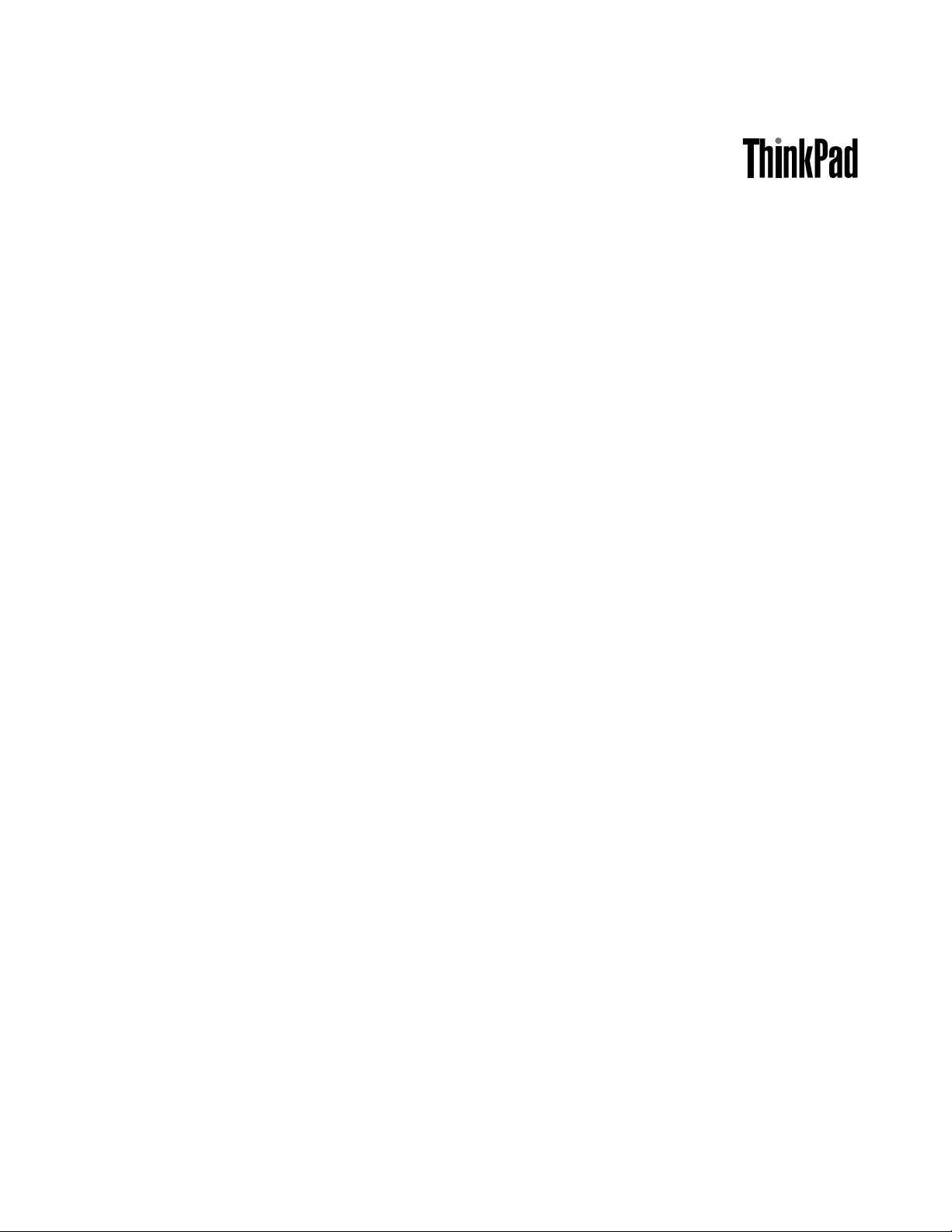
Vodičzakorisnike
ThinkPad11eiThinkPadYoga11e
Page 2
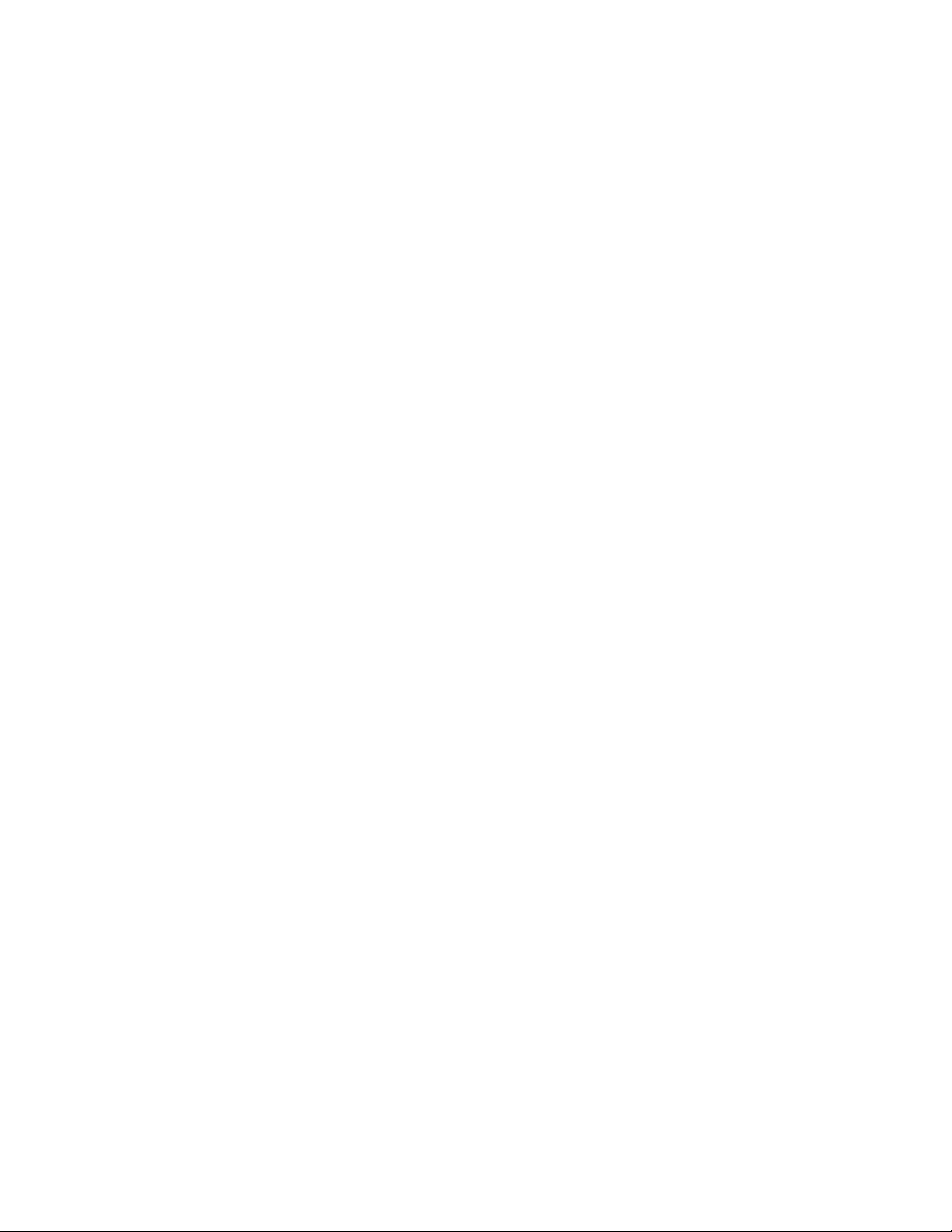
Napomena:Prijeupotrebeovihinformacijaiproizvodakojionepodržavajusvakakopročitajtesljedeće:
•Vodičzasigurnost,jamstvoipostavljanje
•RegulatoryNotice
•“Važnesigurnosneinformacije”nastr.vi
•DodatakE“Napomene”nastr.149
NajnovijiVodičzasigurnost,jamstvoipostavljanjeidokumentRegulatoryNoticedostupnisunaweb-mjestu
zapodrškutvrtkeLenovonaadresi:
http://www.lenovo.com/UserManuals
Osmoizdanje(siječanj2016.)
©CopyrightLenovo2014,2016.
OBAVIJESTOOGRANIČENIMPRAVIMA:akosesoftverilipodaciisporučujuuskladusUgovoromoadministracijiopćih
usluga(“GSA”),korištenje,reprodukcijailiotkrivanjepredmetsuograničenjaodređenihuUgovorubr.GS-35F-05925.
Page 3
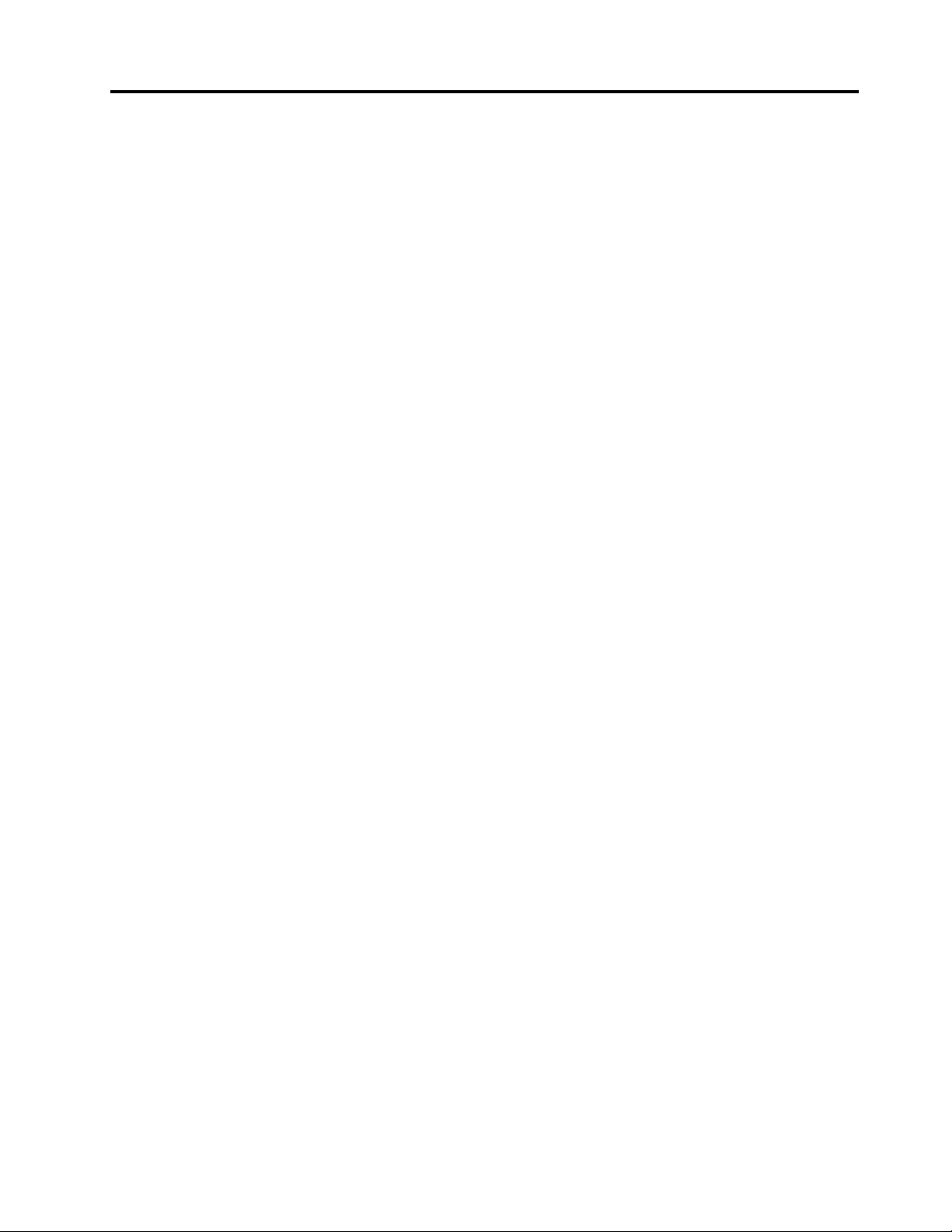
Sadržaj
Najprijepročitajteovo.........v
Važnesigurnosneinformacije..........vi
Uvjetikojizahtijevajutrenutnuakciju....vii
Servisinadogradnje..........vii
Naponskežiceinaponskiadaptori.....viii
Produžnikabloviisličniuređaji.......ix
Utikačiiutičnice.............ix
Izjavaodovodunapajanja.........ix
Vanjskiuređaji..............x
Općenitaobavijestobateriji.........x
Napomenavezanauzugrađenepunjive
baterije.................x
Obavijestvezanauzlitijskubaterijuuobliku
gumba.................xi
Toplinaiventilacijaproizvoda........xi
Sigurnosneinformacijeoelektričnojstruji..xii
Obavijestozaslonustekućimkristalima
(LCD-u)................xiii
Upotrebaslušalica...........xiii
Dodatnesigurnosneinformacije......xiii
Poglavlje1.Pregledproizvoda.....1
Smještajupravljačkihdijelovaračunala,priključaka
iindikatora.................1
Pogledsprijeda.............1
Pogledzdesna..............3
Pogledslijevestrane...........5
Pogledsastražnjestrane..........6
Indikatoristanja.............7
Smještajvažnihinformacijaoproizvodu......8
Vrstauređajaioznakamodela........8
PodacioFCCID-juibrojuICcertifikata....9
OznakezaoperacijskesustaveWindows..10
Značajke.................11
Specifikacije...............12
ProgramitvrtkeLenovo...........13
PristupanjeprogramimatvrtkeLenovo...13
UvoduprogrametvrtkeLenovo......14
Poglavlje2.Korištenjeračunala...17
Registriranjeračunala............17
Čestopostavljanapitanja..........17
PristuppomoćizaoperacijskisustavWindows..19
Korištenjevišedodirnogzaslona........19
Posebnetipke...............23
Korištenjedodirnepločice..........24
KorištenjeračunalaThinkPadYoga11eurazličitim
načinimarada...............25
Zakretanjezaslonaračunala........25
Načinradaprijenosnogračunala......26
Načinradastalka............27
Načinradazatablet...........28
Načinradašatora............28
Korištenjegumbazatablet........29
Upravljanjenapajanjem...........30
Korištenjeprilagodnikazaizmjeničninapon.30
Provjerastanjabaterije..........31
Punjenjebaterije............32
Upravljanjenapajanjembaterije......32
Načiniradazaušteduenergije.......32
Maksimalnoproduljenjetrajanjabaterije...33
Povezivanjesmrežom............33
Ethernetveze.............33
Bežičneveze.............33
Korištenjevanjskogzaslona.........36
Priključivanjevanjskogzaslona......36
Odabiranjenačinaprikaza........36
Promjenapostavkiprikaza........36
Korištenjeaudioznačajki...........37
Korištenjekamere.............37
Korištenjeizbrisivemedijskekartice......38
Umetanjeizbrisivememorijskekartice....38
Uklanjanjememorijskekartice.......38
KorištenjeaktivneolovkezaThinkPad.....39
Poglavlje3.Viiračunalo.......43
Pristupačnostiudobnost..........43
Ergonomskeinformacije.........43
Udobnost...............44
Informacijeopristupačnosti........44
Putovanjesračunalom...........47
Savjetizaputovanje...........47
Dodatnaopremazaputovanja.......47
Poglavlje4.Sigurnost........49
Priključivanjemehaničkebrave........49
Upotrebalozinki..............49
Upisivanjelozinki............49
Lozinkazauključivanje..........49
Lozinkanadglednika..........50
Lozinkezatvrdidisk...........52
Sigurnosttvrdogdiska...........54
Obavijestobrisanjupodatakastvrdogdiskaili
statičkogdiska..............55
Korištenjevatrozida.............55
©CopyrightLenovo2014,2016
i
Page 4
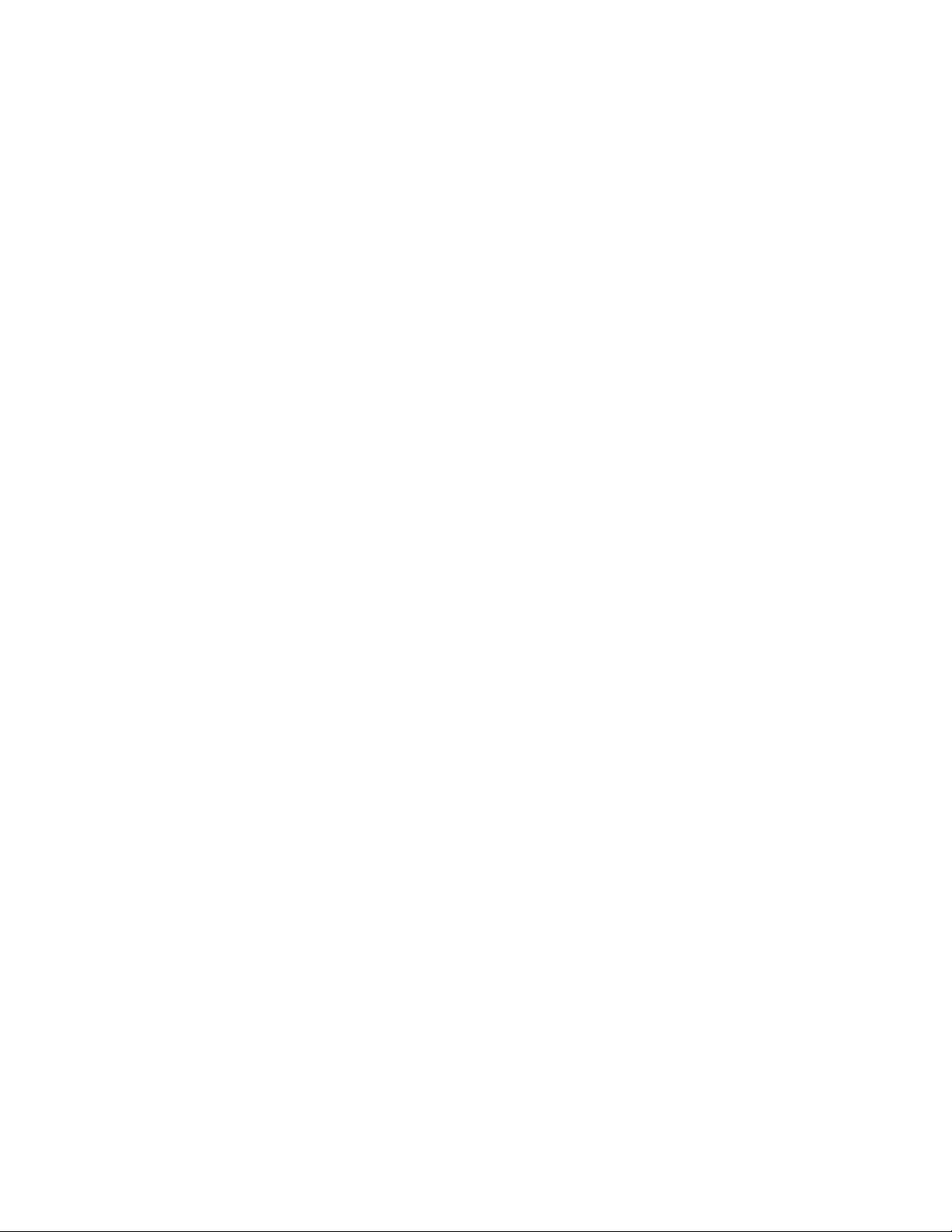
Zaštitapodatakaodvirusa..........55
Poglavlje5.Dodatnakonfiguracija.57
Instalacijanovogoperacijskogsustava.....57
InstalacijaoperacijskogsustavaWindows7.57
InstalacijaoperacijskihsustavaWindows8.1
iliWindows10..............58
Instalacijaupravljačkihprogramauređaja....59
KorištenjeprogramaThinkPadSetup......59
IzbornikMain.............60
IzbornikConfig.............60
IzbornikDate/Time...........65
IzbornikSecurity............65
IzbornikStartup............69
IzbornikRestart............71
AžuriranjeUEFIBIOS-a.........71
Korištenjeupravljanjasustavom........71
Postavljanjeznačajkiupravljanja......72
Poglavlje6.Sprečavanjeproblema.75
Općenitisavjetizasprječavanjeproblema....75
Provjeraažurnostiupravljačkihprogramauređaja.76
Brigaoračunalu..............77
Čišćenjepoklopcanaračunalu......78
Poglavlje7.Otklanjanjepoteškoća.81
Dijagnosticiranjeproblema..........81
Rješavanjeproblema............81
Računalonereagira...........81
Prolivenatekućinanatipkovnicu......82
Porukeopogreškama..........82
Porukesazvučnimsignalima.......84
Problemismemorijskimmodulom.....84
Problemismrežom...........84
Problemistipkovnicom.........86
Problemisazaslonomimultimedijskim
uređajima...............86
Problemivezaniuzbaterijuinapajanje...93
Problemivezaniuzupravljačkepogoneidruge
uređajezapohranu...........95
Problemsasoftverom..........96
ProblemsUSB-om...........96
Poglavlje8.Pregledoporavka....99
PodaciooporavkuzaoperacijskisustavWindows
7....................99
Stvaranjeikorištenjemedijazaoporavak..99
Izvođenjeoperacijasigurnosnogkopiranjai
obnavljanja..............100
KorištenjeradnogprostoraRescueand
Recovery...............101
Kreiranjeikorištenjemedijazaspašavanje..102
Ponovnoinstaliranjeaplikacijaiupravljačkih
programauređaja............103
Rješavanjeproblemaobnavljanja.....104
PodaciooporavkuzaoperacijskisustavWindows
8.1...................104
Osvježavanjeračunala..........104
Vraćanjeračunalanatvorničkizadane
postavke...............105
Korištenjemogućnostinaprednog
pokretanja..............105
Oporavakoperacijskogsustavaakose
Windows8.1nemožepokrenuti......105
Stvaranjeikorištenjemedijazaoporavak..106
Pregledoporavkauoperacijskomsustavu
Windows10................107
Ponovnopostavljanjeračunala......107
Korištenjemogućnostinaprednog
pokretanja..............107
Oporavakoperacijskogsustavaakose
Windows10nemožepokrenuti......108
StvaranjeikorištenjeUSBpogonaza
oporavak...............108
Poglavlje9.Zamjenauređaja...111
Zaštitaodstatičkogelektriciteta........111
Onemogućivanjeugrađenihbaterija......111
Zamjenamemorijskogmodula........112
Zamjenabaterijeuoblikugumba.......114
Zamjenatvrdogdiskailistatičkog(SSD)diska..117
Zamjenatipkovnice.............121
Zamjenakorisničkizamjenjivekarticezabežični
LAN...................126
Poglavlje10.Traženjepodrške..131
PrijenegoseobratitetvrtkiLenovo.......131
Dobivanjepomoćiiservisa..........131
Korištenjeprogramazadijagnostiku....132
Web-mjestozapodrškutvrtkeLenovo...132
UpućivanjepozivatvrtkiLenovo......132
Pronalaženjedodatneopremezauređaj
ThinkPad...............133
Kupnjadodatnihusluga...........134
DodatakA.Napomeneo
propisima..............135
Informacijevezaneuzbežičneuređaje.....135
LokacijabežičnihantenaUltraConnect...136
Informacijeousklađenostibežičnogradija..136
Pronalaženjepravnihnapomenaobežičnoj
tehnologiji...............137
Informacijeocertifikatu.........137
Napomenaoklasifikacijiizvoza........137
Napomeneoelektroničkomzračenju......137
iiVodičzakorisnike
Page 5
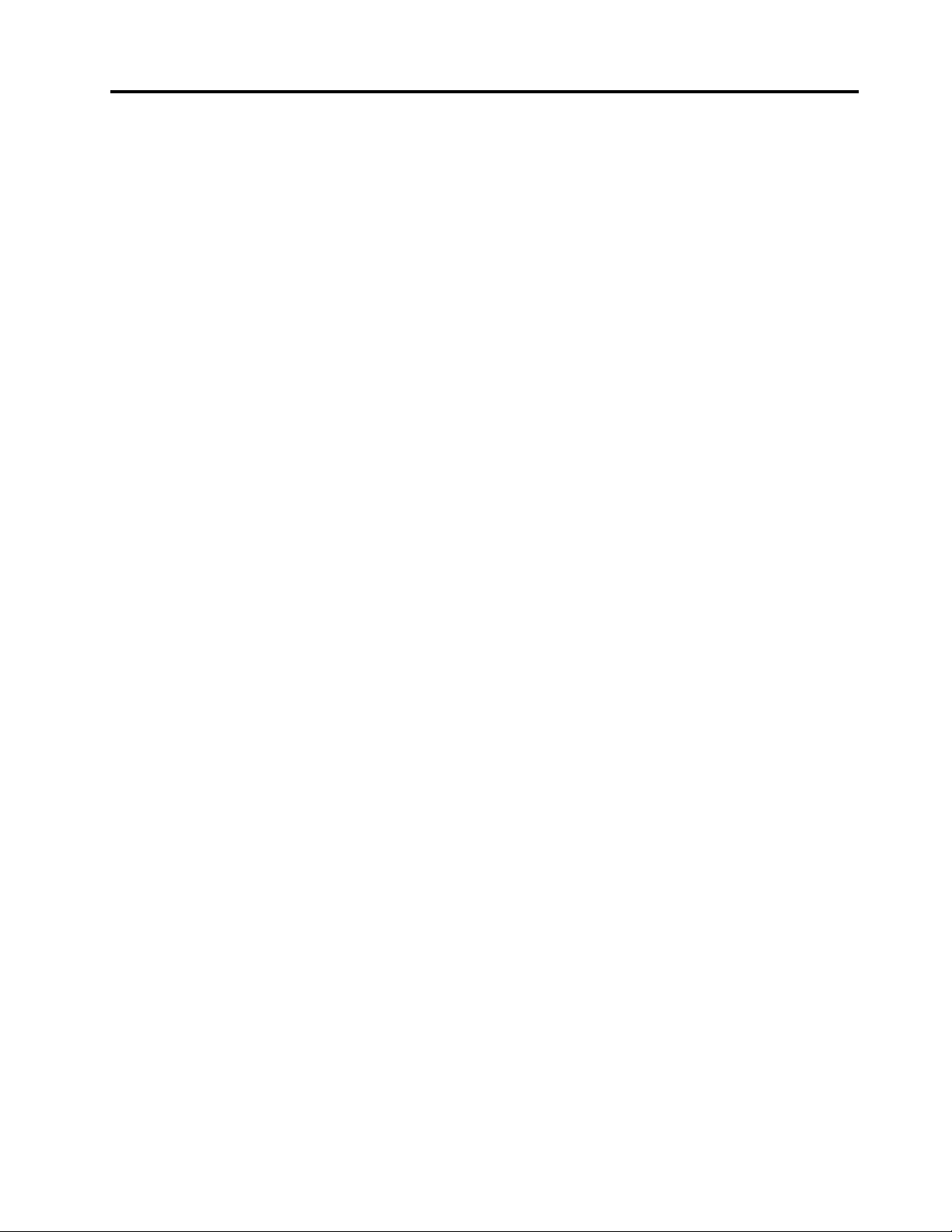
Izjavaousklađenostisazahtjevimaagencije
FederalCommunicationsCommission
(FCC)................137
IzjavaousklađenostispropisimaMinistarstva
gospodarstvaKanadeozračenjuzauređaje
klaseB................138
Europskaunija–usklađenostsdirektivomo
elektromagnetskojkompatibilnosti.....138
IzjavaosukladnostizaNjemačkuzauređaje
klaseB................138
IzjavaosukladnostizaKorejuzauređajeklase
B..................139
IzjavaVCCIosukladnostizaJapanzauređaje
klaseB................139
IzjavaosukladnostizaJapan,zaproizvode
kojisepriključujuusustavnapajanjas
nazivnimnaponomnižimodilijednakim20A
pofazi................139
Napomenaokabeluzaizmjeničnonapajanje
korisnicimauJapanu..........139
ServisneinformacijeLenovoproizvodaza
Tajvan................139
OznakausklađenostizaEuroaziju.......140
ZvučnaobavijestzaBrazil..........140
DodatakB.WEEEiinformacijeo
recikliranju.............141
Važneinformacijeoodlaganjuelektričnei
elektroničkeopreme............141
InformacijeorecikliranjuzaKinu........141
InformacijeorecikliranjuzaJapan.......141
InformacijeorecikliranjuzaBrazil.......142
InformacijeorecikliranjubaterijazaTajvan....143
InformacijeorecikliranjubaterijazaEuropsku
uniju...................143
InformacijeorecikliranjubaterijazaSjedinjenje
AmeričkeDržaveiKanadu..........143
DodatakC.Direktivaoograničenju
opasnihtvari(RoHS)........145
Direktivaoograničenjuopasnihtvari(RoHS)u
Europskojuniji...............145
Direktivaoograničenjuopasnihtvari(RoHS)u
Turskoj..................145
Direktivaoograničenjuopasnihtvari(RoHS)u
Ukrajini..................145
Direktivaoograničenjuopasnihtvari(RoHS)u
Indiji...................145
Direktivaoograničenjuopasnihtvari(RoHS)u
Kini...................146
DodatakD.ENERGYSTAR
informacijeomodelu........147
DodatakE.Napomene.......149
Zaštitniznaci...............150
©CopyrightLenovo2014,2016
iii
Page 6
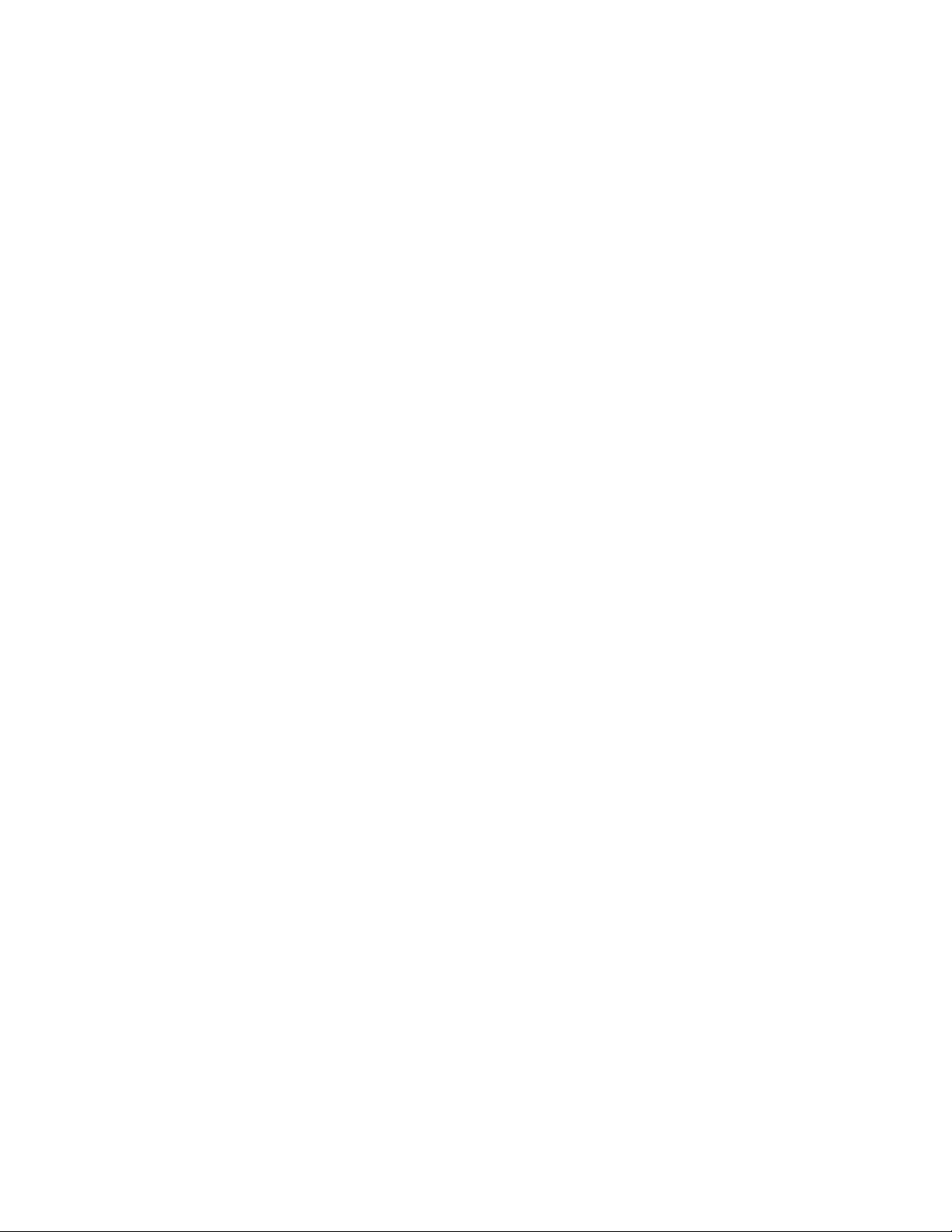
ivVodičzakorisnike
Page 7
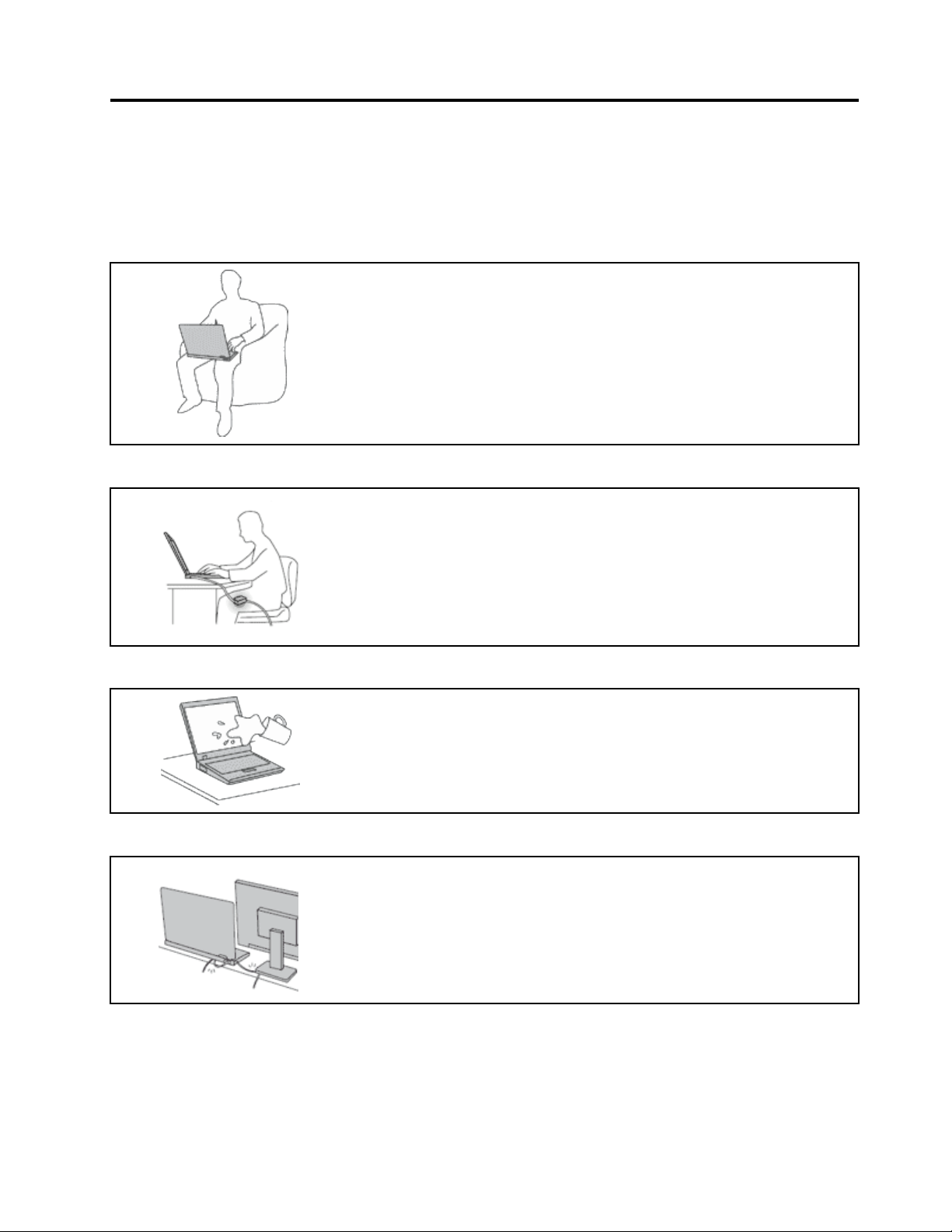
Najprijepročitajteovo
Obaveznoslijediteovevažnesavjetedabistenanajboljinačiniskoristilisvojeračunaloiuživaliunjemu.U
suprotonommožedoćidonezadovoljstvauraduiliozljedeilidokvaranavašemračunalu.
Zaštititeseodtoplinekojuvašeračunalogenerira.
Kadajevašeračunalouključenoilisebaterijapuni,osnovica,podlogazadlani
nekidrugidijelovisemogupregrijati.Temperaturakojudosegnuovisiokoličini
aktivnostisistemairazininapunjenostibaterije.
Dugotrajnikontaktstijelom,čakiprekoodjeće,možeizazvatinelagoduili
čakiopekline.
•Izbjegavajtedugotrajandodirruku,krilailibilokojegdrugogdijelatijelasa
zagrijanimdijelomračunala.
•Povremenoodmoriterukeodtipkovniceipodigniteihspodloškazadlan.
Zaštititeseodtoplinekojuproizvodiprilagodnikizmjeničnognapajanja.
Dokjepriključenuelektričnuutičnicuiračunalo,prilagodnikizmjeničnog
naponaproizvoditoplinu.
Produženikontaktsvašimtijelom,čakiprekoodjeće,možeuzrokovati
opeklinenakoži.
•Doksekoristi,prilagodnikizmjeničnognaponanemojtedodirivatinijednim
dijelomtijela.
•Nikadaganemojtekoristitizagrijanjevašegtijela.
Pazitedauračunalonedospijetekućina.
Pazitedasekabelineoštete.
Daizbjegneteprolijevanjeiopasnostodelektričnogšoka,držitetekućine
dalekoodvašegračunala.
Primjenajakogpritiskanakablovemožeihoštetitiilipotrgati.
Komunikacijskekabeleikabeleprilagodnikaizmjeničnognapona,miša,
tipkovnice,pisačaisvihdrugihelektroničkihuređajapostaviteiusmjeritetako
daihnitkonemoženagaziti,dasenitkoonjihnemožespotaknuti,daih
računaloilidrugiuređajinemogupritisnutiteopćenitodasenemožedogoditi
ništaštobiometaloradračunala.
©CopyrightLenovo2014,2016
v
Page 8
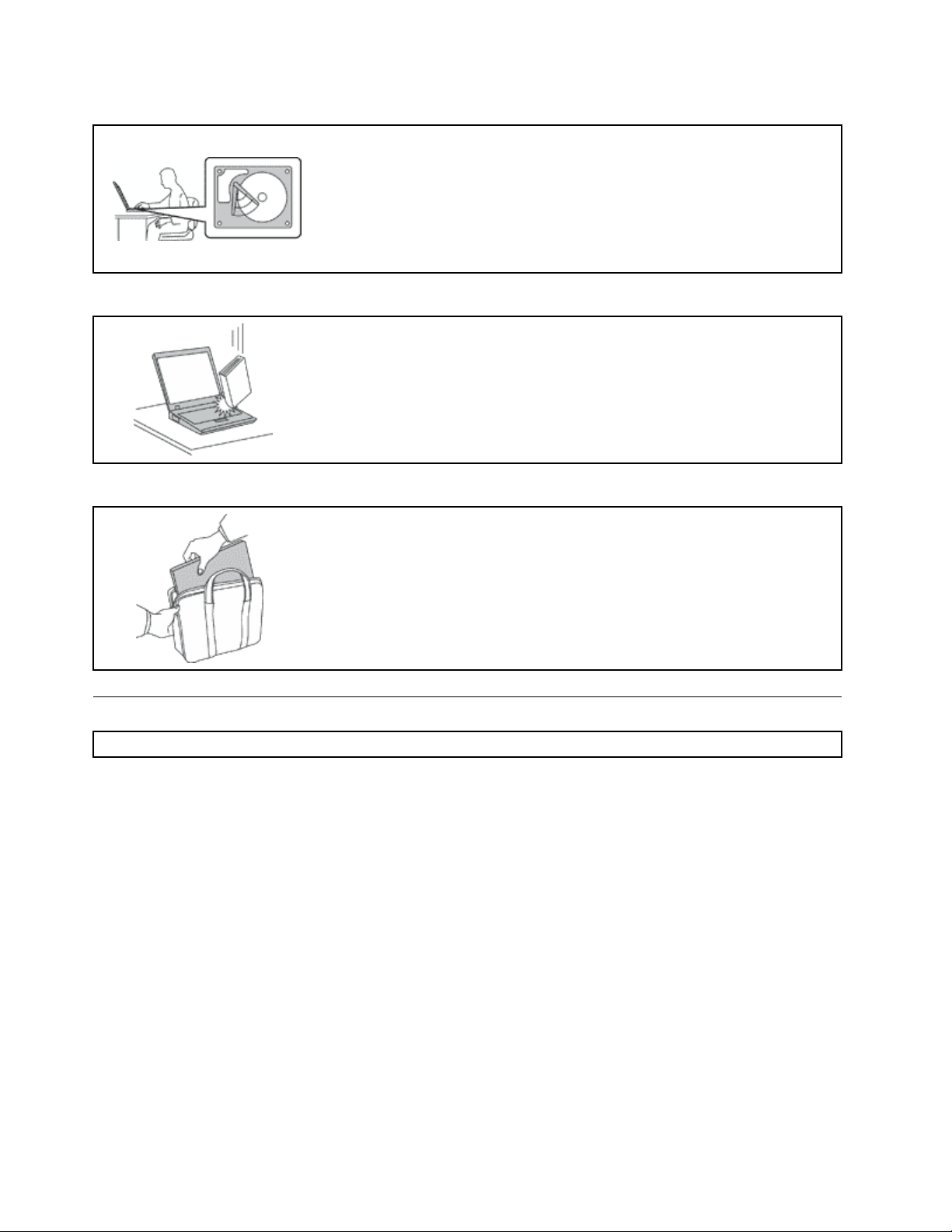
Paziteprilikompremještanjaračunalaradimogućeggubitkapodataka.
Prijepremještanjaračunalaopremljenogtvrdimilistatičkimdiskomučinitenešto
odsljedećeg:
•Isključitega.
•Stavitegaustanjemirovanja.
•Stavitegaustanjehibernacije.
Toćepomoćiusprečavanjuoštećenjanaračunaluimogućeggubitkapodataka.
Pažljivorukujtevašimračunalom.
Računalo,zaslonivanjskeuređajenemojtebacati,udarati,grepsti,izvrtati,trestini
guratiinemojtestavljatiteškepredmetenanjih.
Pažljivonositeračunalo.
•Računalonositeukvalitetnojtorbisodgovarajućomzaštitomipodstavom.
•Nepakirajteračunaloupremalekofereilitorbe.
•Prijenoštoračunalostaviteutorbu,provjeritejeliisključeno,ustanjupripravnosti
iliustanjuhibernacije.Nemojtestavljatiračunaloutorbudokjeuključeno.
Važnesigurnosneinformacije
Napomena:Najprijepročitajtevažneinformacijeosigurnosti.
Ovivampodacimogupomoćidasigurnokoristitesvojeosobnoračunalo.Pročitajteičuvajtesveinformacije
kojesudostavljenesvašimračunalom.Informacijeuovomdokumentuneutječunauvjetekupoprodajnog
ugovoraniograničenogjamstvatvrtkeLenovo
jamstvu”Vodičazasigurnost,jamstvoipostavljanjekojiseisporučujeuzračunalo.
Sigurnostkorisnikajevažna.Našiproizvodisurazvijenitakodabudusigurniiučinkoviti.Međutim,osobna
računalasuelektroničkiuređaji.Naponskežice,naponskiadaptoriidrugidodacimoguizazvatisigurnosne
rizikekojimogurezultiratisfizičkimozljedamailištetomnavlasništvu,posebnokodpogrešneupotrebe.
Radismanjenjatihrizika,slijediteuputekojestedobilisproizvodom,proučitesvaupozorenjanaproizvodu
iuuputamazaradipregledajteinformacijekojesenalazeuovomdokumentu.Pažljivimsagledavanjem
informacijakojesenalazeuovomdokumentuiuzvašproizvod,možetesipomoćiuzaštitiodrizikaikreirati
sigurnijeradno,računalnookruženje.
Napomena:Oveinformacijeuključujureferencenanaponskeadaptoreibaterije.Osimprijenosnihračunala,
inekisedrugiproizvodi(kaoštosuzvučniciilimonitori)isporučujusvanjskimprilagodnicimanapajanja.Ako
imatetakavproizvod,oveinformacijeseodnosenavašproizvod.Dodatno,vašeračunalomožesadržavati
internubateriju,veličinenovčića,kojadajestrujuzasistemskisat,čakikadjeračunaloisključeno,takoda
seinformacijeosigurnostibaterijeodnosenasvaračunala.
®
.Dodatneinformacijepotražiteupoglavlju“Informacijeo
viVodičzakorisnike
Page 9
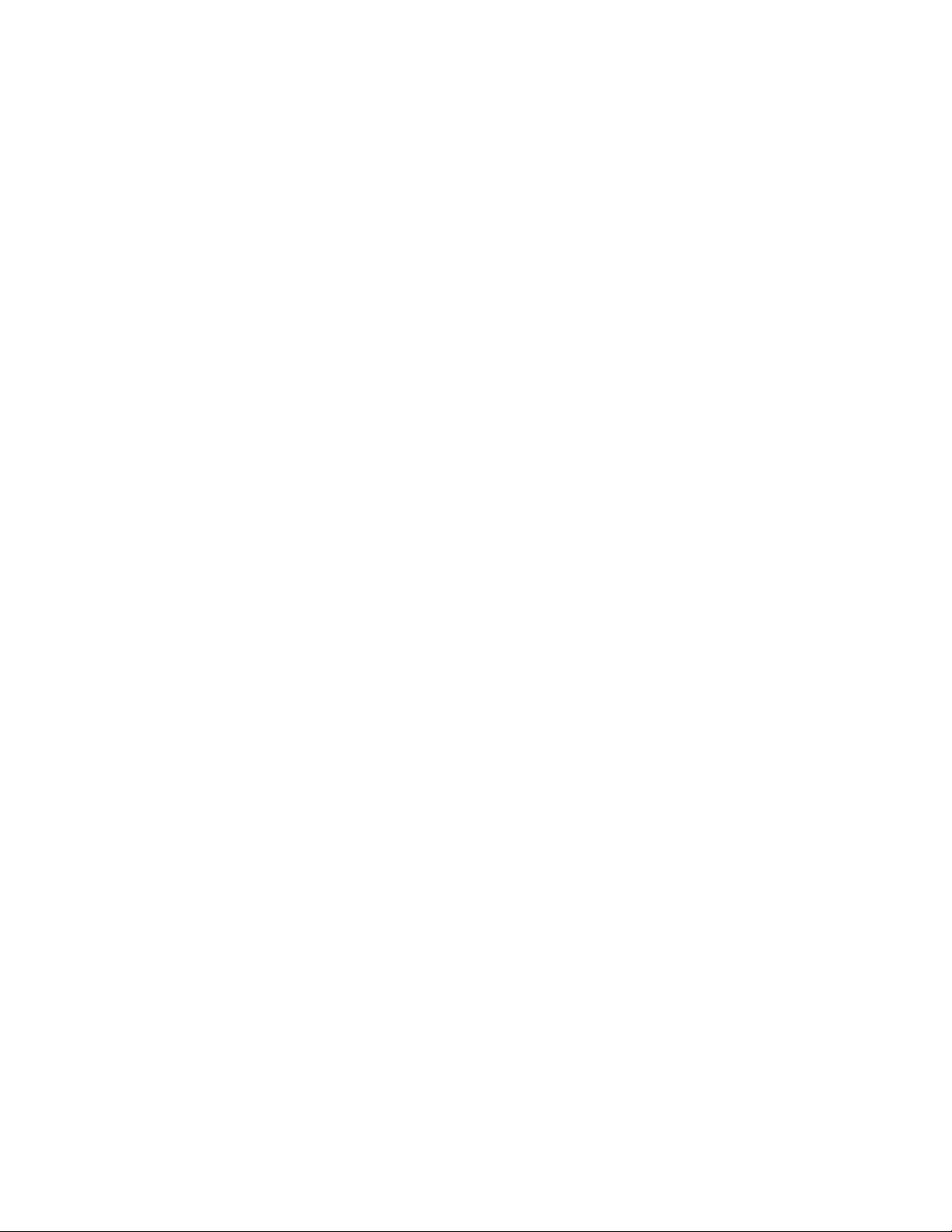
Uvjetikojizahtijevajutrenutnuakciju
Proizvodisemoguoštetitizbogpogrešneupotrebeilinemara.Nekaoštećenjaproizvodamogubiti
tolikoozbiljnadaseproizvodnebismioupotrebljavatidokganepregledai,akojepotrebno,ne
popraviovlašteniserviser.
Kaokodbilokojegelektroničkoguređaja,obratitepažnjunaproizvodkadjeuključen.Urijetkim
slučajevima,možeteprimijetitidaizvašegstrojaizlazimirisilimalodimailiiskrica.Moguseipojaviti
zvukovinalikpucketanjuilipištanju.Tepojavemoguznačitisamodajenekainternaelektronička
komponentapokvarenaivišeneradisigurnoinakontroliraninačin.Ili,onemoguoznačavatimoguću
opasnost.Međutim,neizlažiteserizikuinepokušavajtesamidijagnosticiratisituaciju.Kontaktirajte
Centarzapodrškukorisnikaradipomoći.Popistelefonskihbrojevaservisaipodrškepotražitena
sljedećemweb-mjestu:
http://www.lenovo.com/support/phone
Štoječešćemogućeprovjeravajtejesulisenaračunaluilibilokojojnjegovojkomponentipojavili
znakoviistrošenostiilikakvedrugeopasnosti.Akoimatenekihpitanjaostanjukomponente,nemojte
koristitiproizvod.KontaktirajtekorisničkiCentarzapodrškuiliproizvođačaproizvodaradiuputao
tomekakodapregledateproizvodikakodagadatenapopravak,akojepotrebno.
Umalovjerojatnomslučajudaprimijetitebilokojeodsljedećihstanjailiakostezabrinutizasigurnost
vašegproizvoda,prestanitegakoristitiiodspojitegaoddovodanapajanjaitelekomunikacijskihlinija,
dokneporazgovarateskorisničkimCentromzapodrškuinedobijetedodatneupute.
•Naponskežice,utikači,naponskiadaptori,produžnikablovi,štitniciodpreopterećenjailidovodinapajanja
kojisunapuknuti,polomljeniilioštećeni.
•Znacipregrijavanja,dim,iskrenjeilivatra.
•Oštećenjebaterije(kaonapukline,ogrebotine),pražnjenjeizbaterijeilinakupinestranihtvarinabateriji.
•Pucketanje,pištanjeilizveckanjetebilokakavsnažanmiriskojidopireizračunala.
•Znakoviprolivenetekućineiliudarcanekogobjektanaračunalo,kabelzanapajanjeiliprilagodnik
napajanja.
•Značidasuračunalo,strujnikabelilistrujniadapterbiliizloženivodi.
•Znakdajeproizvodbioispuštenilioštećennabilokojinačin.
•Proizvodneradinormalnokadsedržiteuputazarad.
Napomena:Akoprimijetiteoveuvjetekodproizvoda(kaoštojeprodužnikabel)kojinijeproizveoLenovo,
prestanitekoristititajproizvoddoknekontaktirateproizvođačaproizvodaradidodatnihuputailidokne
nabaviteprikladnuzamjenu.
Servisinadogradnje
NepokušavajtesamiservisiratiproizvodosimakozatonisteupućeniodstraneCentrazapodršku
korisnicimailivašedokumentacije.Koristitesamoovlaštenogdobavljačaservisakojiimaodobrenjeza
popravakovogodređenogproizvoda.
Napomena:Nekedijelovemoženadograditiilizamijenitiikorisnik.Nadogradnjeseobičnonazivajuiopcije.
ZamjenskidijeloviodobrenizakorisničkuinstalacijusenazivajuiKorisničkizamjenjivejediniceiliCRU-ovi.
LenovodajedokumentacijusuputamazakorisnikazainstaliranjeopcijailizamjenuCRU-ova.Moratetočno
slijeditisveuputekadinstalirateilizamjenjujetedijelove.Prijeuklanjanjapoklopcasproizvodaopremljenih
snaponskomžicom,uvijekprovjeritejelistrujaisključenaidajeproizvodisključenizbilokojegizvora
napajanja.Akoimatenekihpitanjailinedoumica,kontaktirajtekorisničkiCentarzapodršku.
Iakonemapokretnihdijelovauvašemračunalunakonštosenaponskikapelodvoji,sljedećasuupozorenja
potrebnazavašusigurnost.
©CopyrightLenovo2014,2016
vii
Page 10
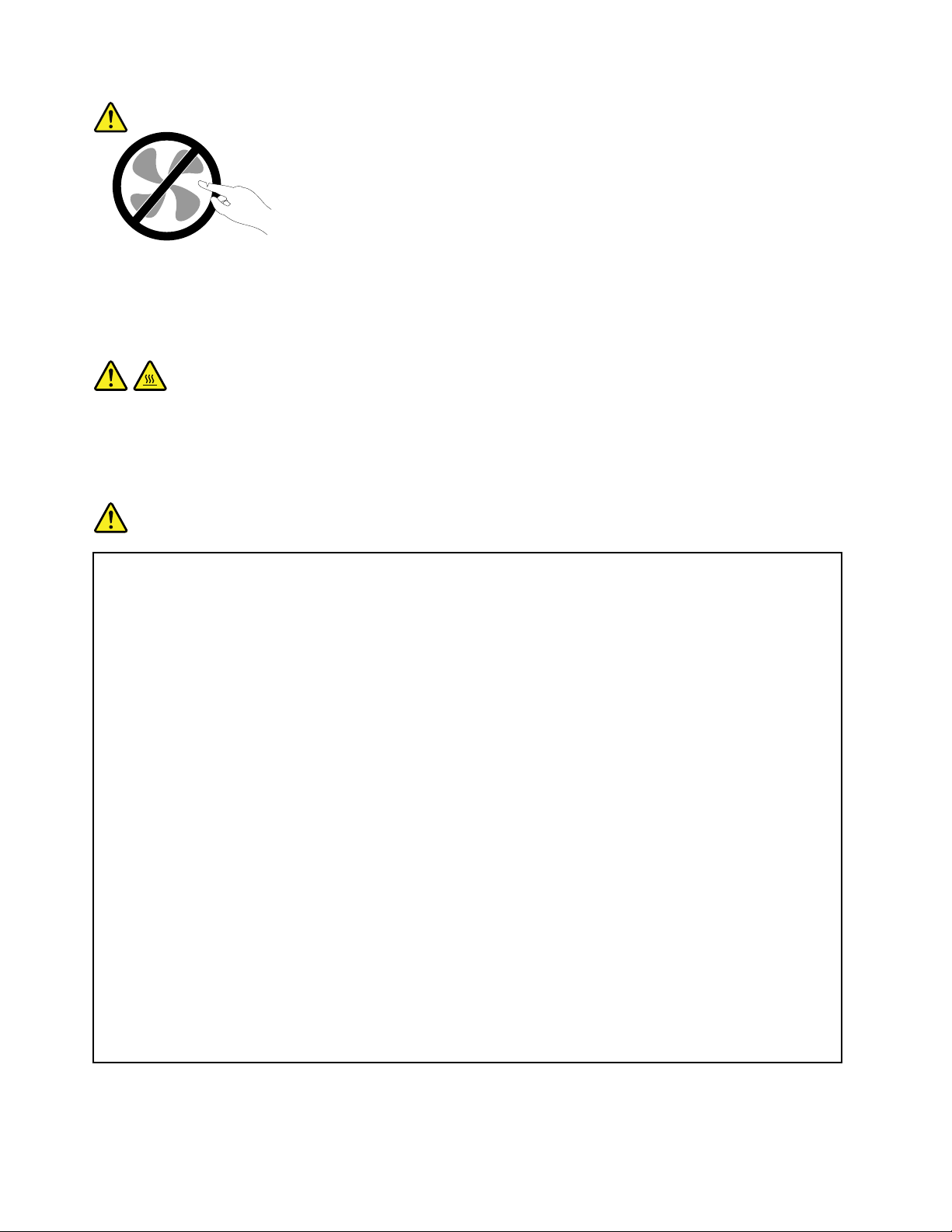
OPREZ:
Opasnipomičnidijelovi.Nepribližavajteprsteilidrugedijelovetijela.
OPREZ:
Prijeotvaranjapoklopcaračunalaisključiteračunaloipričekajtetridopetminutadaseračunalo
ohladi.
Naponskežiceinaponskiadaptori
OPASNOST
Koristitesamonaponskežiceiadaptorekojejeisporučioproizvođačproizvoda.
Naponskežicećedobitiodobrenjezasigurnost.KabelzanapajanjauNjemačkojbitćeH05VV-F ,
3G,0,75mm
Nikadneomatajtenaponskužicuokoadaptorailidrugihobjekata.Tomožeuzrokovatipucanjeili
nekodrugooštećenježice.Tomožepredstavljatisigurnosnirizik.
Uvijekpostavitenaponskežicetakodaseprekonjihnehoda,saplićeiliubadasnekimobjektima.
Zaštititekabelezanapajanjeiprilagodnikenapajanjaodtekućina.Naprimjer,nestavljajte
naponskužicuiliadaptorblizusudopera,zahodailinapodovekojisečistestekućimsredstvima.
Tekućinemoguuzrokovatikratkispoj,posebnoakoježicailiadaptoroštećenazbogpogrešne
upotrebe.Tekućinemogutakođeruzrokovatipostepenukorozijuizvodanažicii/ilinakonektoru
adaptora,štomožeizazvatipregrijavanje.
Provjeritejesulisvipriključcikabelazanapajanjesigurnoipotpunoumetnutiuutičnice.
Nemojtekoristitiprilagodnikizmjeničnognaponanakojemsunapinovimaulazaizmjeničnog
naponavidljiviznakovikorozijeilisupaknaulazuizmjeničnognaponailibilogdjenaprilagodniku
vidljiviznakovipregrijavanja(primjericedeformacijaplastike).
Nemojtekoristitinaponskežicenakojimaelektričnikontaktinabilokojemkrajupokazujuznakove
korozijeilipregrijavanjailikadsečinidajenaponskažicanabilokojinačinoštećena.
Dabistespriječilimogućepregrijavanje,nepokrivajteprilagodniknapajanjaodjećomnidrugim
predmetimadokjeprilagodnikpriključenuelektričnuutičnicu.
2
ilibolji.Zaostalezemljesekoristeodgovarajućitipovi.
viiiVodičzakorisnike
Page 11
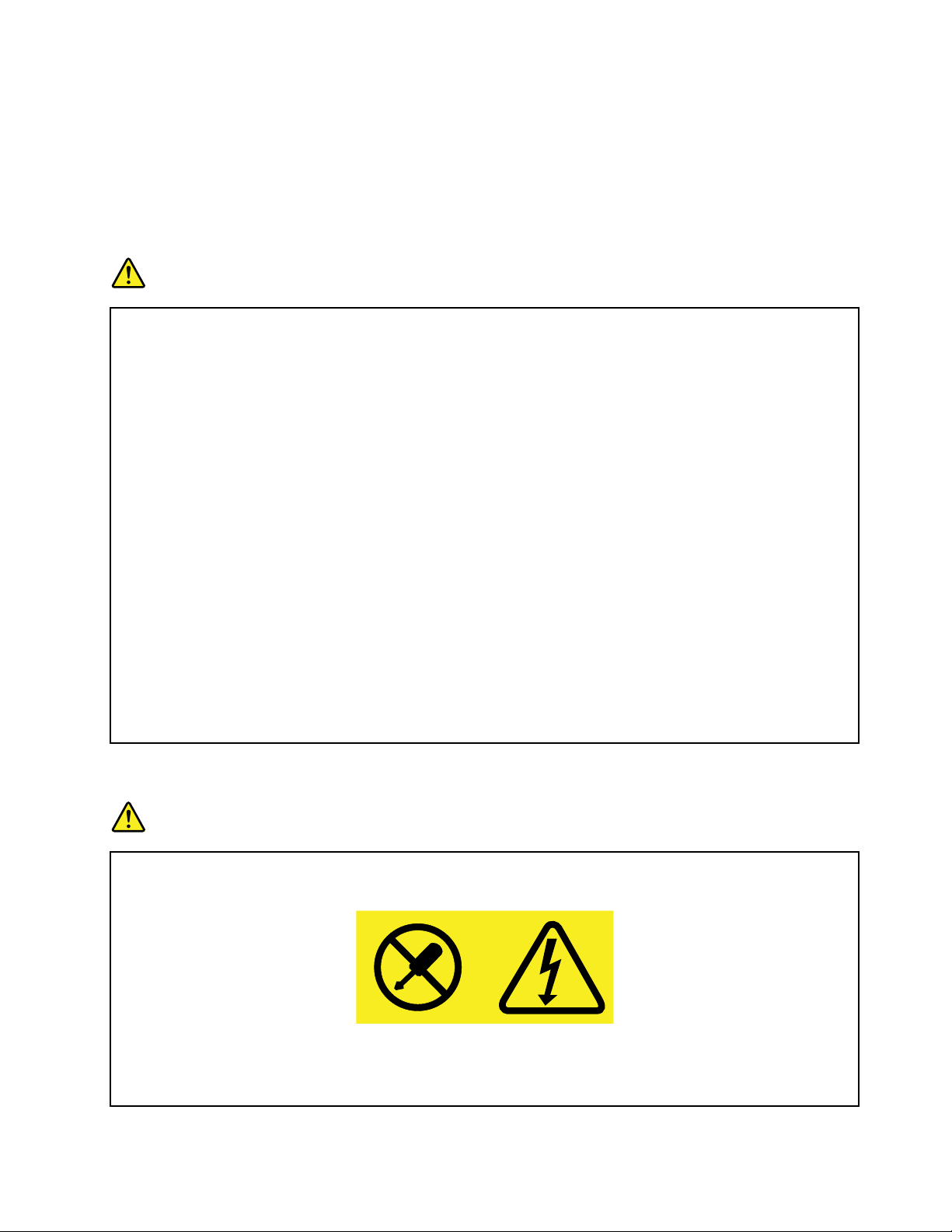
Produžnikabloviisličniuređaji
Osigurajtedasuprodužnikablovi,zaštiteodpreopterećenja,dovodinaponailetvesutičnicamakoje
koristiteodgovarajućiiuskladuselektričnimzahtjevimaproizvoda.Nikadnepreopterećujteteuređaje.
Akosekoristeletvesutičnicama,opterećenjenesmijepremašitiulaznumjeruletve.Posavjetujteses
električaromradivišeinformacija,akoimatepitanjaonaponskimopterećenjima,zahtjevimaimjeramaulaza.
Utikačiiutičnice
OPASNOST
Akoutičnicakojunamjeravatekoristitisvašimračunalomizgledaoštećenailikorodirana,nemojte
jukoristitidokjunezamijenikvalificiranielektričar.
Nesavijajteinemijenjajteutikač.Akojeutikačoštećen,kontaktirajteproizvođačaradizamjene.
Nedijeliteelektričnuutičnicusdrugimkućnimilikomercijalnimaparatimakojitroševelikekoličine
struje;nestabilannaponmožeoštetitivašeračunalo,podatkeilispojeneuređaje.
Nekiproizvodisuopremljenisutikačemstristopice.T akavutikačsemožestavitisamouuzemljenu
električnuutičnicu.Tojesigurnosnidodatak.Nepokušavajtetozaobićitakodanasiluumetnete
takavutikačune-uzemljenuutičnicu.Akonemožetestavitiutikačuutičnicu,kontaktirajte
električarazbogdobivanjaodgovarajućegadaptorazautičnicuilizbogzamjeneutičnicesonom
kojaomogućujeovajsigurnosnidodatak.Nikadnepreopterećujteelektričnuutičnicu.Ukupno
opterećenjesistemanesmijepremašiti80postoodmjeregranskogstrujnogkruga.Posavjetujte
seselektričaromradivišeinformacija,akoimatepitanjaonaponskimopterećenjimaimjerama
granskihstrujnihkrugova.
Buditesigurnidajenaponskautičnicakojukoristiteispravnoožičena,lakodostupnaismještena
blizuopreme.Nemojtedokrajarastegnutinaponskežice,padaonezbogtogatrpe.
Osigurajtedaelektričnautičnicadajeispravannaponistrujuzaproizvodkojiinstalirate.
Pažljivospajajteiodspajajteopremunaiizelektričneutičnice.
Izjavaodovodunapajanja
OPASNOST
Nikadanemojteuklanjatipoklopacnadovodunapajanjaninabilokojemdijelukojiimasljedeću
naljepnicu.
Unutarsvakekomponentenakojojsenalaziovakvanaljepnicasuprisutnerizičnerazinenapona,
električnogtokaienergije.Unutartihkomponentinemadijelovakojisemoguservisirati.Ako
sumnjatedapostojiproblemsnekimodtihdijelova,obratitesetehničaruuservisu.
©CopyrightLenovo2014,2016
ix
Page 12
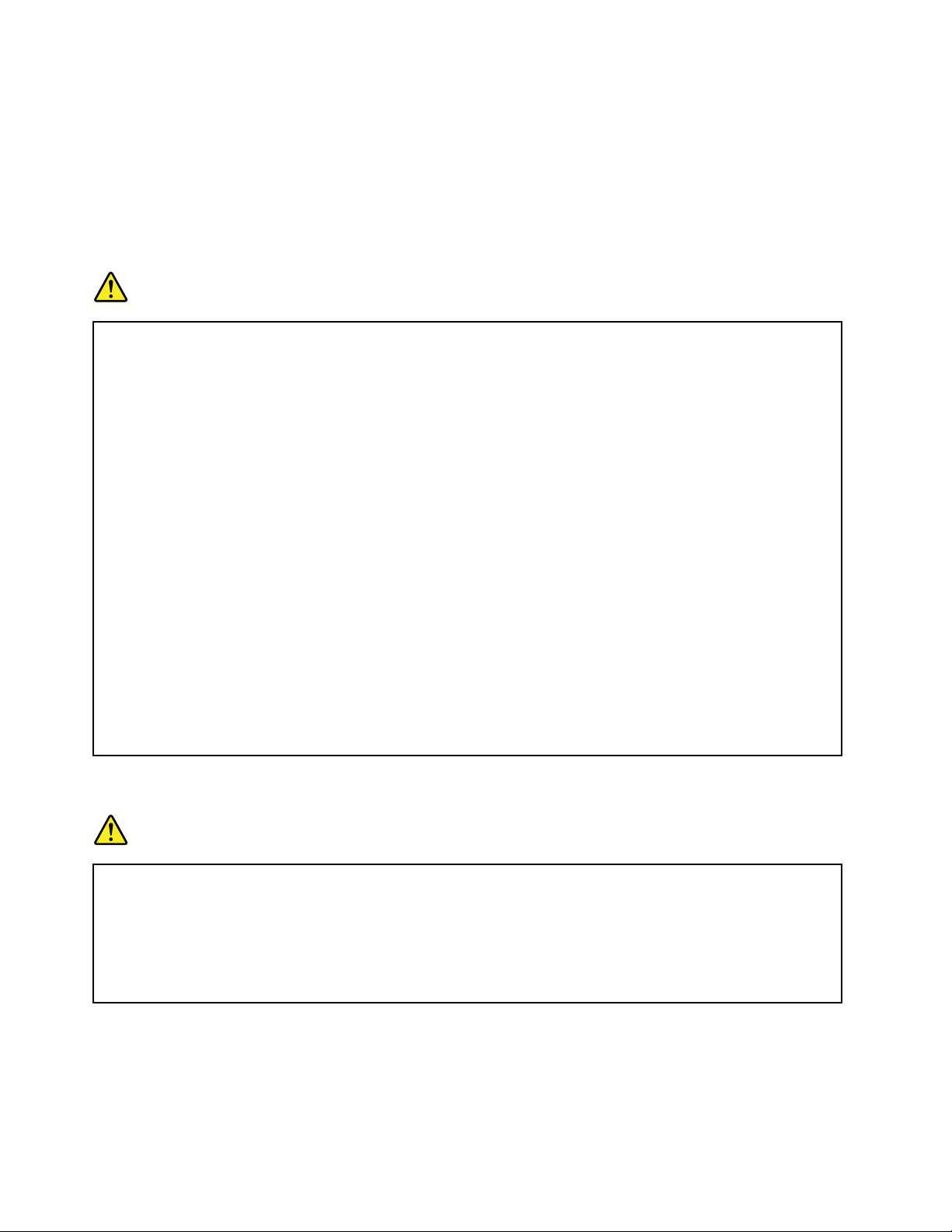
Vanjskiuređaji
OPREZ:
NemojtespajatiiliodspajatikablovebilokojegvanjskoguređajakojisudrukčijiodUSBi1394kablova
dokjeračunalouključeno;inačemožeteoštetitiračunalo.Daizbjegneteoštećenjanapriključenim
uređajima,pričekajtenajmanjepetsekundinakonisključivanjaračunala,aprijeisključivanjavanjskih
uređaja.
Općenitaobavijestobateriji
OPASNOST
BaterijamakojedostavljaLenovozakorištenjesvašimproizvodomjetestiranakompatibilnosti
onesetrebajuzamijenitisamosodobrenimdijelovima.Baterijadrukčijaodonekojujespecificirao
Lenovoilipakrastavljenailimodificiranabaterijanisupokrivenejamstvom.
Zloupotrebailipogrešnorukovanjebaterijommožeuzrokovatipregrijavanjebaterije,curenje
tekućineilieksploziju.Dabisteizbjeglimogućeozlijede,učinitesljedeće:
•baterijunemojteotvarati,rastavljati,nipopravljati
•baterijunegnječiteinebušite
•nemojteuzrokovatikratkispojnabaterijiinestavljajtejeuvoduidrugetekućine
•držitebaterijupodaljeoddjece
•držitebaterijudalekoodvatre
Akojebaterijaoštećenailiakoprimijetitecurenjeizbaterijeilistvaranjenaslaganakontaktima
baterije,prestanitejekoristiti.
Punjivebaterijeiproizvodeukojimaseonenalazečuvajtenasobnojtemperaturi,anapunjenost
baterijanekabudeizmeđu30%i50%kapaciteta.Preporučujemodabaterijepuniteotprilike
jednomgodišnjedabistespriječiliprevelikopražnjenje.
Neodlažitebaterijuuotpadkojiseodvozinasmetlišta.Priodlaganjuiskorištenebaterijepoštujte
lokalneodredbeipropise.
Napomenavezanauzugrađenepunjivebaterije
OPASNOST
Ugrađenepunjivebaterijenemojtepokušavatizamijeniti.Zamjenubaterijemoraobavitiservis
ilitehničarkojiimaovlaštenjetvrtkeLenovo.
Ponovnopunitebaterijutočnouskladusuputamakojesenalazeudokumentacijizaproizvod.
ServisiilitehničarikojejeovlastioLenovoreciklirajubaterijetvrtkeLenovouskladuslokalnim
zakonimaipropisima.
xVodičzakorisnike
Page 13
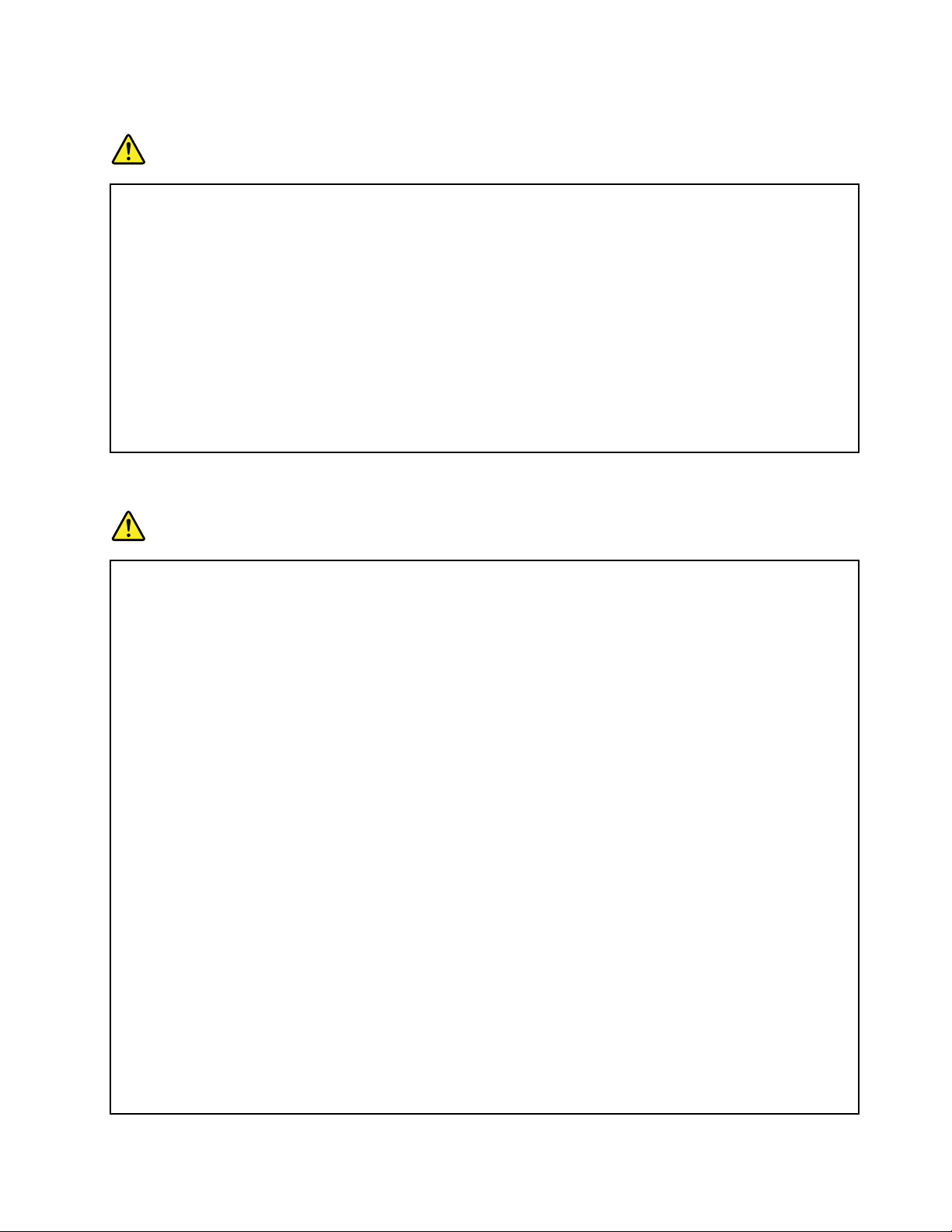
Obavijestvezanauzlitijskubaterijuuoblikugumba
OPASNOST
Uslučajunepravilnezamjenebaterijeuoblikugumbapostojiopasnostodeksplozije.Baterija
sadržimalekoličineštetnihtvari.
Nemojtezagrijavatinavišeod100°C(212°F).
SljedećaseizjavaodnosinakorisnikeusaveznojdržaviKalifornijiuSAD-u.
InformacijeoperkloratuuKaliforniji:
Proizvodikojisadrželitijskebaterijeuoblikugumbasmangan-dioksidommogusadržavati
perklorat.
Perkloratnimaterijali–potrebnojeprimjenjivatiposebnemjererukovanja.Pogledajte
www.dtsc.ca.gov/hazardouswaste/perchlorate
Toplinaiventilacijaproizvoda
OPASNOST
Računala,prilagodniciizmjeničnognaponaimnogidodacimogutijekomradaipunjenjabaterija
generiratitoplinu.Prijenosnaračunalazbogsvojegkompaktnogformatačestoproizvodeosjetno
toplinskoisijavanje.Uvijekslijediteoveosnovnemjerepredostrožnosti:
•Kadajevašeračunalouključenoilisebaterijapuni,osnovica,podlogazadlaninekidrugidijelovi
semogupregrijati.Zbogtogaizbjegavajteduljidodirizmeđuzagrijanogdijelaračunalairuku,
krilailibilokojegdrugogdijelatijela.Prikorištenjutipkovnicenemojtepredugodržatidlanove
napodlozizadlan.Računaloprinormalnomraduproizvoduodređenukoličinutoplinskog
isijavanja.Jačinatoplinskogisijavanjaovisioraziniaktivnostisustavainapunjenostibaterije.
Dugotrajnikontaktstijelom,čakiprekoodjeće,možeizazvatinelagoduiličakiopekline.S
vremenanavrijemeodmoriterukeodtipkovniceipodigniteihsnjezinepovršinetepaziteda
predugonetipkate.
•Nemojtekoristitiračunalonitipunitibaterijuublizinizapaljivihtvariiueksplozivnimokruženjima.
•Ventilacijskiprorezi,ventilatorii/iliotvorizatoplinunaproizvodusenalazeradisigurnosti,ugodei
pouzdanostirada.Tiuređajisemogunenamjernoblokirati,akoseproizvodstavinakrevet,kauč,
tepihilidrugumekanupovršinu.Nikadneblokirajte,nepokrivajteineonemogućujtetamjesta.
•Dokjepriključenuelektričnuutičnicuiračunalo,prilagodnikizmjeničnognaponaproizvodi
toplinu.Prilagodnikprikorištenjunemojtepostavitiuizravandodirnitiprevelikublizinubilokojeg
dijelatijela.Prilagodnikizmjeničnognaponanikadnemojtekoristitizagrijanjetijela.Produženi
kontaktsvašimtijelom,čakiprekoodjeće,možeuzrokovatiopeklinenakoži.
Uvijekseradivlastitesigurnostipridržavajteovihosnovnihmjeraoprezapriradunaračunalu:
•Poklopactrebabitizatvorenuvijekkadjeračunaloukopčano.
•Redovitopregledavajtedaliimanakupinaprašineizvana.
•Ukloniteprašinuizventilacijskihiostalihotvoranakućištu.Uprašnjavimilijakoprometnim
područjimamožebitipotrebnočešćečišćenjeračunala.
•Nezatvarajteineblokirajteventilacijskeotvore.
©CopyrightLenovo2014,2016
xi
Page 14
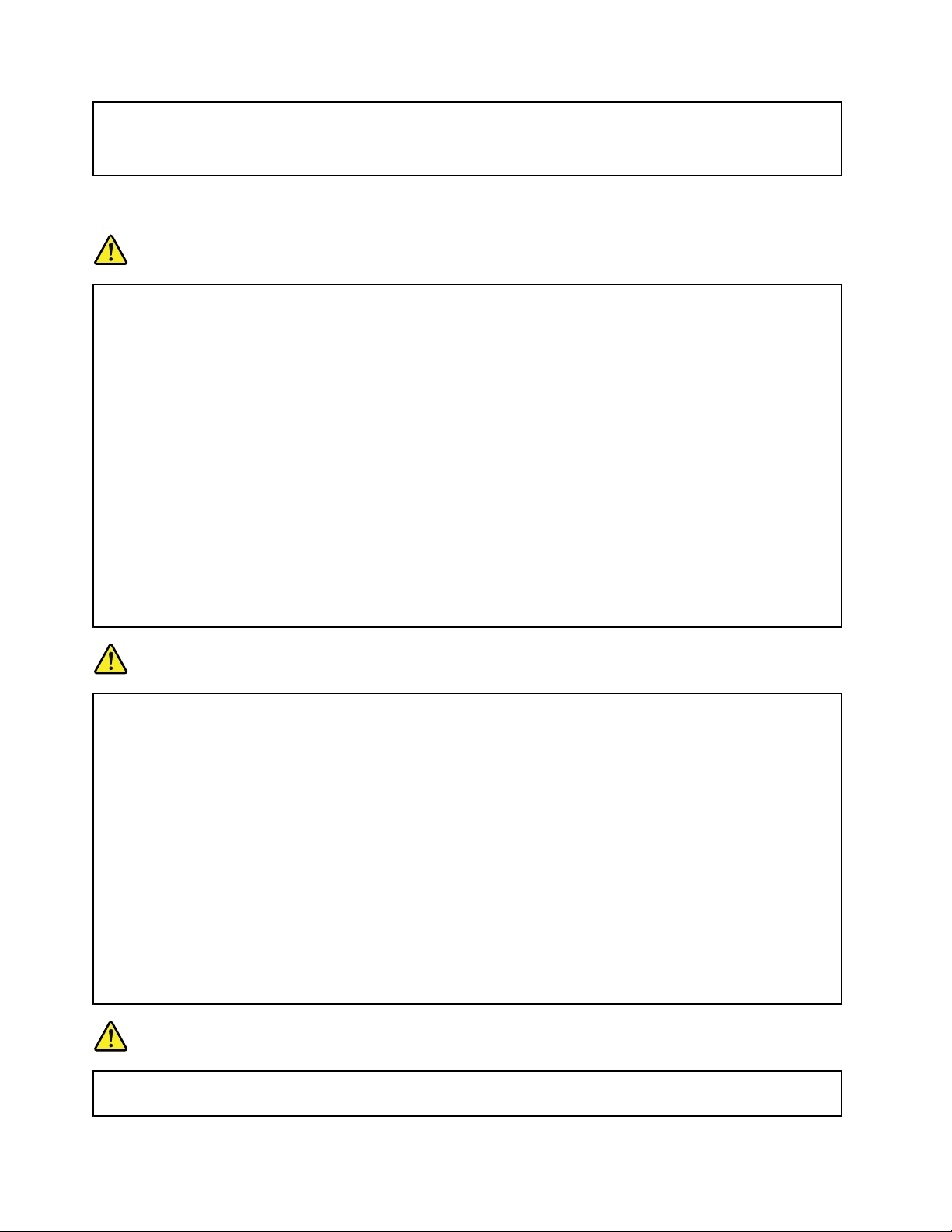
•Pokrenutoračunalonezatvarajteudijelovepokućstvajertimemožetepovećatirizikod
pregrijavanja.
•Temperaturazrakakojiulaziuračunalonebismjelaprelaziti35°C(95°F).
Sigurnosneinformacijeoelektričnojstruji
OPASNOST
Električnastrujaukabelimazanapajanje,telefonskimikomunikacijskimkabelimaveomajeopasna.
Daizbjegneteopasnostodstrujnogudara:
•Nemojtekoristitiračunalozavrijemegrmljavinskeoluje.
•Tijekomolujnognevremenanemojtepovezivatiniodspajatinikakvekabelenivršitiinstaliranje,
održavanjeiliizmjenekonfiguracijeproizvoda.
•Spojitesveelektričnekablovenapropisnouzemljenuelektričnuutičnicu.
•Spojitenaispravneutičnicesvuopremukojaćebitipripojenanaovajproizvod.
•Kadgodjetomoguće,pripovezivanjuiisključivanjusignalnihkabelakoristitesamojednuruku.
•Nikadneuključujtenikakvuopremukadjeevidentnavatra,štetaodvodeilistrukturnooštećenje
opreme.
•Osimakouinstalacijskimikonfiguracijskimuputamanijenavedenodrugačije,prijeotvaranja
poklopacanauređajimaobaveznoisključitesvepriključenekabelezanapajanjeidrugekabele.
•Nemojtekoristitiračunaloakosviinternidijelovinisučvrstosjelinasvojemjesto.Nikada
nemojtekoristitiračunaloakosuinternidijeloviistrujnikrugoviotvoreni.
OPASNOST
Spajajteiodspajajtekabelekaoštojeopisanousljedećimpostupcimaprilikominstaliranja,
premještanjailiotvaranjapoklopacanaovomproizvoduilinapriključenimuređajima.
Zaspajanje:
1.Sveisključite.
2.Najprije,priključitesvekablovenauređaje.
3.Priključitesignalnekablovenakonektore.
4.Priključitekabelezanapajanjeuutičnice.
5.Uključiteuređaje.
Zaodspajanje:
1.Sveisključite.
2.Najprijeizvaditekabelezanapajanjeizutičnica.
3.Uklonitesignalnekabloveizkonektora.
4.Uklonitesvekabloveizuređaja.
Naponskažicasemoraodspojitiizutičniceprijespajanjasvihostalihelektričnihkablovapovezanih
naračunalo.
Kabelzanapajanjeponovnosemožeutaknutiuutičnicuteknakonštosesvidrugielektrični
kabelipovežusračunalom.
OPASNOST
Tijekomgrmljavinskognevremenaneobavljajtenikakvuzamjenuinemojteuključivatitelefonski
kabeluzidnutelefonskuutičnicunitigaisključivati.
xiiVodičzakorisnike
Page 15
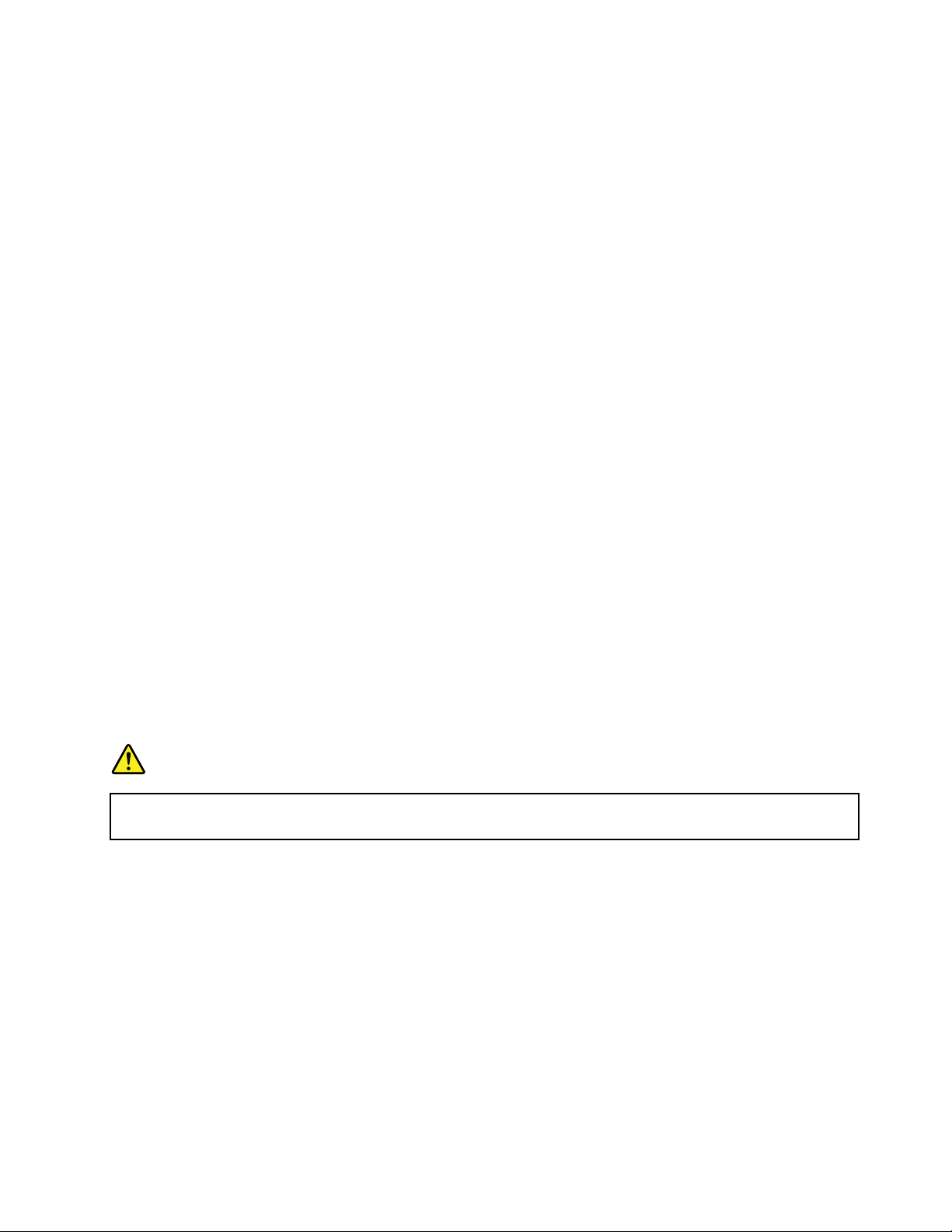
Obavijestozaslonustekućimkristalima(LCD-u)
OPREZ:
Zaslonstekućimkristalima(LCD)izrađenjeodstaklapaseuslijedgrubogrukovanjaračunalomili
padaračunalamožerazbiti.AkoseLCDrazbijeiunutarnjavamtekućinadospijeuočiilinaruke,
odmahihisperitevodominastaviteihispiratibarem15minuta.Akosesimptominastavepojavljivati
inakonispiranja,potražiteliječničkupomoć.
Napomena:uproizvodimasfluorescentnimsvjetiljkamakojesadržeživu(primjerice,kojenisuLED),živase
nalaziufluorescentnojsvjetiljciuzaslonustekućimkristalima(LCD);proizvododlažiteuotpaduskladus
lokalnim,regionalnimilidržavnimpropisima.
Upotrebaslušalica
OPREZ:
Glasnoslušanjenaslušalicamamožedovestidooštećenjasluha.Postavljanjemekvilizatorana
maksimalnurazinupovećavateizlazninaponslušalicairazinuzvučnogpritiska.Zatoradizaštite
sluhapostaviteekvilizatornaodgovarajućurazinu.
Prekomjernaupotrebaslušalicatijekomduljegrazdobljaiprijakojglasnoćimožebitiopasnaakoizlaz
konektorazaslušaliceneodgovaraspecifikacijamanormeEN50332-2.Izlaznikonektorzaslušalicena
računaluuskladujesnormomEN50332-2,potklauzulom7.Timsespecifikacijamamaksimalnapojasna
širinaRMSizlaznognaponaračunalaograničavana150mV.Danebidošlodooštećenjasluha,pripazitei
dasuslušalicekojekoristiteusklađenesnormomEN50332-2(ograničenjapoklauzuli7)zaširokopojasni
karakterističninaponod75mV.UpotrebaslušalicakojenisuuskladusnormomEN50332-2možebiti
opasnazbogvelikihrazinapritiskazvuka.
AkojevašeračunalotvrtkeLenovoisporučenosaslušalicama,kombinacijatihslušalicairačunalauskladu
jesaspecifikacijamanormeEN50332-1.Akokoristitenekedrugeslušalice,provjeritejesuliuskladus
normomEN50332-1(vrijednostiograničenjapoklauzuli6.5).Upotrebaslušalicakojenisuuskladus
normomEN50332-1možebitiopasnazbogvelikihrazinapritiskazvuka.
Dodatnesigurnosneinformacije
Napomenavezanauzplastičnevrećice
OPASNOST
Plastičnevrećicemogubitiopasne.Držiteplastičnevrećicedaljeoddjecedaizbjegneteopasnost
gušenja.
Obavijestostaklenimdijelovima
OPREZ:
Nekidijeloviproizvodamogubitiizrađeniodstakla.Akoseproizvodispustinatvrdupovršinuili
jakoudari,tosestaklomožerazbiti.Akosestaklorazbije,nemojtegadiratinipokušavatiukloniti.
Prestanitekoristitiproizvoddokobučeniservisernezamijenistaklo.
©CopyrightLenovo2014,2016
xiii
Page 16
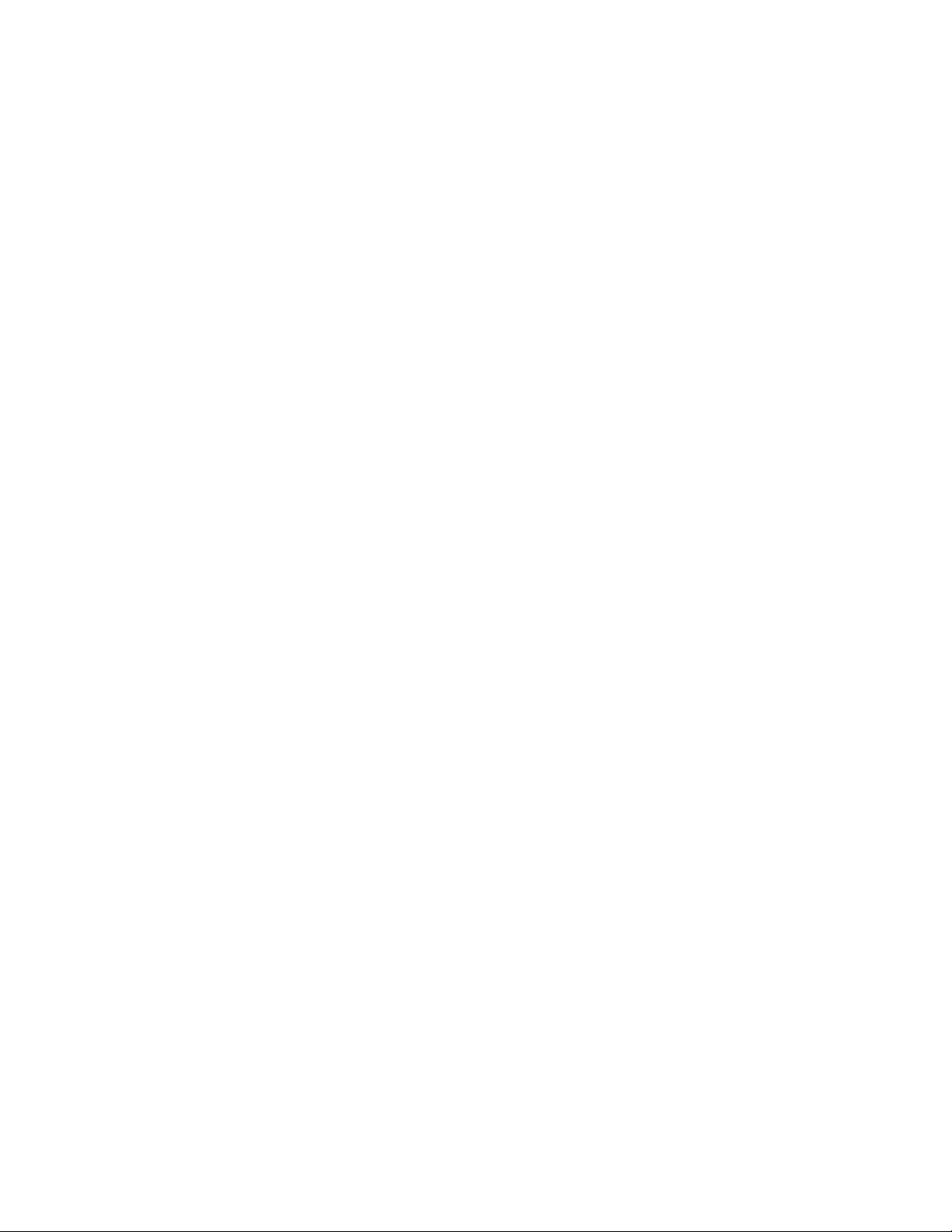
xivVodičzakorisnike
Page 17
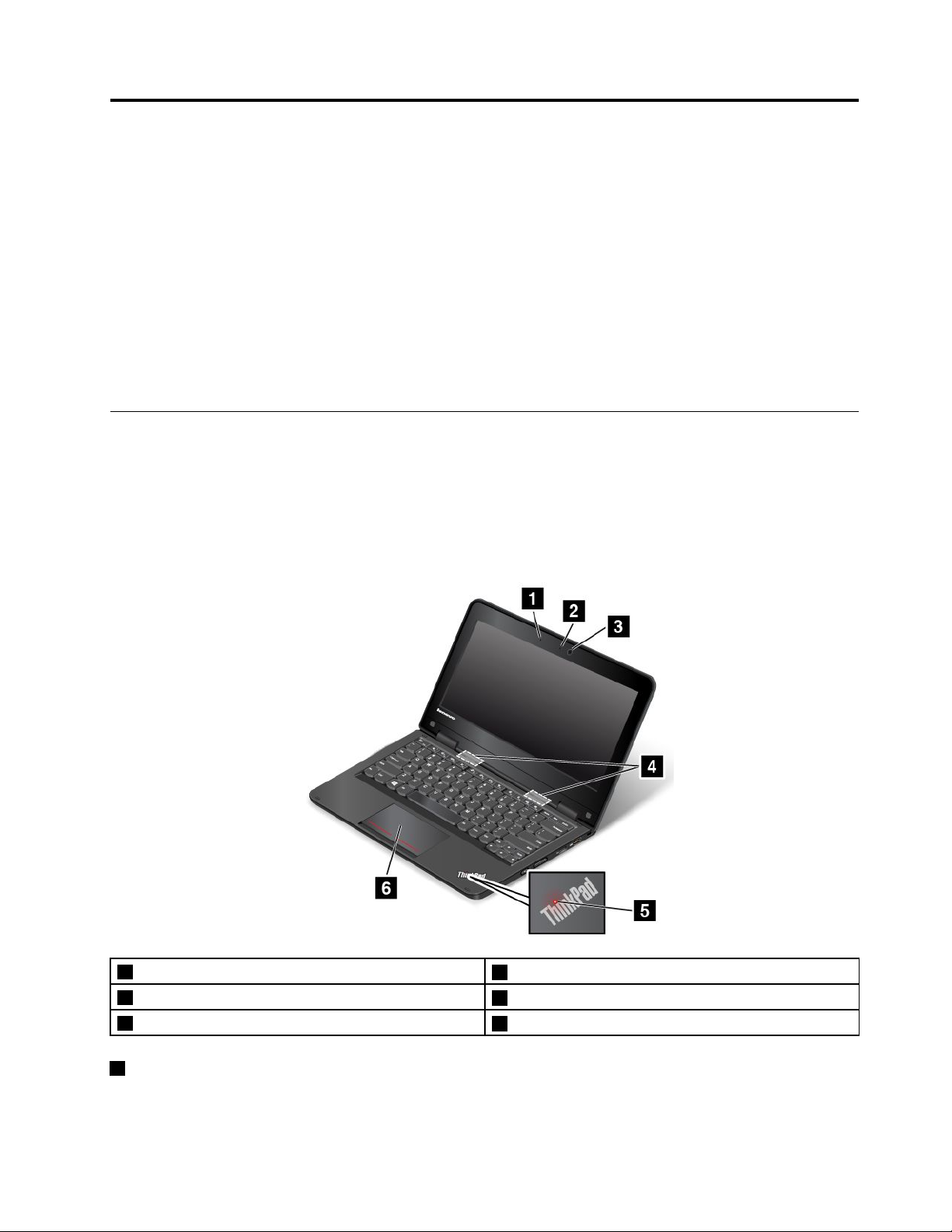
Poglavlje1.Pregledproizvoda
Uovomćetepoglavljupronaćiinformacijeosmještajupriključaka,lokacijivažnihoznakaoproizvodu,
značajkamaračunala,specifikacijamateunaprijedinstaliranimprogramima.
Poglavljesadržiinformacijeosljedećimtemama:
•“Smještajupravljačkihdijelovaračunala,priključakaiindikatora”nastr.1
•“Smještajvažnihinformacijaoproizvodu”nastr.8
•“Značajke”nastr.11
•“Specifikacije”nastr.12
•“ProgramitvrtkeLenovo”nastr.13
Smještajupravljačkihdijelovaračunala,priključakaiindikatora
Uovojsutemipredstavljenehardverskeznačajkeračunala,štovamdajeosnovneinformacijepotrebneda
bistepočelikoristitiračunalo.
Pogledsprijeda
PrikazprednjestraneračunalaThinkPad11e
1Mikrofon
3Kamera
5Indikatorstanjasustava
1Mikrofon
2Pokazateljkorištenjakamere
4Zvučnici
6Dodirnapločica
Mikrofonsnimazvukiglaskadasekoristizajednosprogramomkojimožeobrađivatiaudiozapise.
©CopyrightLenovo2014,2016
1
Page 18
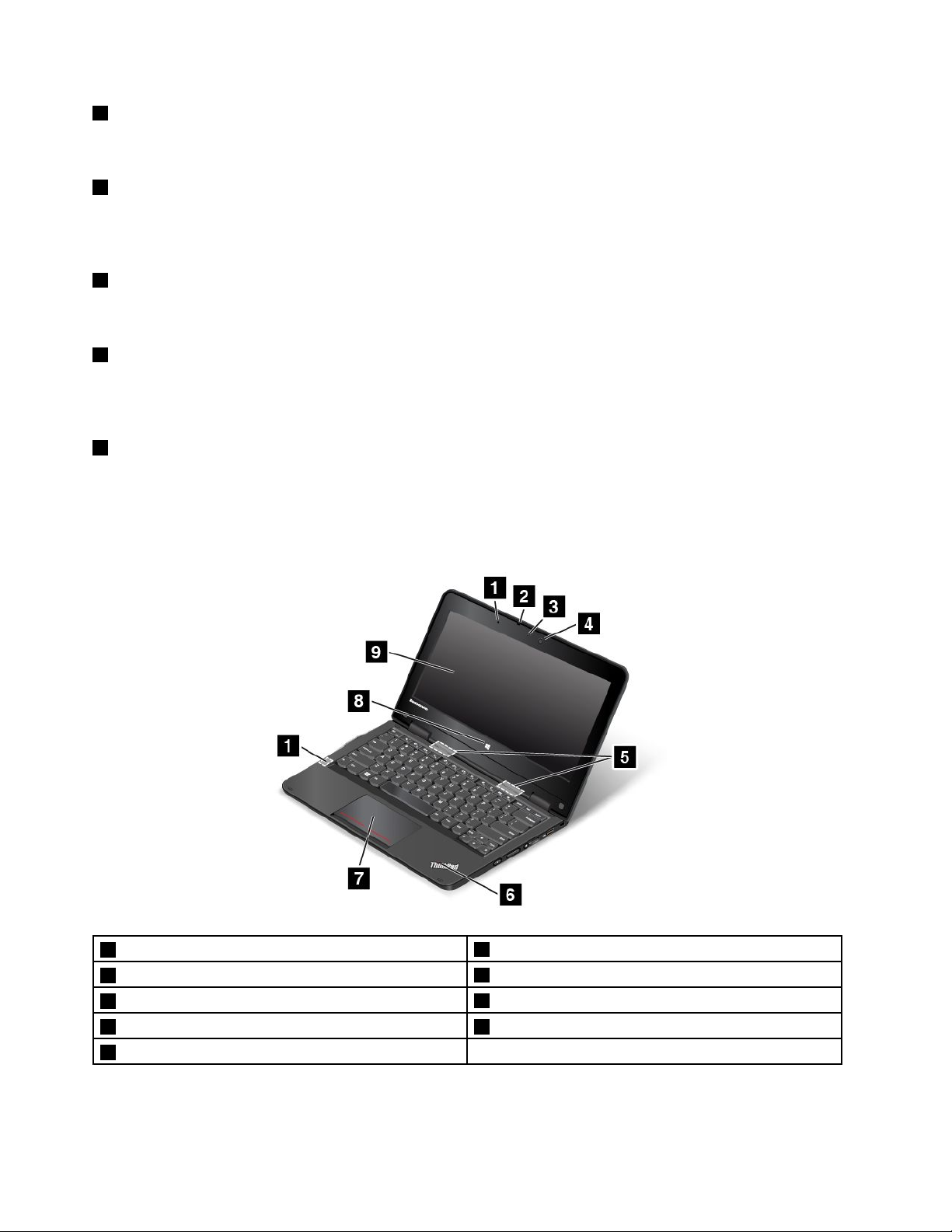
2Pokazateljkorištenjakamere
Kadasepokrenekamera,pokazateljkojioznačavadasekamerakoristisvijetlitćezeleno.
3Kamera
Pomoćukameremožetesnimatifotografijeiliodržavativideokonferencije.Dodatneinformacijepotražiteu
odjeljku“Korištenjekamere”nastr.37.
4Zvučnici
Računalojeopremljenoparomstereozvučnika.
5Indikatorstanjasustava
OsvijetljenatočkanalogotipuThinkPad
®
naodmorištuzadlanovefunkcionirakaopokazateljstanjasustava.
Dodatneinformacijepotražiteuodjeljku“Indikatoristanja”nastr.7.
6Dodirnapločica
Dodirnapločicakojomjeopremljenovašeračunalonalaziseispoddonjegrubatipkovnice.Pomoću
dodirnepločicemožetepomicatipokazivačbezupotrebemiša.Dodatneinformacijepotražiteuodjeljku
“Korištenjedodirnepločice”nastr.24.
PrikazprednjestraneračunalaThinkPadYoga
®
11e
1Senzorpribližavanja
3Pokazateljkorištenjakamere
5Zvučnici
7Dodirnapločica8GumbWindows
9Višedodirnizaslon
2Vodičzakorisnike
2Mikrofon
4Kamera
6Indikatorstanjasustava
Page 19
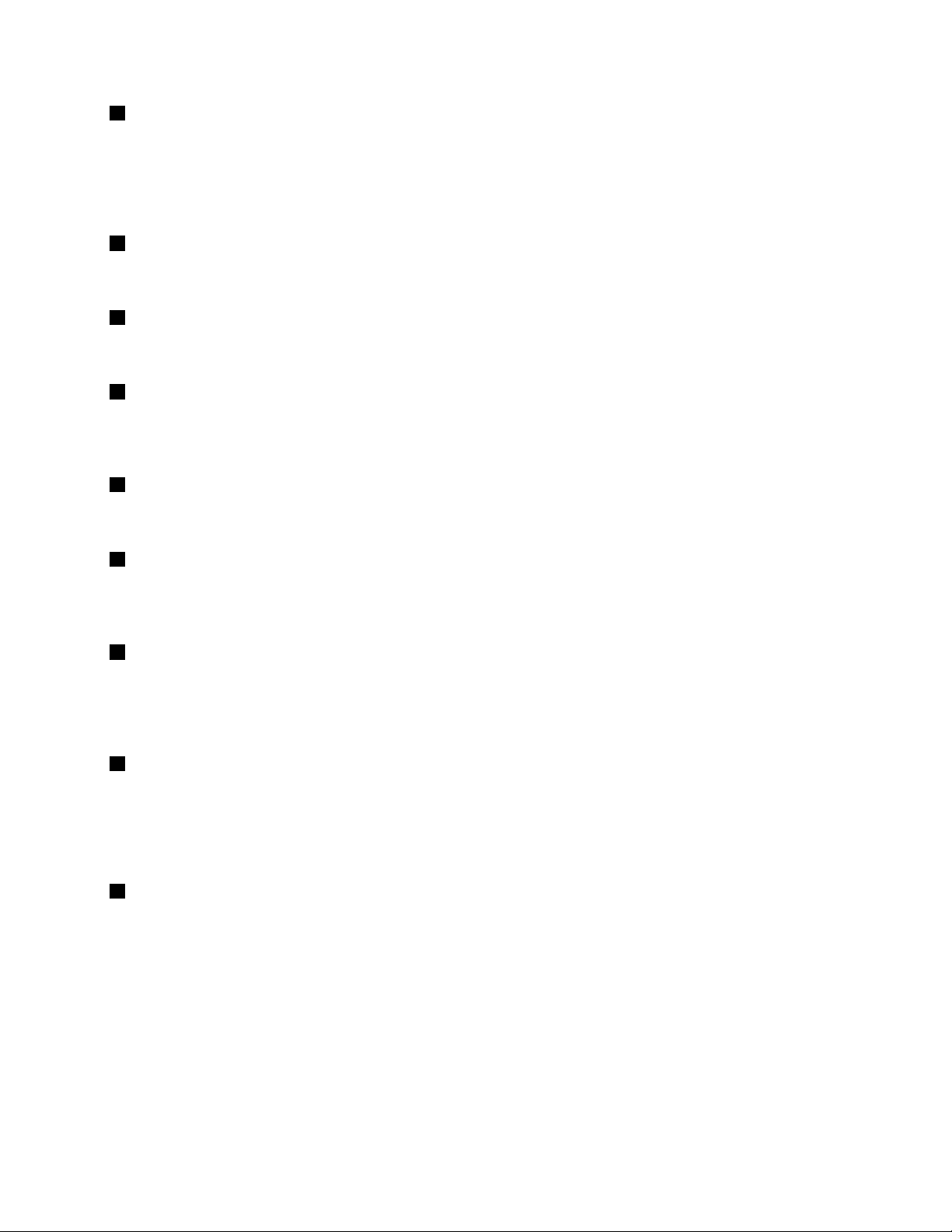
1Senzorpribližavanja
Senzorpribližavanjaosmišljenjetakodafunkcionirakadaračunalokoristitekaotablet.Akosenzor
približavanjaubliziniotkrijevašeruke,programActiveProtectionSystem
™
bitćeautomatskionemogućen.
Kadarukemakneteizpodručjaprepoznavanjasenzorapribližavanja,programActiveProtectionSystembit
ćeponovnoomogućen.
2Mikrofon
Mikrofonsnimazvukiglaskadasekoristizajednosprogramomkojimožeobrađivatiaudiozapise.
3Pokazateljkorištenjakamere
Kadasepokrenekamera,pokazateljkojioznačavadasekamerakoristisvijetlitćezeleno.
4Kamera
Pomoćukameremožetesnimatifotografijeiliodržavativideokonferencije.Dodatneinformacijepotražiteu
odjeljku“Korištenjekamere”nastr.37.
5Zvučnici
Računalojeopremljenoparomstereozvučnika.
6Indikatorstanjasustava
OsvijetljenatočkanalogotipuračunalaThinkPadnaodmorištuzadlanovefunkcionirakaopokazateljstanja
sustava.Dodatneinformacijepotražiteuodjeljku“Indikatoristanja”nastr.7.
7Dodirnapločica
Dodirnapločicakojomjeopremljenovašeračunalonalaziseispoddonjegrubatipkovnice.Pomoću
dodirnepločicemožetepomicatipokazivačbezupotrebemiša.Dodatneinformacijepotražiteuodjeljku
“Korištenjedodirnepločice”nastr.24.
8GumbWindows
•UsustavuWindows7iWindows10:pritisnitegumbWindowsdabisteotvorilipočetnizasloniliaktivirali
računaloizstanjamirovanja.
•UsustavuWindows8.1:pritisnitegumbWindowsdabisteprelazilistrenutneradnepovršinenapočetni
zasloniobrnutoilidabisteračunaloaktiviraliizstanjamirovanja.
9Višedodirnizaslon
Računalosemožeisporučivatisvišedodirnimzaslonom.Dodatneinformacijepotražiteuodjeljku“Korištenje
višedodirnogzaslona”nastr.19
.
Pogledzdesna
Napomena:Vašeseračunalomožemalorazlikovatiodračunalaprikazanognasljedećojslici.
Poglavlje1.Pregledproizvoda3
Page 20
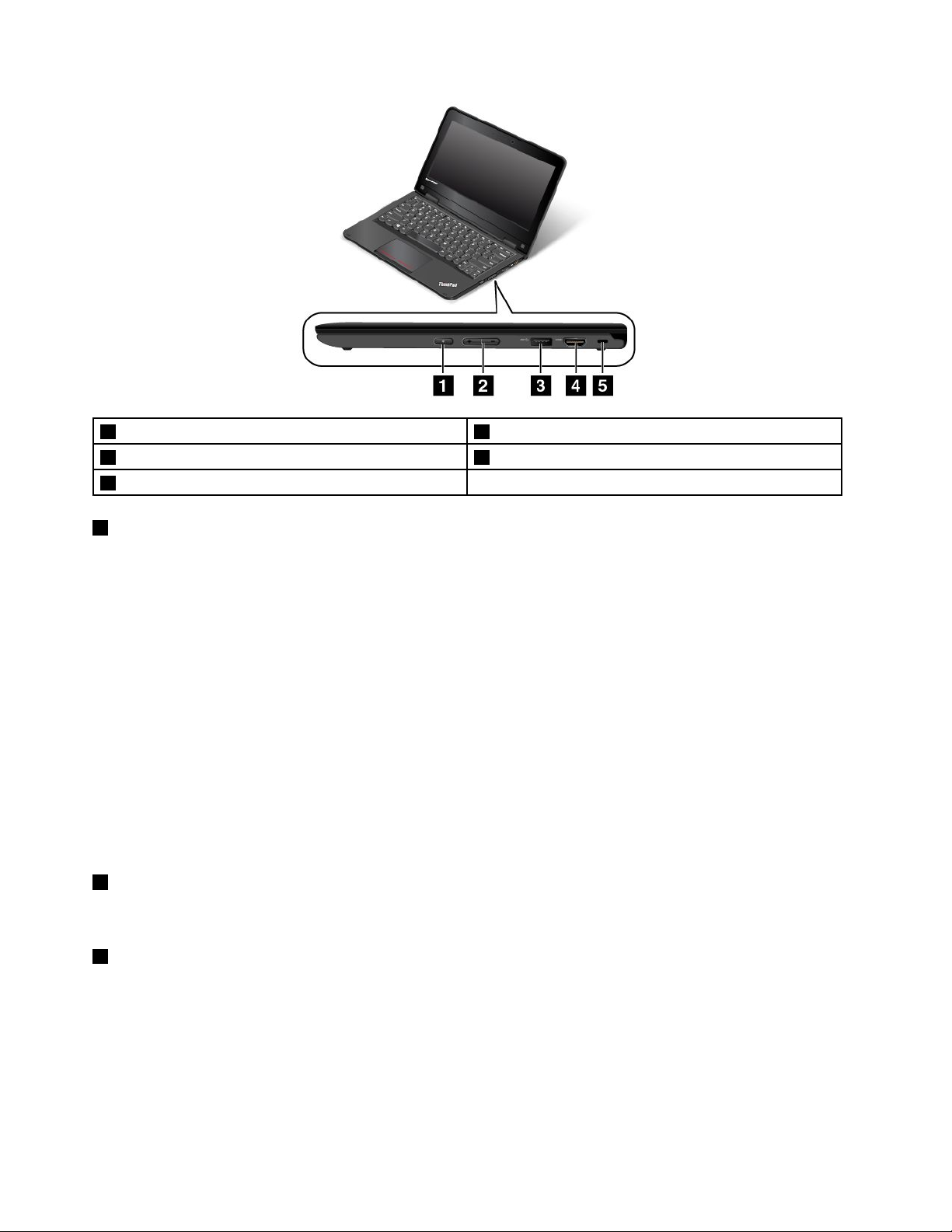
1Prekidačzauključivanje2Tipkezakontroluglasnoće
3PriključakUSB3.04PriključakHDMI™
5Utorzasigurnosnubravu
1Prekidačzauključivanje
Pritiskomnagumbzanapajanjeuključiteračunaloiligapostaviteustanjemirovanja.Uputezaisključivanje
računalapotražiteuodjeljku“Čestopostavljanapitanja”nastr.17.
Akoračunalouopćenereagira,možetegaisključititakoštoćetepritisnutiidržatigumbzanapajanječetiri
ilivišesekundi.Akoseračunalonemožeisključiti,dodatneinformacijepotražiteuodjeljku“Računalo
nereagira”nastr.81
.
Takođermožeteodreditifunkcijugumbazanapajanje.Pritiskomnagumbzanapajanjeračunalose,
primjerice,možeisključitiilistavitiustanjemirovanjailiustanjehibernacije.Zapromjenufunkcijegumba
zanapajanjeučinitesljedeće:
1.Otvoriteupravljačkupločuiprikazupravljačkepločepromijeniteizprikazakategorijauprikazvelikihili
malihikona.
2.KliknitePowerOptions(Mogućnostiupravljanjaenergijom)➙Choosewhatthepowerbuttonsdo
(Odaberitefunkcijugumbazauključivanje).
3.Slijediteuputenazaslonu.
2Gumbizakontroluglasnoće
Glasnoćuprilagoditepomoćugumbazakontroluglasnoće.
3PriključakUSB3.0
USB(UniversalSerialBus)3.0priključakkoristisezapovezivanjeuređajakompatibilnihsUSBsučeljem,kao
štosuUSBpisačiidigitalnifotoaparati.
Pažnja:KadaupriključakumećeteUSBkabel,oznakaUSBmorabitiokrenutapremagore.Usuprotnom
možedoćidooštećenjapriključka.
4Vodičzakorisnike
Page 21
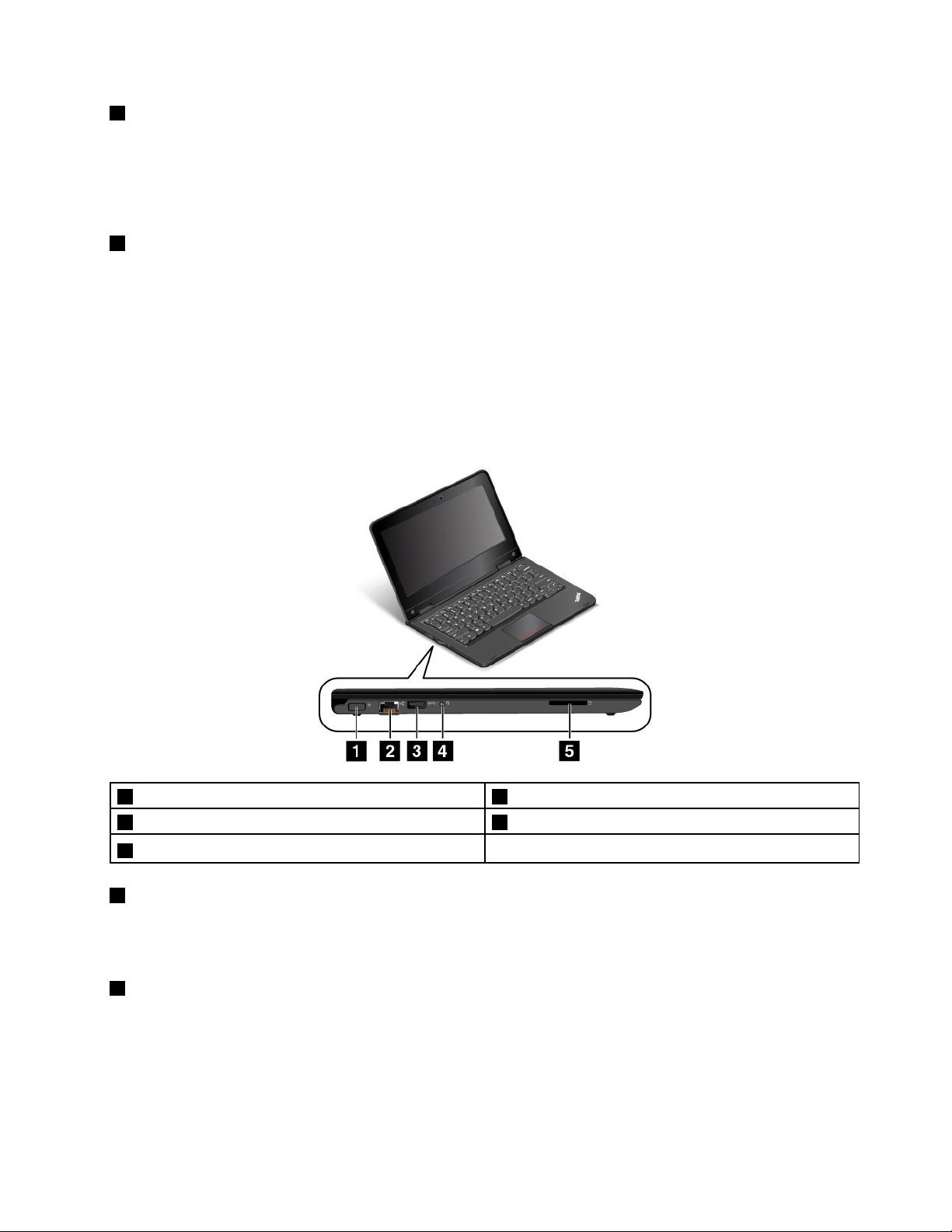
4PriključakHDMI
Računaloimapriključakzamultimedijskosučeljevisokedefinicije(HDMI).Pomoćutogpriključkamožete
povezatinekikompatibilanaudiouređajilivideomonitor,kaoštojetelevizorvisokerazlučivosti(HDTV).
PomoćukabelazapovezivanjeHDMIiVGAmožeteračunalopovezatiiskompatibilnimvideouređajem
(VGA)kaoštojeVGAmonitor.
5Utorzasigurnosnubravu
Kupitezaštitnukabelskubravukojapristajeuutorzasigurnosnubravudabisteračunalopričvrstiliza
nepokretnipredmetitakogazaštitiliodkrađe.
Napomena:Samisteodgovornizaprocjenu,odabiriugradnjuuređajazazaključavanjeisigurnosnih
značajki.Lenovoneiznosikomentare,prosudbeilijamstvakojiseodnosenafunkciju,kvalitetuili
performansebilokojeguređajazazaključavanjeilisigurnosnihznačajki.
Pogledslijevestrane
Napomena:Vašeseračunalomožemalorazlikovatiodračunalaprikazanognasljedećojslici.
1Priključaknapona2Ethernetpriključak
3AlwaysOnUSBpriključak(USB2.0priključak)4Audiopriključak
5Čitačmedijskihkartica
1Priključaknapona
Kabelprilagodnikaizmjeničnognaponapovežitesnaponskimpriključkomdabiseomogućilonapajanje
računalaipunjenjebaterije.
2Ethernetpriključak
Povežiteračunaloslokalnommrežom(LAN)putemEthernetpriključka.
Poglavlje1.Pregledproizvoda5
Page 22
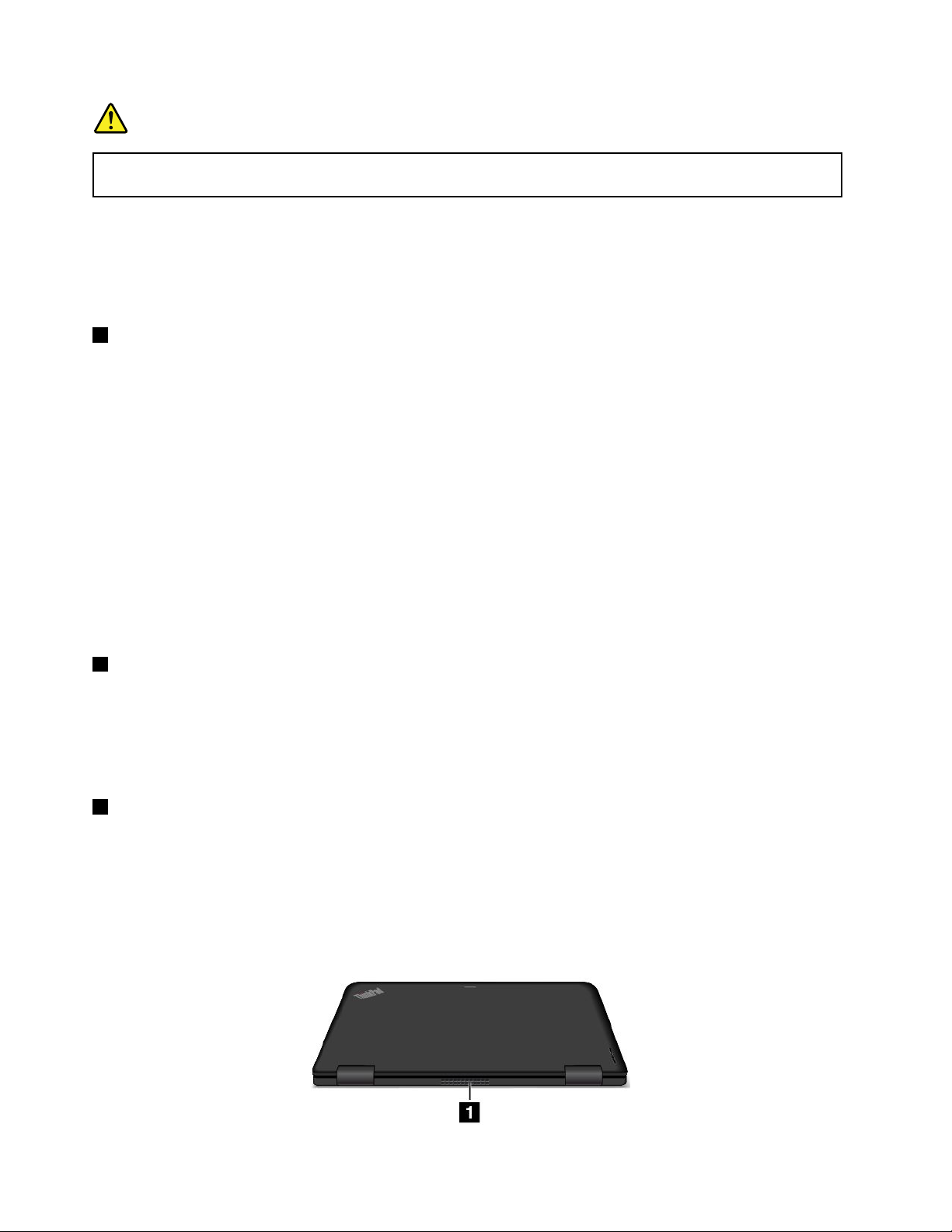
OPASNOST
Dabiseizbjeglaopasnostodstrujnogudara,upriključakzaEthernetnemojtepriključivati
telefonskikabel.UtajjepriključakmogućepriključitisamokabelzaEthernet.
DvapokazateljanaEthernetpriključkuprikazujustatusmrežneveze.Kadasvijetlizelenipokazatelj,računalo
jepriključenonaLAN.Kadatrepćepokazateljžuteboje,utijekujeprijenospodataka.
Napomena:Akoračunalopriključitenapriključnustanicuilinareplikatorpriključnica,zapovezivanjes
LAN-omupotrijebiteEthernetpriključaknapriključnojstaniciilireplikatorupriključnica,aneonajnaračunalu.
3AlwaysOnUSBpriključak(USB2.0priključak)
PriključakAlwaysOnUSBpozadanomomogućujepunjenjenekihmobilnihdigitalnihuređajaipametnih
telefonakadajeračunalousljedećimsituacijama:
•Računalojeuključenoiliustanjumirovanja.
•Računalojeustanjuhibernacijeilijeisključeno,alipriključenonaizvorizmjeničnognapajanja.
Akouređaježelitepunitikadajeračunaloustanjuhibernacijeiliisključeno,aračunalonijepriključenouizvor
izmjeničnognapajanja,učinitesljedeće:
•UsustavuWindows
®
7:pokreniteprogramPowerManager,kliknitekarticuGlobalPowerSettings
(Globalnepostavkenapajanja),azatimslijediteuputenazaslonu.
•UsustavuWindows8.1iWindows10:pokreniteprogramLenovoSettings,kliknitePOWER(Napajanje),
azatimslijediteuputenazaslonu.
Uputeopokretanjeprogramapotražiteuodjeljku“PristupanjeprogramimatvrtkeLenovo”nastr.13
4Audiopriključak
Dabisteslušalizvukizračunala,uaudiopriključakpriključiteslušaliceilislušalicesmikrofonoms4-polnim
priključkompromjera3,5mm(0,14inča).
Napomena:Akokoristiteslušalicesfunkcijskimprekidačem,audiopriključakmoždanećeupotpunosti
podržavatitajprekidač.
5Utorzamedijskukarticu
Računaloimautorzamedijskukarticu.Umetniteizbrisivumedijskukarticuuovajutordabistepročitali
podatkenakartici.Dodatneinformacijeopodržanimkarticamapotražiteuodjeljku“Korištenjeizbrisive
medijskekartice”nastr.38.
Pogledsastražnjestrane
Napomena:Vašeseračunalomožemalorazlikovatiodračunalaprikazanognasljedećojslici.
.
6Vodičzakorisnike
Page 23
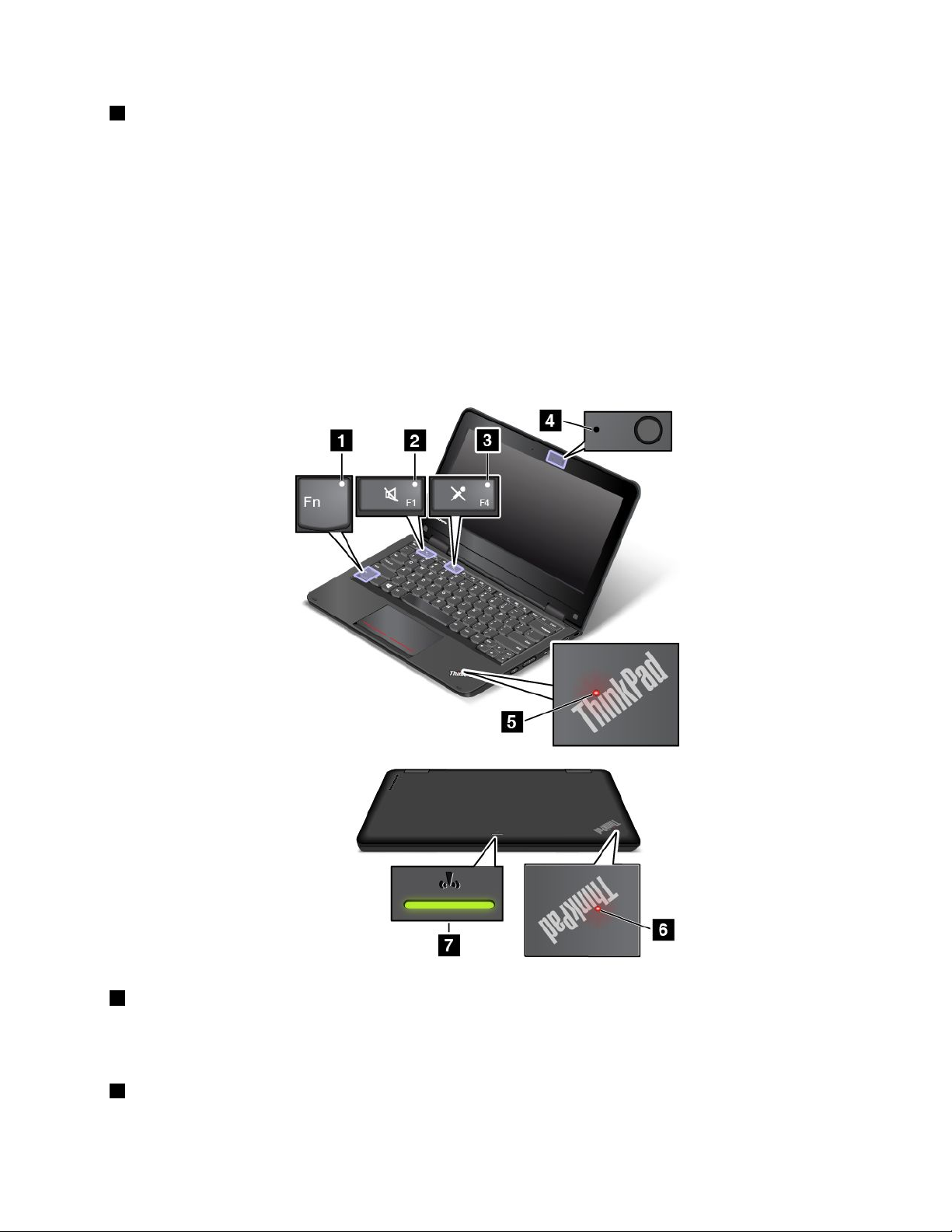
1Ventilacijskiotvori
Ventilacijskiotvoriiinterniventilatoromogućujustrujanjezrakauračunalu,štoutječenapravilnohlađenje,a
posebnonahlađenjemikroprocesora.
Napomene:
•Dabisteosiguralipravilanprotokzraka,nestavljajtenikakvepreprekeispredventilacijskogotvora.
•Ventilacijskarešetkaračunalamožesejakozagrijatikadaračunaloobavljazahtjevnezadatke.Prilikom
korištenjailinošenjaračunalaizbjegavajteizravankontaktsventilacijskomrešetkom.
Indikatoristanja
Indikatoristanjapokazujutrenutnostanjeračunala.
Napomena:Vašeseračunalomožemalorazlikovatiodslikaunastavku.
1PokazateljtipkeFnLock
PokazateljFnLockpokazujestanjefunkcijetipkeFnLock.Dodatneinformacijepotražiteuodjeljku“Posebne
tipke”nastr.23.
2Pokazateljisključenogzvukazvučnika
Poglavlje1.Pregledproizvoda7
Page 24
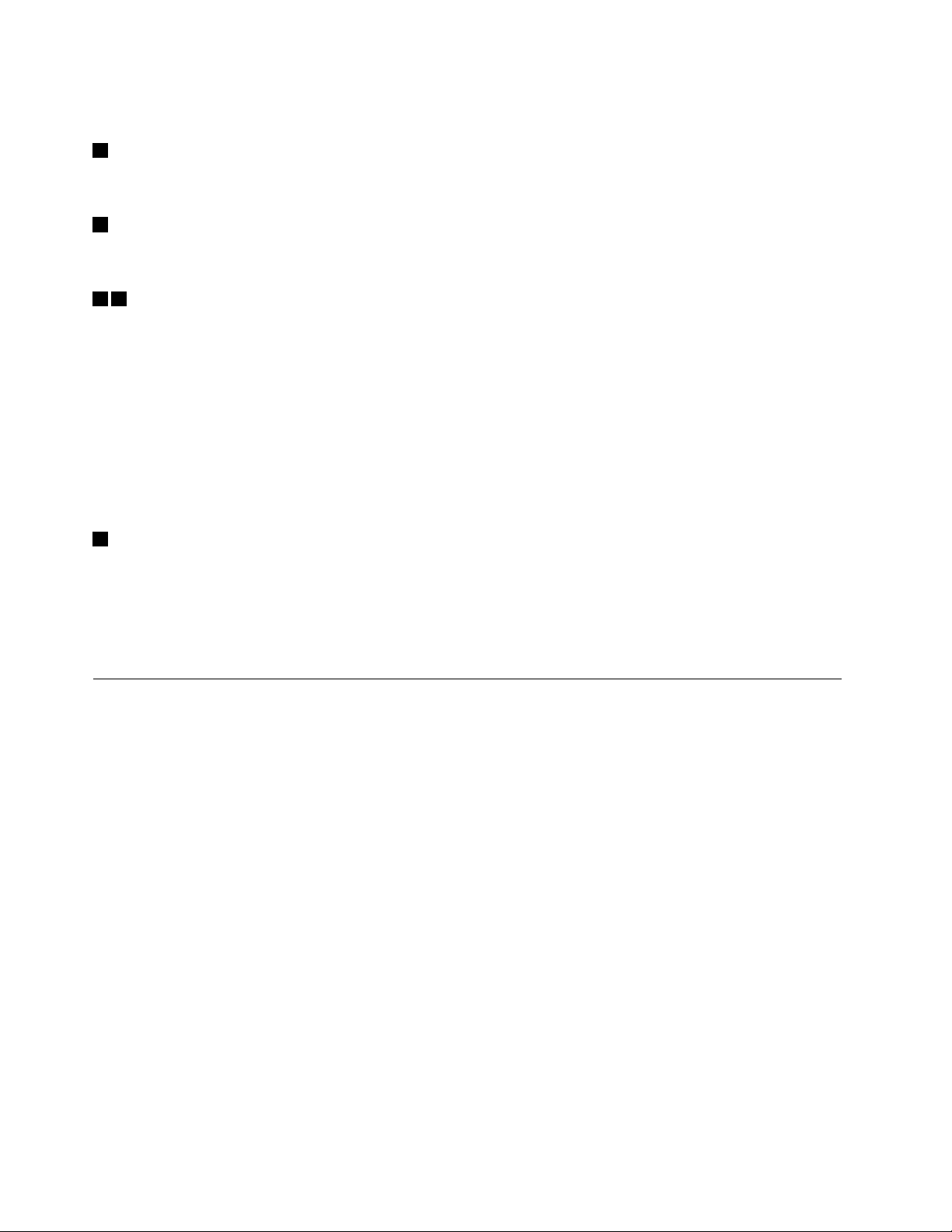
Kadpokazateljisključivanjazvukazvučnikasvijetli,zvukzvučnikajeisključen.
3Pokazateljisključenogzvukamikrofona
Kadapokazateljisključivanjazvukamikrofonasvijetli,zvukmikrofonaisključenje.
4Pokazateljkorištenjakamere
Kadasepokrenekamera,pokazateljkojioznačavadasekamerakoristisvijetlitćezeleno.
56Pokazateljistanjasustava
NaračunalusenalazedvalogotipaThinkPad,jedannaodmorištuzadlanove,adruginavanjskompoklopcu
računala.OsvijetljenatočkanalogotipuThinkPadfunkcionirakaopokazateljstanjasustavatevampomaže
utvrditistanjeračunala.
•Stalnosvijetli:računalojeuključeno(unormalnomnačinurada).
•Brzotrepće:računaloulaziustanjehibernacije.
•Polakotrepće:računalojeustanjumirovanja.
•Treperitriputa:računalojepriključenouizvornapajanja.
•Isključeno:računalojeisključenoiliuhibernaciji.
7Pokazateljstanjabežičneveze
Pokazateljstanjabežičnevezenalazisenavanjskompoklopcuračunalatevampomažeutvrditistanje
bežičnevezeračunala.
•Stalnozeleno:značajkebežičnevezeračunalauključenesu.
•Ugašeno:značajkebežičnevezeračunalaisključenesu.
Smještajvažnihinformacijaoproizvodu
Uovomseodjeljkunalazeinformacijekojevamomogućujudapronađeteoznakuovrstiuređajaimodela,
FCCIDioznakusbrojemICcertifikatatenaljepnicuGenuineMicrosoft
®
.
Vrstauređajaioznakamodela
Naljepnicasvrstomračunalaimodelomoznačavaračunalo.KadaseobratitetvrtkiLenovozapomoć,
podaciovrstiračunalaimodelutehničarupodrškepomažuprepoznatiračunaloipružitibržuuslugu.
8Vodičzakorisnike
Page 25
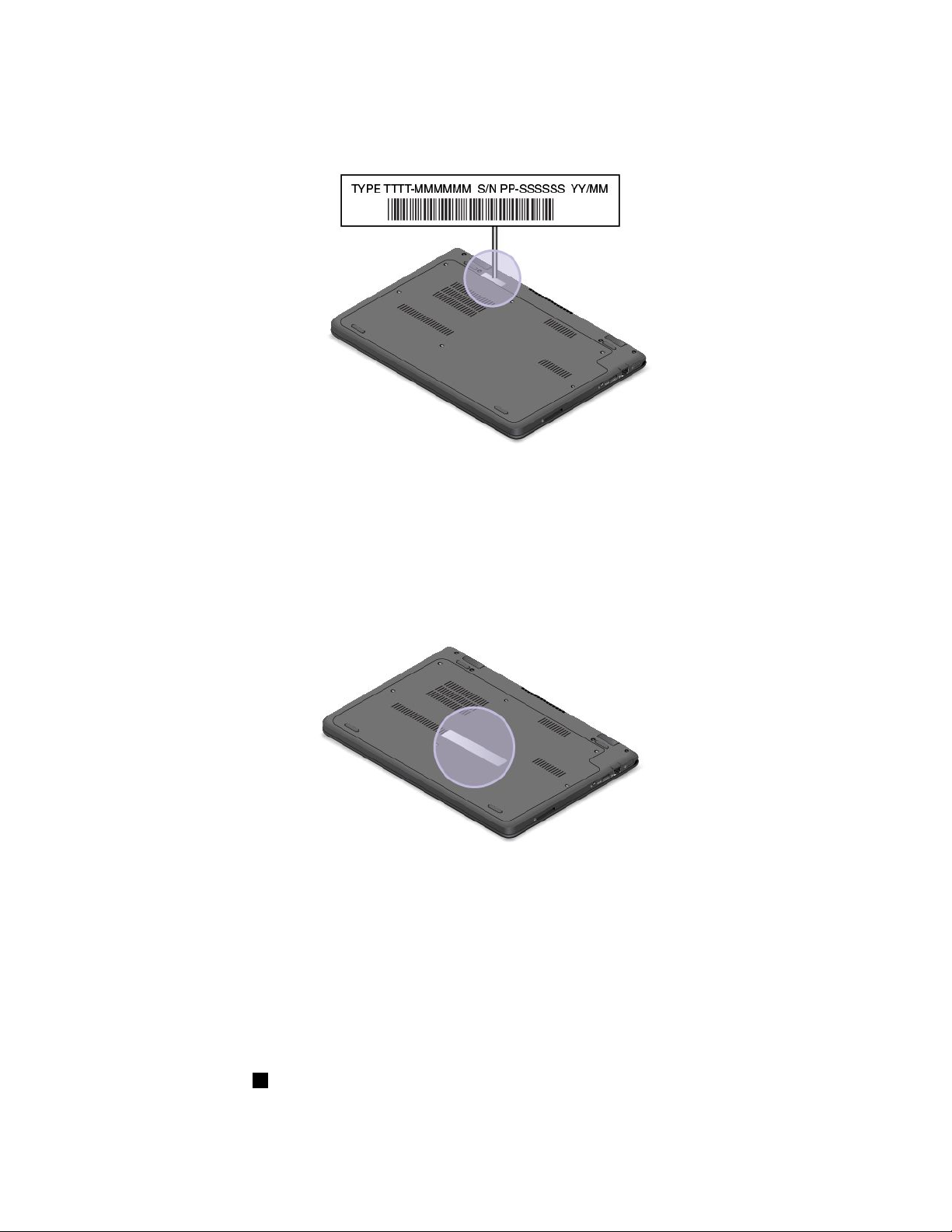
Nasljedećojjesliciprikazanpoložajoznakezavrstuuređajaimodelračunala.
Napomena:Vašeseračunalomožemalorazlikovatiodračunalaprikazanognasljedećojslici.
PodacioFCCID-juibrojuICcertifikata
InformacijeoFCC-uiICcertifikatupotražitenanaljepnicikojasenalazinapoklopcubazeračunalakao
štojeprikazanonaslici.
Napomena:Vašeseračunalomožemalorazlikovatiodslikaunastavku.
Sadržajnanaljepniciovisiobežičnimmodulimakojiseisporučujuuzračunalo:
•NaunaprijedinstaliranombežičnommodulutanaljepnicanavodistvarniFCCIDibrojICcertifikataza
bežičnimodulkojijeinstaliraoLenovo.
Napomena:Nemojtesamiuklanjatinimijenjatiunaprijedinstaliranibežičnimodul.Akoželitezamijeniti
modul,najprijeseobratiteservisutvrtkeLenovo.Lenovonijeodgovoranzaštetuuzrokovanu
neovlaštenomzamjenom.
•NakorisničkizamjenjivombežičnommodulutanaljepnicanavodidainformacijeostvarnomFCCID-ui
brojuICcertifikatapotražiteuovomvodičuzakorisnike.
NaljepnicasFCCID-jemibrojemICcertifikatazakorisničkizamjenjivibežičnimodulpričvršćenaje
nabežičnimodul
1kojijeugrađenuračunalo.
Poglavlje1.Pregledproizvoda9
Page 26
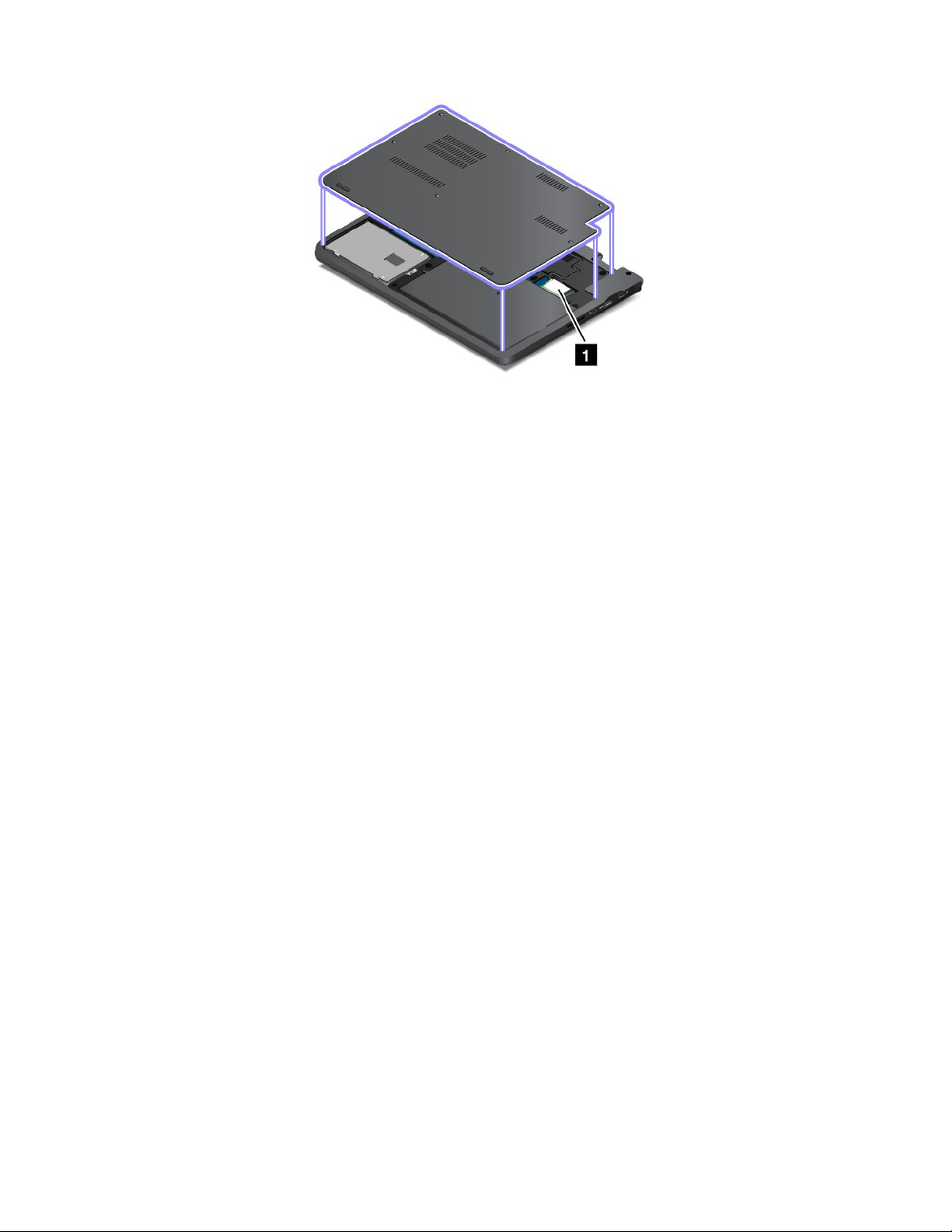
Napomena:Nakorisničkizamjenjivombežičnommodulusmijetekoristitisamobežičnemodulekoje
jeLenovoodobriozaračunalo.Usuprotnomćeseprilikomuključivanjaračunalaprikazatiporukao
pogrešci,aračunaloćeseoglasitizvučnimsignalom.
OznakezaoperacijskesustaveWindows
CertifikatoautentičnostisustavaWindows7:namodelimaračunalaspredinstaliranimoperacijskim
sustavomWindows7oznakacertifikataoautentičnostinalazisenapoklopcuračunalailiuodjeljkuza
baterije.CertifikatoautentičnostiznakjedajeračunalolicenciranozaWindows7tedajenanjega
predinstaliranaoriginalnaverzijasustavaWindows7.Unekimjeslučajevimapredinstaliranastarijaverzija
sustavaWindowspremapravunaprijelaznastaruverzijuizlicencezaWindows7Professional.Na
certifikatuoautentičnostiotisnutajeverzijasustavaWindows7zakojujeračunalolicenciranoiIDproizvoda.
IDproizvodavažanjeakomorateponovnoinstaliratioperacijskisustavWindows7izizvorakojinijekomplet
diskovazaoporavakproizvodatvrtkeLenovo.
OznakazaoriginalniMicrosoftovsoftverzaWindows8.1iWindows10:ovisnoomjestu
nakojemsenalazite,odatumuproizvodnjeračunalaiverzijipredinstaliranogsustavaWindows
8.1iliWindows10,napoklopcuračunalamožesenalazitioznakazaoriginalniMicrosoftov
softver.PrikazerazličitihvrstaoznakazaoriginalniMicrosoftovsoftverpotražitenaweb-mjestu
http://www.microsoft.com/en-us/howtotell/Hardware.aspx.
•UNarodnojRepubliciKinioznakazaoriginalniMicrosoftovsoftvermorasenalazitinasvimmodelima
računalanakojajepredinstaliranabilokojaverzijasustavaWindows8.1iliWindows10.
•UdrugimdržavamairegijamaoznakazaoriginalniMicrosoftovsoftvermorasenalazitisamonamodelima
računalalicenciranimazaWindows8.1ProiliWindows10Pro.
AkooznakezaoriginalniMicrosoftovsoftvernema,toneznačidapredinstaliranaverzija
sustavaWindowsnijeoriginalna.Detaljeoutvrđivanjuoriginalnostipredinstaliranogproizvoda
sasustavomWindowspotražiteuinformacijamakojejeMicrosoftnaveonaweb-mjestu
http://www.microsoft.com/en-us/howtotell/default.aspx.
ZarazlikuodproizvodasasustavomWindows7,nemavanjskihvizualnihpokazateljaID-aproizvodani
verzijesustavaWindowszakojujeračunalolicencirano.Umjestotoga,IDproizvodazabilježenjeufirmver
računala.KadjeinstaliranWindows8.1iliWindows10,instalacijskiprogramufirmveruračunalatraživaljani
odgovarajućiIDproizvodaradidovršetkaaktivacije.
UnekimjeslučajevimapredinstaliranastarijaverzijasustavaWindowspremapravunaprijelaznastaru
verzijuizlicencezaWindows8.1ProiliWindows10Pro.
10Vodičzakorisnike
Page 27
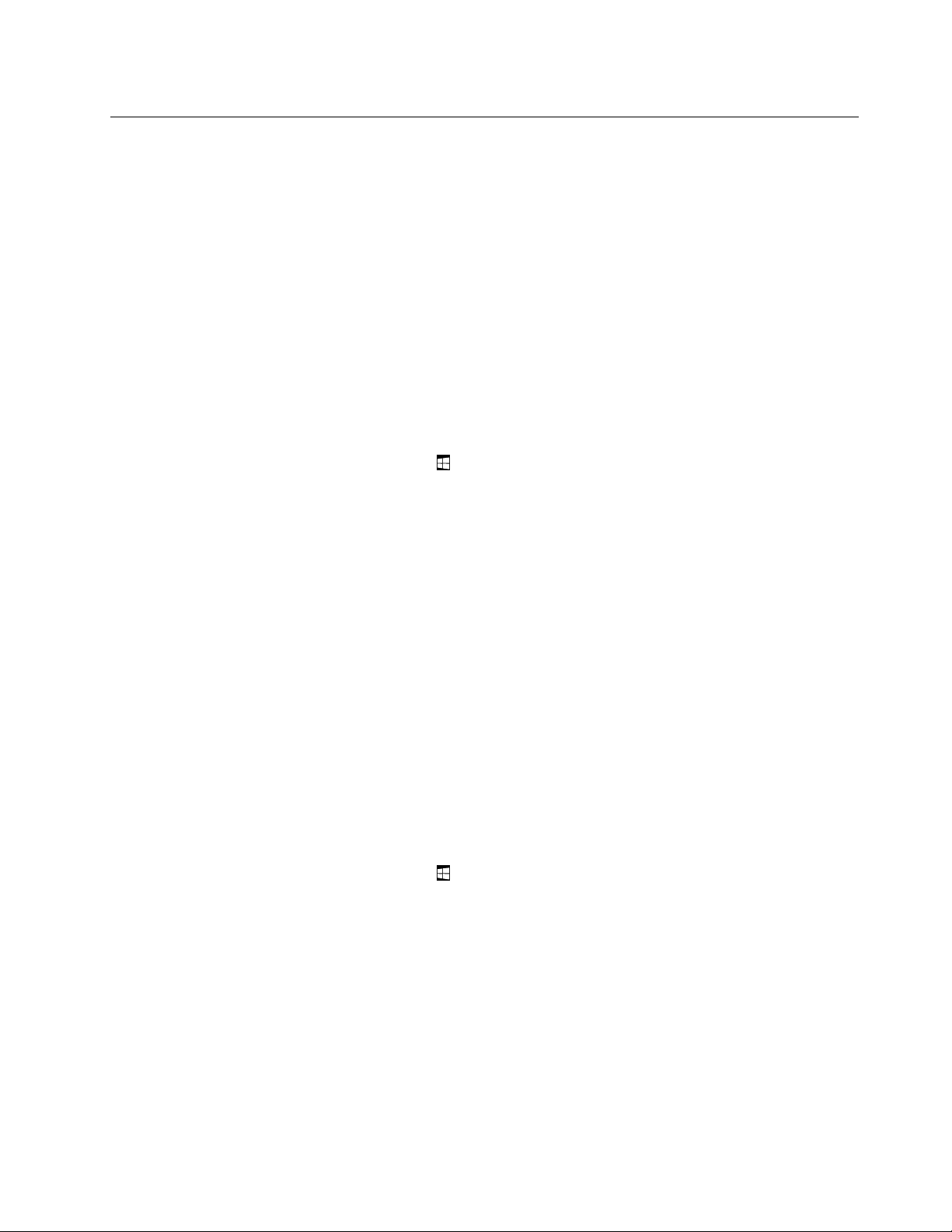
Značajke
Ovatemasadržiopćeniteinformacijeoznačajkamaračunalazaraznemodele.Ovisnookonkretnommodelu
kojikoristite,nekeznačajkemoždanećebitidostupne.
Mikroprocesor
Dabistevidjeliinformacijeosustavuračunala,učinitesljedeće:
•UsustavuWindows7:otvoriteizbornikStart,desnomtipkommišaklikniteComputer(Računalo),
azatimklikniteProperties(Svojstva).
•UsustavuWindows8.1:iditenazaslonradnepovršinetepostavitepokazivačugornjidesniilidonjidesni
kutzaslonadabiseprikazaligumbići.ZatimklikniteSettings(Postavke)➙PCinfo(PodacioPC-ju).
•UsustavuWindows10:učiniteneštoodsljedećeg:
-OtvoriteizbornikStartiklikniteSettings(Postavke).AkoseneprikazujemogućnostSettings
(Postavke),klikniteAllapps(Sveaplikacije)dabisteprikazalisveprograme.PotomklikniteSettings
(Postavke)➙System(Sustav)➙About(Oaplikaciji).
-DesnomtipkommišakliknitegumbStart.ZatimodaberiteSystem(Sustav).
Memorija
Računalosemožeisporučivatisjednimodsljedećihmemorijskihmodula:
•DDR3LVSODIMM(Doubledatarate3lowvoltagesmalloutlinedualin-linememorymodule)
•Niskonaponskasinkronadinamičkamemorijasizravnimpristupomidvostrukombrzinomprijenosa
podatakavrste3(DDR3LVSDRAM)
Kapacitetmemorijemijenjaseovisnoomodeluračunala.Dabistevidjeliinformacijeomemorijiračunala,
učinitesljedeće:
•UsustavuWindows7:otvoriteizbornikStart,desnomtipkommišaklikniteComputer(Računalo),
azatimklikniteProperties(Svojstva).
•UsustavuWindows8.1:iditenazaslonradnepovršinetepostavitepokazivačugornjidesniilidonjidesni
kutzaslonadabiseprikazaligumbići.ZatimklikniteSettings(Postavke)➙PCinfo(PodacioPC-ju).
•UsustavuWindows10:učiniteneštoodsljedećeg:
-OtvoriteizbornikStartiklikniteSettings(Postavke).AkoseneprikazujemogućnostSettings
(Postavke),klikniteAllapps(Sveaplikacije)dabisteprikazalisveprograme.PotomklikniteSettings
(Postavke)➙System(Sustav)➙About(Oaplikaciji).
-DesnomtipkommišakliknitegumbStart.ZatimodaberiteSystem(Sustav).
Uređajzapohranu
•2,5-inčnitvrdidiskdebljine7mm
•2,5-inčnistatičkidiskdebljine7mm
Poglavlje1.Pregledproizvoda11
Page 28
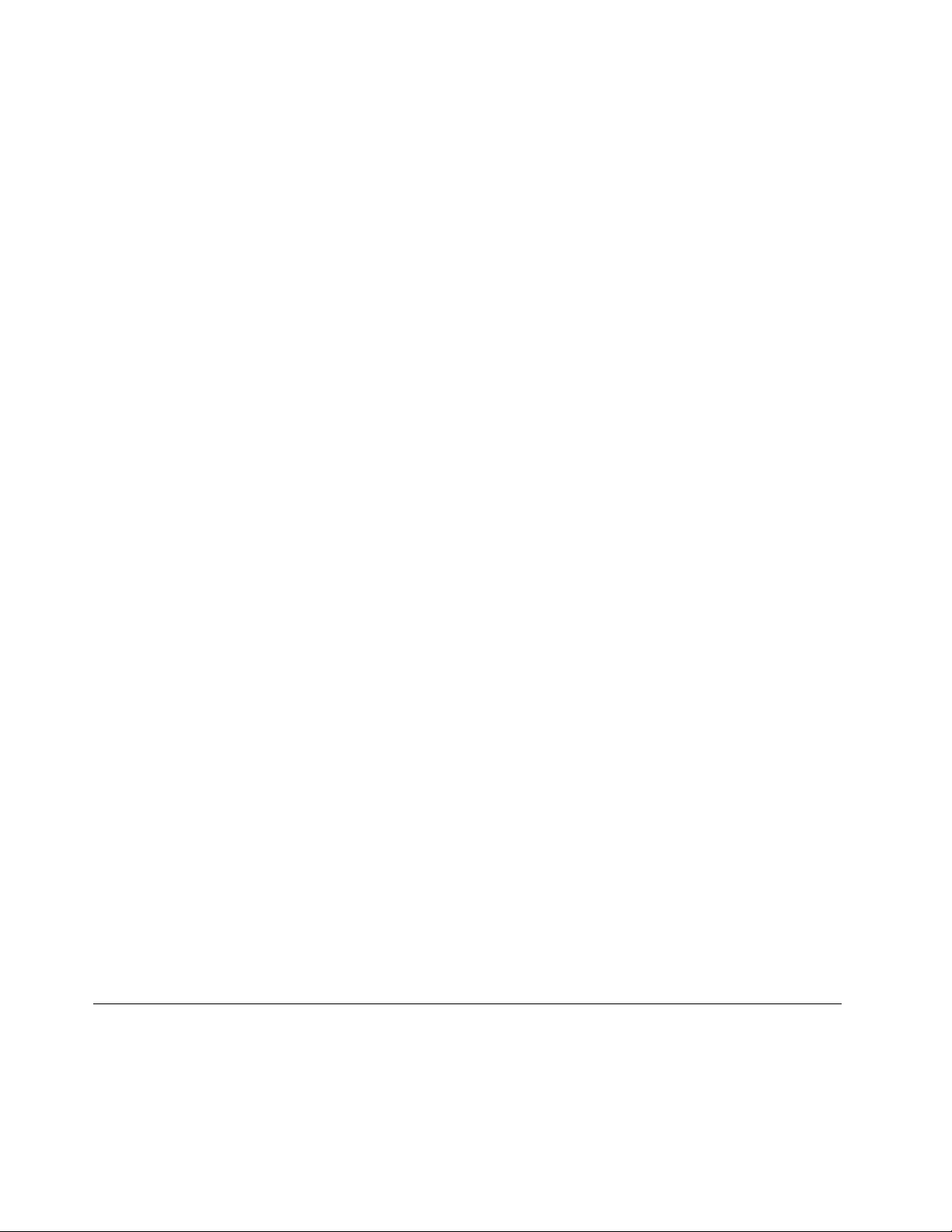
Zaslon
•Veličina:11,6inča(294,64mm)
•Razlučivost:
-LCD:do1366x768
-Vanjskimonitor:do1920x1080(HDMI)
•Zaslonubojikoristitehnologijutranzistorastankimfilmom(TFT)
•Kontrolasvjetline
•Integriranakamera
Izvornapajanja(prilagodnikizmjeničnognapona)
•Sine-waveulazna50do60Hz
•Ulazninazivninaponprilagodnikanapajanja:100do240V,50do60Hz
Tipkovnica
•Tipkovnicasašestredova
•Funkcijsketipke
•Dodirnapločica
Sučelje
•Audiopriključak
•HDMIkonektor
•USB3.0priključak
•AlwaysOnUSBpriključak
•RJ45Ethernetpriključak
•Utorzamedijskukarticu
Značajkebežičnogpovezivanja
•IntegriranibežičniLAN
•IntegriraniBluetooth
ZnačajkesamozaThinkPadY oga11e:
•Mjeračubrzanja
•Digitalnikompas
•Žiroskop
•Višedodirnizaslon
•Senzorpribližavanja
•GumbWindows
Specifikacije
Uovojsuteminavedenefizičkespecifikacijeračunala.
12Vodičzakorisnike
Page 29
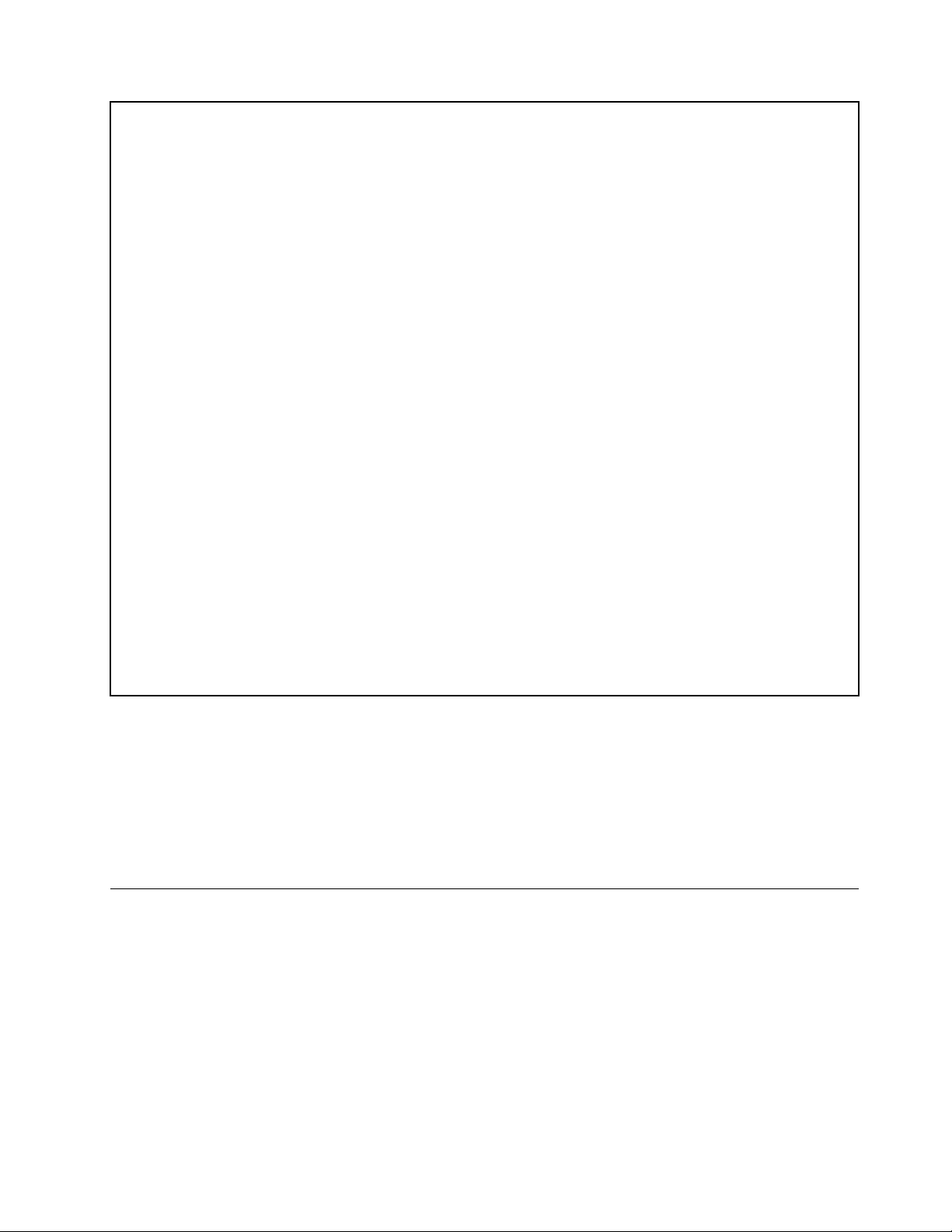
Dimenzije
•Širina:300mm(11,81inča)
•Dubina:216mm(8,50inča)
•Visina:
-ThinkPad11e:22,30mm(0,88inča)
-ThinkPadYoga11e:22,90mm(0,90inča)
Maksimalnamasa
•ThinkPad11e:1,52kg(3,35lb)
•ThinkPadYoga11e:1,59kg(3,50lb)
Radnaokolina
•Maksimalnanadmorskavisinabeznormalnogtlaka:3048m(10000stopa)
•Temperatura
-Nanadmorskimvisinamado2438m(8000stopa)
-Tijekomrada:od5,0°C(41°F)do35,0°F(95°F)
-Skladištenje:od5,0°C(41°F)do43,0°C(109°F)
-Nanadmorskimvisinamaiznad2438m(8000stopa)
-Maksimalnatemperaturapriradupodnormalnimtlakom:31,3°C(88°F)
Napomena:Kadapunitebateriju,njezinatemperaturamorabitinajmanje10°C(50°F).
•Relativnavlažnost:
-Rad:od8%do80%
-Skladištenje:od5%do95%
Isijavanjetopline
•45W(154Btu/h)maksimalno
Pažnja:
•Računalodržitepodaljeodelektričnihuređajakaoštosuklima-uređaj,ventilator,mikrovalnapećnicai
radio.Jakamagnetskapoljakojatiuređajigenerirajumoguoštetitimotoripodatkenapogonutvrdog
diska.
•Nestavljajtenikakvenapitkenailipokrajračunalailidrugihspojenihuređaja.Akosetekućinaprolijenaili
uračunaloilispojeniuređaj,možedoćidokratkogspojailidrugogoštećenja.
•Nejediteinepušiteiznadtastature.Česticekojepadnunavašutastaturumoguuzrokovatioštećenje.
ProgramitvrtkeLenovo
RačunaloseisporučujesprogramimatvrtkeLenovokojiomogućujujednostavnijiisigurnijirad.Dostupnise
programimogurazlikovatiovisnoopredinstaliranomoperacijskomsustavuWindows.
DodatneinformacijeoprogramimaidrugimračunalnimrješenjimatvrtkeLenovopotražitenaadresi
http://www.lenovo.com/support.
PristupanjeprogramimatvrtkeLenovo
DabisteprogramimatvrtkeLenovopristupilinaračunalu,učinitesljedeće:
•UsustavuWindows7iWindows10:
Poglavlje1.Pregledproizvoda13
Page 30
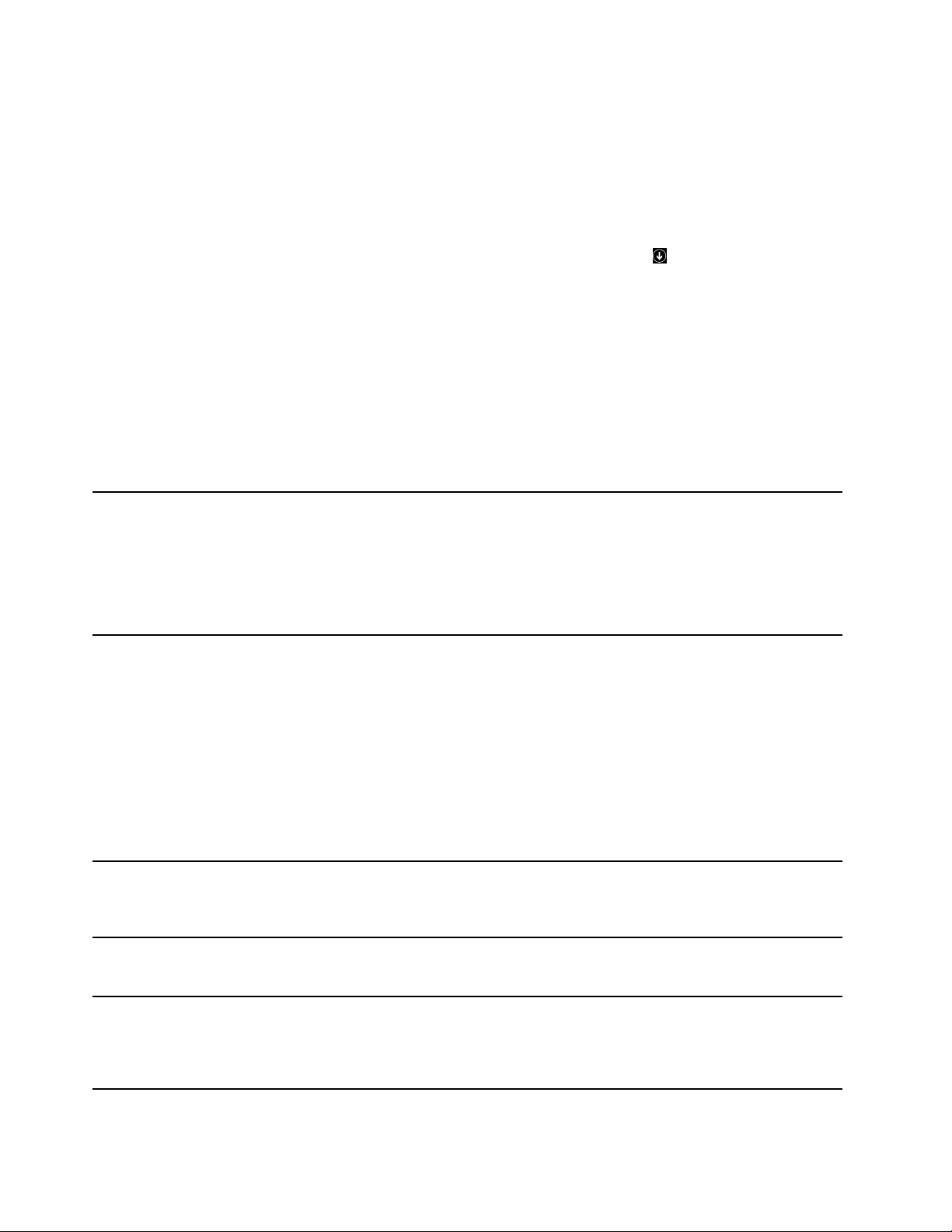
1.DabisteotvoriliizbornikStart,kliknitegumbStart.Pronađiteprogrampremanazivu.
2.AkoseprogramneprikazujenaizbornikuStart,klikniteAllprograms(Sviprogrami)iliAllapps
(Sveaplikacije)dabisteprikazalisveprograme.
3.Akoidaljenapopisuprogramanemožetepronaćiprogram,potražitegauokviruzapretraživanje.
•UsustavuWindows8.1:
1.PritisnitetipkuWindowsdabisteotvorilipočetnizaslon.Pronađiteprogrampremanazivu.
2.Akoseprogramneprikazujenapočetnomzaslonu,klikniteikonustrelicedabisteotvorilizaslon
saplikacijama.
3.Akoninazaslonusaplikacijamanemožetepronaćiprogram,potražitegauokviruzapretraživanje.
NekiprogramitvrtkeLenovospremnisuzainstaliranje.Teprogramenemožetepronaćipomoćugore
navedenihmetodaakoihnisteinstalirali.DabisteinstaliraliteprogrametvrtkeLenovo,otvoriteLenovoPC
Experience➙LenovoToolspaslijediteuputenazaslonu.
UvoduprogrametvrtkeLenovo
UovomćeteodjeljkupronaćikratakopisprogramatvrtkeLenovo.Ovisnoomodeluračunala,nekiprogrami
moždanisudostupni.
AccessConnections™
(Windows7)
ActiveProtectionSystem™
(Windows7,Windows8.1i
Windows10)
AutoScrollUtility
(Windows7,Windows8.1i
Windows10)
CommunicationsUtility
(Windows7)
HotkeyFeaturesIntegration
(Windows7,Windows8.1i
Windows10)
AccessConnectionsprogramjekojipojednostavnjujeizraduprofilamjestai
upravljanjenjima.Usvakomprofilulokacijepohranjujusesvemrežnepostavke
ipostavkeinternetskekonfiguracijepotrebnezapovezivanjesmrežnom
infrastrukturomsodređenelokacije,kaoštojekućailiured.
Prebacivanjemizmeđuprofilamjestadokračunalopremještatesmjestana
mjestomožetesejednostavnoibrzopovezatismrežom,bezpotrebedasvaki
putručnokonfiguriratepostavkeiponovnopokrećeteračunalo.
ProgramActiveProtectionSystemštitiinternidiskzapohranu(kaoštojepogon
tvrdogdiska)kadasenzorzapotresanjeunutarračunalaotkrijestanjekojebi
moglooštetitipogon,primjericezakretanjesustava,prekomjernevibracijeili
potresanje.
Internidiskzapohranuotpornijijenaoštećenjakadanijeaktivan.Kadainterni
diskzapohranunijeaktivan,sustavzaustavljanjegovookretanjetemože
pomaknutiglavepogonazačitanjeizapisivanjenapodručjakojanesadrže
podatke.
Čimzaštitnisenzorosjetidajeokruženjeponovnostabilno(minimalnepromjene
uzakretanjusustava,vibracijamailipotresanju),onponovnouključujeinterni
diskzapohranu.
Ovajprogrampoboljšavaupravljanjeprozorima.Položajprozoraaktivne
aplikacijeautomatskiseprilagođava.Trakazapomicanjenakorisničkomsučelju
takođerseprilagođavaautomatski.
ProgramCommunicationsUtilityomogućujekonfiguriranjepostavkiintegrirane
kamereiaudiouređaja.
HotkeyFeaturesIntegrationuslužnijepaketkojivamomogućujeodabiri
instalacijuuslužnihprogramazaposebnetipkeigumbenaračunalu.Posebne
tipkeigumbiosmišljenisuradizadovoljavanjapreduvjetapristupačnosti
iuporabljivosti.Instaliranjesrodnihuslužnihprogramaomogućujepunu
funkcionalnostposebnihtipkiigumba.
14Vodičzakorisnike
Page 31

LenovoCompanion
(Windows8.1iWindows10)
LenovoPCExperience
(Windows7,Windows8.1i
Windows10)
LenovoSettings
(Windows8.1iWindows10)
LenovoSolutionCenter
(Windows7,Windows8.1i
Windows10)
MobileBroadbandConnect
(Windows7iWindows10)
MessageCenterPlus
(Windows7)
PasswordManager
(Windows7iWindows8.1)
PowerManager
(Windows7)
RecoveryMedia
(Windows7iWindows10)
RescueandRecovery
®
(Windows7)
SystemUpdate
(Windows7iWindows8.1)
WRITEit
(Windows8.1iWindows10)
Najboljimznačajkamasustavamoratemoćijednostavnopristupitiirazumjeti
ih.ACompanionvamtoomogućuje.
PomoćuprogramaCompanionregistrirajteračunalo,pristupitekorisničkom
priručniku,upravljajtestanjemsustavaiažuriranjima,provjeravajtestatus
jamstvatepotražitedodatnuopremuprilagođenuzavašeračunalo.Možetei
pročitatisavjeteipreporuke,proučitiforumetvrtkeLenovoteostatiinformirani
onajnovijimvijestimaizpodručjatehnologijeputemčlanakaiblogovaiz
pouzdanihizvora.UtojseaplikacijinalaziekskluzivansadržajtvrtkeLenovokoji
ćevamolakšatiupoznavanjenovogračunala.
ProgramLenovoPCExperienceomogućujejednostavnijiisigurnijirad
omogućivanjemjednostavnogpristuparaznimprogramima,kaoštosuActive
ProtectionSystemiLenovoSolutionCenter.
ProgramLenovoSettingsomogućujepoboljšanjeradanaračunalupretvaranjem
računalauprijenosnujavnupristupnutočku,konfiguriranjempostavkikamere
izvuka,optimizacijompostavkiuštedeenergijetestvaranjemvećegbroja
mrežnihprofilaiupravljanjemnjima.
ProgramLenovoSolutionCenteromogućujeotkrivanjeirješavanjeproblema
naračunalu.Kombiniradijagnostičketestove,prikupljanjepodatakaosustavu,
sigurnosnostanjeiinformacijeopodršcizajednosnapomenamaisavjetimaza
postizanjeoptimalnihperformansisustava.
ProgramMobileBroadbandConnectomogućujepovezivanjeračunalas
mobilnomširokopojasnommrežomputempodržanebežičneWANkartice.
ProgramMessageCenterPlusautomatskiprikazujeporukesvažnim
obavijestimaiztvrtkeLenovo,primjericeupozorenjaoažuriranjimazasustavi
upozorenjaouvjetimakojizahtijevajuvašupozornost.
ProgramPasswordManagerautomatskibilježiiispunjavapodatkezaprovjeru
autentičnostizaprogramesustavaWindowsiweb-mjesta.
ProgramzaupravljanjenapajanjemPowerManageromogućujepraktično,
fleksibilnoipotpunoupravljanjenapajanjemračunala.Pomoćunjegamožete
prilagoditipostavkenapajanjadabistepostiglinajboljuravnotežuizmeđu
performansiiuštedeenergije.
ProgramRecoveryMediaomogućujevraćanjesadržajapogonatvrdogdiska
natvorničkizadanepostavke.
ProgramRescueandRecoverypredstavljarješenjezaoporavakivraćanje
putemjednoggumba.Sadržikompletalatazasamooporavakkojiolakšavaju
dijagnosticiranjeproblemasračunalom,pronalaženjepomoćiioporavak
računalanakonrušenjasustava,čakiakonemožetepokrenutioperacijski
sustavWindows.
PomoćuprogramaSystemUpdatesoftvernaračunalumožeteodržavatiažurnim
preuzimanjemiinstalacijomsoftverskihpaketa,uključujućiupravljačkeprograme
uređaja,ažuriranjazaUnifiedExtensibleFirmwareInterface(UEFI)BIOSiostale
programedrugihproizvođača.
WRITEitpružatrenutnumogućnostrukopisnogunosakadgodvamjepotrebna.
Možeteupisivatiizravnoubilokojuaplikacijuilitekstnopolje,uređivatitekst
ustvarnomvremenu,dobitiprikaznacijelomzaslonuipretvaratirukopisu
digitalnitekst.
Poglavlje1.Pregledproizvoda15
Page 32

16Vodičzakorisnike
Page 33

Poglavlje2.Korištenjeračunala
Ovopoglavljesadržiinformacijeokorištenjunekihkomponentiračunala.
Dabistestvorilipovoljnijeuvjetekorištenjaračunala,najprijepročitajteodjeljakPoglavlje3“Viiračunalo”
nastr.43.
Poglavljesadržiinformacijeosljedećimtemama:
•“Registriranjeračunala”nastr.17
•“Čestopostavljanapitanja”nastr.17
•“Posebnetipke”nastr.23
•“Korištenjedodirnepločice”nastr.24
•“KorištenjeračunalaThinkPadYoga11eurazličitimnačinimarada”nastr.25
•“Upravljanjenapajanjem”nastr.30
•“Povezivanjesmrežom”nastr.33
•“Korištenjevanjskogzaslona”nastr.36
•“Korištenjeaudioznačajki”nastr.37
•“Korištenjekamere”nastr.37
•“Korištenjeizbrisivemedijskekartice”nastr.38
•“KorištenjeaktivneolovkezaThinkPad”nastr.39
Registriranjeračunala
Kadaregistrirateračunalo,podaciseunoseubazupodataka,paLenovomožestupitiuvezusvamau
slučajupovlačenjauređajailidrugihozbiljnihproblema.Osimtoga,nekelokacijeregistriranimkorisnicima
nudedodatnepogodnostiiservise.
KadakodtvrtkeLenovoregistrirateračunalo,dobitćetesljedećepogodnosti:
•BržiserviskadanazoveteLenovoizatražitepomoć
•Automatskoobavještavanjeobesplatnomsoftveruispecijalnimpromotivnimponudama
DabisteregistriraliračunalokodtvrtkeLenovo,posjetiteweb-stranicuhttp://www.lenovo.com/register.
Zatimslijediteuputenazaslonu.
Napomena:AkokoristiteoperacijskisustavWindows7,možetesvojeračunaloregistriratiputemunaprijed
instaliranogprogramaLenovoProductRegistration.Tajćeseprogramautomatskipokrenutikadaračunalo
povežetesinternetominakonštoganekovrijemekoristite.Zatimslijediteuputenazaslonudabiste
registriraliračunalo.
Čestopostavljanapitanja
UovojseteminavodinekolikosavjetazaoptimizacijukorištenjaprijenosnogračunalaThinkPad.
Dabistebilisigurnidastepostiglinajboljeperformanseračunala,iditenasljedećuweb-stranicui
potražiteinformacijekojećevamolakšatiotklanjanjepoteškoćatedatiodgovorenanajčešćapitanja:
http://www.lenovo.com/support/faq
©CopyrightLenovo2014,2016
17
Page 34

Jelivodičzakorisnikemogućepreuzetinanekomdrugomjeziku?
•Dabistevodičzakorisnikepreuzelinadrugomjeziku,iditenastranicuhttp://www.lenovo.com/support.
Zatimslijediteuputenazaslonu.
Kakoisključitiračunalo?
•UsustavuWindows7:otvoriteizbornikStart,azatimklikniteShutdown(Isključiračunalo).
•UsustavuWindows8.1:učiniteneštoodsljedećeg:
-IditenapočetnizaslonpritiskomnatipkuWindows,zatimklikniteikonunapajanjaugornjemdesnom
kutuzaslona,apotomklikniteShutdown(Isključiračunalo).
-Pomaknitepokazivačdogornjegdesnogilidonjegdesnogkutazaslonadabisteprikazaligumbiće.
ZatimklikniteSettings(Postavke)➙Power(Napajanje)➙Shutdown(Isključiračunalo).
Napomena:MožeteiotvoritigumbićSettings(Postavke)pritiskomnatipkuzapostavke.
•UsustavuWindows10:otvoriteizbornikStart,kliknitePower(Uključi/isključi),azatimShutdown
(Isključi).
Kakopristupitiupravljačkojploči?
•UsustavuWindows7:otvoriteizbornikStart,azatimklikniteControlPanel(Upravljačkaploča).
•UsustavuWindows8.1:pritisnitetipkuWindowsdabisteotvorilipočetnizaslon,klikniteikonusa
strelicom
dabisteotvorilizaslonsaplikacijama,azatimklikniteControlPanel(Upravljačkaploča).
•UsustavuWindows10:desnomtipkommišakliknitegumbStart,azatimklikniteControlPanel
(Upravljačkaploča).
JelimogućepromijenitiponašanjesustavaWindows8.1prilikompokretanjatakodaseotvararadna
površinailipočetnizaslon?
UoperacijskomsustavuWindows8.1možetepostavitiračunalotakodasepozadanomotvoriradna
površinailipočetnizaslon.Dabistepostavilizadanipočetnizaslon,učinitesljedeće:
1.Naradnojpovršinipomaknitepokazivačnaprogramskutrakunadnuzaslonaikliknitejedesnom
tipkommiša.
2.KlikniteProperties(Svojstva).Prikazujeseprogramskatrakaiprozorsasvojstvimanavigacije.
3.NakarticiNavigation(Navigacija)pronađiteodjeljakStartscreen(Početnizaslon),azatimučinite
neštoodsljedećeg:
•Dabisteradnupovršinupostavilikaozadanipočetnizaslon,potvrditeokvirWhenIsigninorclose
allappsonascreen,gotothedesktopinsteadofStart(Kadaseprijavimilizatvorimsveaplikacije
nazaslonu,idinaradnupovršinuumjestonapočetnizaslon).
•Dabistepočetnizaslonpostavilikaozadanizaslonzapokretanje,uklonitekvačicuizpotvrdnog
okviraWhenIsigninorcloseallappsonthescreen,gotodesktopinsteadofStart(Kadase
prijavimilizatvorimsveaplikacijenazaslonu,idinaradnupovršinu,anenapočetnizaslon).
4.Dabistespremilipostavku,klikniteOK(Uredu).
Kakoučinkovitijekoristitibaterijuupokretu?
•Uputezaštednjuenergijeiobustavljanjeradabezzatvaranjaprogramaispremanjadatotekapotražiteu
odjeljku“Načiniradazaušteduenergije”nastr.32
.
•Promijenitepostavkeplanauštedeenergijedabistepostiglinajboljuravnotežuizmeđuperformansii
uštedeenergije.
18Vodičzakorisnike
Page 35

Kakonasigurannačinizbrisatipodatkepohranjenenauređajimazapohranu
•InformacijeonačinuzaštiteračunalaodkrađeineovlaštenogkorištenjapotražiteuodjeljkuPoglavlje4
“Sigurnost”nastr.49
•ProgramPasswordManagerštitipodatkepohranjenenaračunalu.Detaljepotražiteusustavupomoći
zaprogram.
•Prijebrisanjapodatakanatvrdomdiskuilistatičkomdiskuobaveznopročitajteodjeljak“Obavijesto
brisanjupodatakastvrdogdiskailistatičkogdiska”nastr.55.
Kakoodržavatiprezentacijeilipriključitivanjskimonitor?
•Obaveznoslijeditepostupakuodjeljku“Korištenjevanjskogzaslona”nastr.36.
•Funkcijaprošireneradnepovršineomogućujeprikazizlazainazaslonuračunalainavanjskommonitoru.
Koristimračunalovećnekovrijemeisadafunkcionirasporije?
•Slijediteuputeuodjeljku“Općenitisavjetizasprječavanjeproblema”nastr.75.
•Pomoćupredinstaliranogdijagnostičkogsoftverasamimožetedijagnosticiratiprobleme.
•MogućnostioporavkapotražiteuPoglavlje8“Pregledoporavka”nastr.99.
Ispišitesljedećeodjeljkeidržiteihubliziniračunalazaslučajdanemožetepristupitiovominternetskom
korisničkomvodiču.
•“Instalacijanovogoperacijskogsustava”nastr.57
•“Računalonereagira”nastr.81
•“Problemisnapajanjem”nastr.93
.
PristuppomoćizaoperacijskisustavWindows
InformacijskisustavzapomoćsustavaWindowspružadetaljneinformacijeokorištenjuoperacijskogsustava
Windowsdabisteupotpunostiiskoristilisvojeračunalo.DabistepristupilisustavupomoćizaWindows,
učiniteneštoodsljedećeg:
•UsustavuWindows7:otvoriteizbornikStart,azatimklikniteHelpandSupport(Pomoćipodrška).
•UsustavuWindows8.1:pokazivačpomaknitedogornjegdesnogilidonjegdesnogkutazaslonada
biseprikazaligumbići.PotomklikniteSettings(Postavke)➙Help(Pomoć).Uoperacijskomsustavu
Windows8.1dostupnavamjeiaplikacijaHelp+Tips(Pomoćisavjeti)kojumožeteotvoritispočetnog
zaslonailizaslonaApps(Aplikacije).
•UsustavuWindows10:otvoriteizbornikStartiklikniteGetstarted(Početakrada).Možetekoristitii
osobnupomoćnicuCortana
®
dabistepronašlipomoć,aplikacije,datoteke,postavkeitd.
Korištenjevišedodirnogzaslona
Uovojseteminavodeuputezakorištenjevišedodirnogzaslonakojijedostupannanekimmodelima.
Napomene:
•Zaslonvašegračunalamožeserazlikovatiodsljedećihslika.
•Ovisnooaplikacijikojukoristite,nekegestemoždanećebitidostupne.
Usljedećojjetablicinavedenonekolikonajčešćihdodirnihgesta.
Poglavlje2.Korištenjeračunala19
Page 36

Dodirnagesta(samododirni
modeli)
Opis
Dodir:dodirivanjezaslonaprstom.
Radnjamišem:klikanje.
Funkcija:otvaranjeaplikacijenapočetnomzaslonuiliizvršavanjeradnjiuotvorenoj
aplikaciji,kaoštosuCopy(Kopiranje),Save(Spremanje)iDelete(Brisanje),ovisno
oaplikaciji.
Dodir:dodirivanjeidržanje.
Radnjamišem:desniklik.
Funkcija:otvaranjeizbornikauzrazličitemogućnosti.
Dodir:povlačenje.
Radnjamišem:pomičitekotačićmišailitrakuzapomicanjeilipakkliknitestrelicu
zapomicanje.
Funkcija:pomicanjepostavkama,npr.popisima,stranicamaifotografijama.
Dodir:dovucitestavkunaželjenomjesto.
Radnjamišem:kliknite,držiteivucitestavku.
Funkcija:premještanjeobjekta.
Dodir:približitedvaprsta.
Radnjamišem:pritisnitetipkuCtrldokkotačićmišapomičetepremanatrag.
Funkcija:smanjivanje.
Dodir:udaljitedvaprsta.
Radnjamišem:pritisnitetipkuCtrldokkotačićmišapomičetepremanaprijed.
Funkcija:uvećavanje.
Dodir:postavitedvaprsta(ilivišenjih)nastavkuizakrećiteihusmjeruilisuprotno
odsmjerakazaljkenasatu.
Radnjamišem:akoaplikacijapodržavazakretanje,klikniteikonuzakretanja.
Funkcija:zakretanjestavke.
20Vodičzakorisnike
Page 37

UsljedećojsutablicinavedenedodirnegesteuoperacijskomsustavuWindows8.1.
Dodirnagesta(samododirni
modeli)
Opis
Dodir:povuciteprstomsdesnogrubazaslona.
Radnjamišem:postavitepokazivačudonjidesniiligornjidesnikutzaslona.
Funkcija:prikazgumbićakojisadrženaredbesustava,kaoštosuStart(Početak),
Settings,(Postavke),Search(Pretraživanje),Share(Zajedničkokorištenje)i
Devices(Uređaji).
Dodir:povlačenjeprstomslijevogrubazaslona.
Radnjamišem:postavitepokazivačugornjilijevikutzaslona,azatimkliknite.
Nastaviteklikatidabisteprolazilikrozotvoreneaplikacije.
Funkcija:prelazaksjedneaplikacijenadruguiprebacivanjenaotvoreneaplikacije.
Dodir:povlačenjeprstomslijevogrubazaslonainanjega.
Radnjamišem:postavitepokazivačugornjilijevikutzaslona,azatimga
pomaknitepremadoljeuzlijevirubzaslona.Dabistenačiniliodabir,kliknitena
željenuaplikaciju.
Funkcija:prikaznedavnokorištenihaplikacijailiodabiraktivneaplikacijespopisa.
Dodir:povucitedogornjegruba.
Radnjamišem:kliknitestrelicudolje
kojasenalaziblizudonjeglijevogkuta
početnogzaslona.
Funkcija:prikazsvihaplikacijanapočetnomzaslonu.
Dodir:povucitesgornjegilidonjegrubapočetnogzaslona,dodirniteCustomize
(Prilagodi),azatimdodirniteželjenuikonu.
Radnjamišem:desnomtipkommišakliknitenapraznopodručjenapočetnom
zaslonupaklikniteCustomize(Prilagodi),azatimklikniteželjenuikonu.
Funkcija:prilagodbapločicanapočetnomzaslonuilideinstaliranjeaplikacije.
Dodir:povuciteprstomsgornjegilidonjegrubaotvoreneaplikacije.
Radnjamišem:desnomtipkommišakliknitebilogdjenaotvorenojaplikaciji.
Funkcija:prikaznaredbiuotvorenojaplikaciji,primjericeCopy(Kopiraj),Save
(Spremi)iDelete(Izbriši),ovisnooaplikaciji.
Dodir:povuciteprstomsgornjegrubadodnanaotvorenojaplikaciji.
Radnjamišem:nagornjemrubuzaslonaklikniteizadržitetipkupapokazivač
pomaknitenadnozaslona.Potomotpustitetipku.
Funkcija:zatvaranjetrenutneaplikacije.
Poglavlje2.Korištenjeračunala21
Page 38

UsljedećojsutablicinavedenenekedodirnegesteuoperacijskomsustavuWindows10.
Dodirnagesta(samododirni
modeli)
Opis
Dodir:povuciteprstomsdesnogrubazaslona.
Radnjamišem:upodručjuobavijestisustavaWindowsklikniteikonuakcijskog
centra
Funkcija:otvaranjeakcijskogcentraradiprikazaobavijestiibrzihakcija.
Dodir:povlačenjeprstomslijevogrubazaslona.
Radnjamišem:klikniteikonuprikazazadatkanaprogramskojtraci.
Funkcija:prikazsvihotvorenihprozorauprikazuzadatka.
Dodir:povuciteprstomsdnapremagoreradiprikazaaplikacijenacijelomzaslonu.
Radnjamišem:postavitepokazivačupodručjeobavijestisustavaWindowspri
dnuzaslona.
Funkcija:prikazprogramsketrake.
Napomena:Značajkaprikazanacijelomzaslonudostupnajesamozaneke
aplikacije.Dabisteotvoriliaplikacijuprekocijelogzaslona,kliknitenanaslovnoj
traci.
•Kratkipotezradiprikazaaplikacijenacijelomzaslonuilikadajeračunalou
•Dugipotezkadajeračunalounačinuradazatablet
.
načinuradazatablet
Dodir:kratkopovuciteprstompremadoljesgornjegruba.
Radnjamišem:postavitepokazivačnagornjirubzaslona.
Funkcija:prikazskrivenenaslovnetrake.
Dodir:povlačenjesrubazaslonapremadonjemrubu.
Radnjamišem:nagornjemrubuzaslonaklikniteizadržitetipkupapokazivač
pomaknitenadnozaslona,azatimpustite.
Funkcija:zatvaranjetrenutneaplikacije.
Savjetizakorištenjevišedodirnogzaslona
•Višedodirnizaslonstaklenajepločaprekrivenaplastičnimfilmom.Nemojtepritiskatizaslonnitinanjega
postavljatimetalnepredmetejertomožeoštetitidodirnupločuiliuzrokovatikvar.
•Nedodirujtezaslonnoktima,raznimpredmetimatenekoristiterukavice.
•Redovnokalibrirajtepreciznostunosaprstimadabisteizbjeglineslaganje.
Savjetizačišćenjevišedodirnogzaslona
•Isključiteračunalopriječišćenjavišedodirnogzaslona.
•Otiskeprstijuiliprašinusvišedodirnogzaslonauklonitesuhom,mekanomkrpomkojaneostavljadlačice
iliupijajućompamučnomtkaninom.Nemojtestavljatiotapalanatkaninu.
•Opreznoobrišitezaslonpokretimaodgorepremadolje.Nemojtepritiskatizaslon.
22Vodičzakorisnike
Page 39

Posebnetipke
Natipkovnicisenalazinekolikoposebnihtipkikojepojednostavljujuradičinegaučinkovitijim.
Nasljedećojsusliciprikazanamjestanakojimasenalazeposebnetipke.
Napomena:Vašeseračunalomožemalorazlikovatiodračunalaprikazanognasljedećojslici.
1TipkaslogotipomsustavaWindows
UsustavuWindows7iWindows10:otvoriteizbornikStart.
UsustavuWindows8.1:prebacujtesestrenutnogradnogprostoranapočetnizasloniobrnuto.
DabistedoznalikakotipkusustavaWindowskoristitiuzdrugetipke,pogledajtesustavpomoćiza
operacijskisustavWindows.
2Funkcijsketipke
TipkuFnifunkcijsketipkemožetekonfiguriratiuprozorusasvojstvimatipkovniceakoučinitesljedeće:
1.Otvoriteupravljačkupločuiprikazupravljačkepločepromijeniteizprikazakategorijauprikazvelikihili
malihikona.
2.KlikniteKeyboard(Tipkovnica).UprozorusasvojstvimatipkovnicekliknitekarticuFnandfunction
keys(Fnifunkcijsketipke)iliThinkPadF1–F12keys(ThinkPadtipkeodF1doF12).
3.Odaberiteželjenemogućnosti.
•+omogućujeionemogućujefunkcijuFnLock.
KadajefunkcijaFnLockomogućena:pokazateljFnLocksvijetli.Dabistedobilistandardnefunkcije
tipkiF1–F12,izravnopritisnitefunkcijsketipke.Dabistepokrenuliposebnefunkcijeispisanekaoikone
nasvakojtipki,moratepritisnutikombinacijutipkeFniodgovarajućefunkcijsketipke.
KadajefunkcijaFnLockonemogućena:pokazateljFnLockjeisključen.Dabisteaktiviraliposebnu
funkcijuispisanukaoikonunasvakojtipki,izravnopritisnitefunkcijsketipke.Dabistedobilistandardne
funkcijetipkiF1–F12,pritisnitekombinacijutipkeFniodgovarajućefunkcijsketipke.
•Isključujeiliuključujezvučnike.Kadasuzvučniciisključeni,natipkiF1svijetlilampica.
Akoisključitezvuk,azatimisključiteračunalo,zvukćenakonponovnoguključivanjaračunalaostati
isključen.Dabisteuključilizvuk,pritisnitetipkuzasmanjenjeglasnoćeitipkuzapovećanje
glasnoće.
Poglavlje2.Korištenjeračunala23
Page 40

•Smanjujeglasnoćuzvučnika.
•
•Isključujeiliuključujemikrofone.Kadasumikrofoniisključeni,pokazateljjeuključen.
•Zatamnjujezaslon.
•
•Upravljanjevanjskimzaslonima.
•Omogućujeilionemogućujeznačajkebežičneveze.
•
-Windows7:otvaraControlPanel(Upravljačkaploča).
-Windows8.1:otvaragumbićSettings(Postavke).
-Windows10:otvaraprozorSettings(Postavke).
•
-Windows7:otvaraWindowsSearch.
-Windows8.1:otvaragumbićSearch(Pretraživanje).
-Windows10:otvaraCortanaokvirzapretraživanje.
•
Povećavaglasnoćuzvučnika.
Posvjetljujezaslon.
Prikazsvihotvorenihprograma.
•
-Windows7:otvaranjemapuComputer(Računalo).
-Windows8.1iWindows10:prikazujesveprograme.
•Fn+4:prebacivanjeračunalaustanjemirovanja.Dabistesevratilinauobičajenrad,pritisnitetipku
Fnilitipkuzauključivanje/isključivanje.
•Fn+End:imaistufunkcijukaoitipkaInsertnaobičnojtipkovnici.
•Fn+B:imaistufunkcijukaoitipkaBreaknaobičnojtipkovnici.
•Fn+K:imaistufunkcijukaotipkaScrLknaobičnojtipkovnici.
•Fn+P:imaistufunkcijukaotipkaPausenaobičnojtipkovnici.
•Fn+S:imaistufunkcijukaotipkaSysRqnaobičnojtipkovnici.
Korištenjedodirnepločice
Napomena:Vašeseračunalomožemalorazlikovatiodračunalaprikazanognasljedećojslici.
Dodirnapločica
pomaknulipokazivač2nazaslonu,povuciteprstomprekododirnepločiceusmjeruukojemželite
pomaknutipokazivač.Donjalijevaidesnastranadodirnepločicefunkcionirajukaogumbizaklikanje.
Funkcijeodgovarajufunkcijamalijeveidesnetipkenaobičnommišu.
1kojomjeopremljenovašeračunalonalaziseispoddonjegrubatipkovnice.Dabiste
24Vodičzakorisnike
Page 41

Prilagodbadodirnepločice
Dabisteprilagodilidodirnupločicu,učinitesljedeće:
1.NaupravljačkojpločiklikniteHardwareandSound(Hardverizvuk)➙Mouse(Miš).
2.Slijediteuputenazaslonu.
KorištenjeračunalaThinkPadYoga11eurazličitimnačinimarada
RačunaloThinkPadYoga11emožeraditiurazličitimnačinimarada,aposjedujeinekeznačajketabletada
bivamradbiofleksibilnijiipraktičniji.
Ovajodjeljaksadržisljedećeteme:
•“Zakretanjezaslonaračunala”nastr.25
•“Načinradaprijenosnogračunala”nastr.26
•“Načinradastalka”nastr.27
•“Načinradazatablet”nastr.28
•“Načinradašatora”nastr.28
•“Korištenjegumbazatablet”nastr.29
•“Korištenjevišedodirnogzaslona”nastr.19
Zakretanjezaslonaračunala
ZaslonračunalaThinkPadYoga11emožeteotvoritidobilokojegkutaurasponudo360stupnjeva,kaošto
jeprikazanonasljedećojslici.
Napomena:Vašeseračunalomožemalorazlikovatiodračunalaprikazanognasljedećojslici.
Pažnja:Nezakrećitezaslonračunalauzprimjenuprevelikesilejerbistemoglioštetitizaslonilišarke.Ne
primjenjujteprevelikusilunagornjidesniililijevikutračunalnogzaslona.
Poglavlje2.Korištenjeračunala25
Page 42

Načinradaprijenosnogračunala
RačunaloThinkPadY oga11emožetekoristitiunačinuradaprijenosnogračunalakadamoratekoristiti
tipkovnicuimiš,npr.kadauređujetedokumenteipišeteporukee-pošte.
Pažnja:Nezakrećitezaslonračunalauzprimjenuprevelikesilejerbistemoglioštetitizaslonilišarke.Ne
primjenjujteprevelikusilunagornjidesniililijevikutračunalnogzaslona.
Zaslonračunalapolaganootvoritedokutaodnajviše190stupnjeva,kaoštojeprikazanonasljedećojslici.
StupnjeviseodnosenakutizmeđuLCDzaslonaitipkovnice.Računalojesadaunačinuradaprijenosnog
računala.
Napomena:Vašeseračunalomožemalorazlikovatiodračunalaprikazanognasljedećojslici.
26Vodičzakorisnike
Page 43

Unačinuradaprijenosnogračunalatipkovnicaidodirnapločicaomogućenesu.Nekefunkcijeračunala
možetekontroliratiiputemgumbatabletaivišedodirnogzaslona,adanekoristitetipkovnicuidodirnu
pločicu.Dodatneinformacijepotražiteuodjeljcima“Korištenjegumbazatablet”nastr.29
višedodirnogzaslona”nastr.19.
i“Korištenje
Načinradastalka
RačunaloThinkPadY oga11emožetekoristitiunačinuradastalkakadavamjepotrebnaograničena
interakcijasazaslonom,npr.kadagledatefotografijeilireproduciratevideozapise.
Pažnja:Nezakrećitezaslonračunalauzprimjenuprevelikesilejerbistemoglioštetitizaslonilišarke.Ne
primjenjujteprevelikusilunagornjidesniililijevikutračunalnogzaslona.
Akojeračunalounačinuradaprijenosnogračunala,nasljedećiganačinprebaciteunačinradastalka:
1.Polaganozakrećitezaslonračunalausmjerukazaljkenasatudoknebudepodkutomizmeđu190i359
stupnjeva.StupnjeviseodnosenakutizmeđuLCDzaslonaitipkovnice.
Napomena:Vašeseračunalomožemalorazlikovatiodračunalaprikazanognasljedećimslikama.
2.Namjestiteračunalokaoštojeprikazanonaslici.Računalojesadaunačinuradastalka.
Poglavlje2.Korištenjeračunala27
Page 44

Unačinuradastalkatipkovnicaidodirnapločicaautomatskisuonemogućene.Međutim,nekefunkcije
računalamožetekontroliratiputemgumbatabletaivišedodirnogzaslona,adanekoristitetipkovnicu
idodirnupločicu.Dodatneinformacijepotražiteuodjeljcima“Korištenjegumbazatablet”nastr.29
“Korištenjevišedodirnogzaslona”nastr.19.
i
Načinradazatablet
RačunaloThinkPadYoga11emožetekoristitiunačinuradatabletakadačestomoratekoristitizaslon,npr.
kadapregledavateweb-mjesta.
Pažnja:Nezakrećitezaslonračunalauzprimjenuprevelikesilejerbistemoglioštetitizaslonilišarke.Ne
primjenjujteprevelikusilunagornjidesniililijevikutračunalnogzaslona.
Akojeračunalounačinuradastalka,nasljedećiganačinprebaciteunačinradatablet-računala:
1.Namjestiteračunalokaoštojeprikazanoipolaganozakrećitezaslonračunalausmjerukazaljkenasatu
dokutaod360stupnjeva.StupnjeviseodnosenakutizmeđuLCDzaslonaitipkovnice.
Napomena:Vašeseračunalomožemalorazlikovatiodračunalaprikazanognasljedećimslikama.
2.Namjestiteračunalokaoštojeprikazanonaslici.Računalojesadaunačinuradazatabletnaračunala.
Unačinuradatabletatipkovnicaidodirnapločicaautomatskisuonemogućene.Međutim,nekefunkcije
računalamožetekontroliratiputemgumbatabletaivišedodirnogzaslona,adanekoristitetipkovnicu
idodirnupločicu.Dodatneinformacijepotražiteuodjeljcima“Korištenjegumbazatablet”nastr.29
“Korištenjevišedodirnogzaslona”nastr.19.
Načinradašatora
RačunaloThinkPadY oga11emožetekoristitiunačinuradašatorakadavamjepotrebnaograničena
interakcijasazaslonom,npr.kadagledatefotografijeiliodržavateprezentaciju.
i
28Vodičzakorisnike
Page 45

Pažnja:Nezakrećitezaslonračunalauzprimjenuprevelikesilejerbistemoglioštetitizaslonilišarke.Ne
primjenjujteprevelikusilunagornjidesniililijevikutračunalnogzaslona.
Akojeračunalounačinuradatableta,nasljedećiganačinprebaciteunačinradašatora:
1.Polaganozakrećitezaslonračunalausmjerusuprotnomodkazaljkenasatudoknebudepodkutom
između190i359stupnjeva.StupnjeviseodnosenakutizmeđuLCDzaslonaitipkovnice.
Napomena:Vašeseračunalomožemalorazlikovatiodračunalaprikazanognasljedećimslikama.
2.Namjestiteračunalokaoštojeprikazanonaslici.Računalojesadaunačinuradašatora.
Unačinuradašatoratipkovnicaidodirnapločicaautomatskisuonemogućene.Međutim,nekefunkcije
računalamožetekontroliratiputemgumbatabletaivišedodirnogzaslona,adanekoristitetipkovnicu
idodirnupločicu.Dodatneinformacijepotražiteuodjeljcima“Korištenjegumbazatablet”nastr.29i
“Korištenjevišedodirnogzaslona”nastr.19.
Korištenjegumbazatablet
RačunaloTheThinkPadY oga11eopremljenojegumbimatabletakaoštojeprikazanonasljedećojslici.
Nekimfunkcijamaračunalamožeteupravljatipomoćugumbatabletabezkorištenjatipkovnice.
Napomena:Vašeseračunalomožemalorazlikovatiodračunalaprikazanognasljedećojslici.
Poglavlje2.Korištenjeračunala29
Page 46

1Gumbzauključivanje:pritisnitegumbzauključivanjedabisteuključiliračunalo.
2Gumbzapovećanjeglasnoćezvučnika:pritisnitegumbzapovećanjeglasnoćezvučnikadabiste
povećaliglasnoću.
3Gumbzasmanjenjeglasnoćezvučnika:pritisnitegumbzasmanjenjeglasnoćezvučnikadabiste
smanjiliglasnoću.
4GumbWindows
•UsustavuWindows7iWindows10:pritisnitegumbWindowsdabisteotvorilipočetnizasloniliaktivirali
računaloizstanjamirovanja.
•UsustavuWindows8.1:pritisnitegumbWindowsdabisteprelazilistrenutneradnepovršinenapočetni
zasloniobrnutoilidabisteračunaloaktiviraliizstanjamirovanja.
Upravljanjenapajanjem
Računalosemoženapajatiizizvoraizmjeničnognaponaputemprilagodnikanapajanjazaračunaloiliiz
litij-ionske(Li-ion)baterijeisporučenesračunalom.Kadaseračunalonapajaputemizmjeničnognapona,
baterijaseautomatskipuni.
Kadaračunalokoristitedalekoodelektričnihutičnica,oslanjatesenasnagubaterijeupokretanjuračunala.
Različitekomponenteračunalatrošenapajanjerazličitimbrzinama.Štovišekoristitekomponentekojetraže
mnogonapajanja,toćetebržetrošitisnagubaterije.
Korištenjeprilagodnikazaizmjeničninapon
Računalosemoženapajatiizbaterijeiliizvoraizmjeničnognapona.Kadaseračunalonapajaputem
izmjeničnognapona,baterijeseautomatskipune.
Uzračunaloseisporučujeprilagodniknapajanjaikabelzanapajanje.
•Prilagodniknapajanja:prilagođujeizmjeničninaponradiupotrebesprijenosnimračunalom.
•Kabelzanapajanje:priključujeprilagodniknapajanjauutičnicu.
Povezivanjesizvoromizmjeničnognapona
Dabisteračunalopriključilinaizvorizmjeničnognapona,učinitesljedeće:
30Vodičzakorisnike
Page 47

Pažnja:Korištenjeneispravnogkabelazanapajanjemožeozbiljnooštetitiračunalo.
Napomena:Sljedećeradnjeobaveznoizvršitenavedenimredoslijedom.
1.Kabelzanapajanjepovežitesprilagodnikomizmjeničnognapajanja.
2.Prilagodnikizmjeničnognaponapriključiteupriključakzanapajanjenaračunalu.
3.Uključitekabelzanapajanjeuelektričnuutičnicu.
Savjetizakorištenjeprilagodnikaizmjeničnognapona
•Kadseprilagodnikzaizmjeničninaponnekoristi,isključitegaizelektričneutičnice.
•Kabelzanapajanjenemojtečvrstoomatatiokotransformatoraprilagodnikaizmjeničnognaponakada
jepriključenutransformator.
•Prijepunjenjabaterijatemperaturamorabitinajmanje10°C(50°F).
•Baterijemožetepunitidokjeprilagodnikizmjeničnognaponapriključenuračunalo.Baterijemorate
punitiusljedećimslučajevima:
-kadaikonabaterijeupodručjuobavijestisustavaWindowsprikazujedajepostotaknapunjenosti
baterijenizak
-akobaterijenisuduljevrijemekorištene
Provjerastanjabaterije
Dabisteprovjerilistatusbaterije,pomaknitepokazivačdoikonestatusabaterijeupodručjuobavijesti
sustavaWindows.Ikonastatusabaterijeprikazujepostotaknapunjenostibaterijeikolikodugomožete
koristitiračunaloprijenegoštoćetebaterijumoratinapuniti.
Brzinakojomtrošitenapajanjebaterijeodreditćekolikoćetedugomoćikoristitibaterijunaračunaluizmeđu
dvapunjenja.Budućidasvakoračunaloimarazličitepotrebeidaseponašanadrugačijinačin,teškoje
predvidjetikolikoćedugotrajatibaterija.Postojedvaglavnačimbenika:
•kolikojestrujeostaloubaterijikadstezapočelisposlom.
•načinnakojikoristiteračunalo;primjerice:
-kolikočestopristupatetvrdomilistatičkomdisku.
-kolikoposvjetljujetezaslonračunala.
-kolikočestokoristiteznačajkebežičnogpovezivanja.
OmogućivanjealarmabaterijeuoperacijskomsustavuWindows7
UoperacijskomsustavuWindows7možeteprogramiratiračunalotakodaseprilikomopadanjasnagebaterije
ispododređenerazinedogodesljedećetristvari:uključisealarm,prikažeseporukaiisključiseLCDzaslon.
Dabisteomogućiliupozorenjazabateriju,učinitesljedeće:
1.PokreniteprogramPowerManagerpakliknitekarticuGlobalPowerSettings(Globalnepostavke
napajanja).UputezapokretanjeprogramaPowerManagerpotražiteuodjeljku“Pristupanjeprogramima
tvrtkeLenovo”nastr.13
2.UpodručjuAlarms(Alarmi)postavitepostotakrazinenapajanjateodreditepostupakuodjeljkuLow
batteryalarm(Alarmpraznebaterije)iuodjeljkuCriticallylowbatteryalarm(Alarmkritičnoprazne
baterije).
Napomena:Akovašeračunalouđeustanjemirovanjailihibernacijekadajenapunjenostbaterijenaniskoj
razini,aporukaalarmajošseneprikazuje,prikazatćesekadaseračunaloponovnoaktivira.Dabistese
vratiliuuobičajeninačinrada,klikniteOK(Uredu)kadaseprikažeporuka.
.
Poglavlje2.Korištenjeračunala31
Page 48

Punjenjebaterije
Preporučujesedabaterijunapunitekadasesmanjipreostalanapunjenostbaterije.primjerice:
•kadaprimijetitedajepostotakpreostalerazinenapunjenostinizak.
•kadavasnatoupozorialarmnapajanja.
Akoseublizininalaziutičnica,prilagodniknapajanjauključiteunjuiuračunalo.Ovisnooveličinibaterijei
fizičkomokruženju,baterijaćeseupotpunostinapunitizatridošestsati.Ikonastanjabaterijepokazatće
vamdasebaterijapuni,odnosnodajepotpunonapunjena.
Napomena:Radimaksimalnogproduljenjavijekatrajanjabaterije,računalojunećepočetiponovnopuniti
akojepreostalovišeod95%kapaciteta.
Upravljanjenapajanjembaterije
Dabistepostiglinajboljuravnotežuizmeđuperformansiiuštedeenergije,prilagoditepostavkeplanauštede
energijenasljedećinačin:
1.Otvoriteupravljačkupločuiprikazupravljačkepločepromijeniteizprikazakategorijauprikazvelikihili
malihikona.
2.KliknitePowerOptions(Mogućnostiupravljanjaenergijom).
3.Slijediteuputenazaslonu.
Načiniradazaušteduenergije
Nekolikojenačinauštedeenergijekojemožetekoristitibilokadadabisteštedjelienergiju.Uovomse
odjeljkuopisujesvakiodnačinainavodesesavjetioučinkovitomkorištenjusnagebaterije.
•Načinradaspraznimzaslonom(samozasustavWindows7):
Zaslonračunalakoristiznatnukoličinusnagubaterije.Dabisteisključilizasloniaktiviraliprazanzaslon
računala,desnomtipkommišaklikniteikonumjeračabaterijeupodručjuobavijestisustavaWindows,a
zatimodaberitePoweroffdisplay(Isključinapajanjezaslona).
•Stanjemirovanja
Ustanjumirovanjaonoštosteradilispremaseumemoriju,apotomseisključujutvrdiilistatičkidiskte
zaslonračunala.Kadaseračunalovratiunormalnufunkciju,vašseposaovraćazanekolikosekundi.
Dabisteračunalopostaviliustanjemirovanja,učinitesljedeće.
-UsustavuWindows7:otvoriteizbornikStartpakliknitestrelicupokrajgumbaShutdown(Isključi
računalo).NaprikazanomizbornikukliknitemogućnostSleep(Stanjemirovanja).
-UsustavuWindows8.1:iditenapočetnizaslonpritiskomnatipkuWindows,klikniteikonu
napajanja,azatimSleep(Spavaj).
-UsustavuWindows10:otvoriteizbornikStart,kliknitePower(Uključi/isključi),azatimkliknite
Sleep(Stanjemirovanja).
•Stanjehibernacije
Pomoćutognačinamožetepotpunoisključitiračunalobezspremanjadatotekaizatvaranjapokrenutih
programa.Kadaračunaloprijeđeustanjehibernacije,sviseotvoreniprogrami,mapeidatotekespremaju
natvrdiilistatičkidisk,apotomseračunaloisključuje.
Dabisteračunalopostaviliuhibernaciju,nasljedećinačinpromijenitepostavkeplanauštedeenergije:
-UsustavuWindows7:otvoriteizbornikStartpakliknitestrelicupokrajgumbaShutdown(Isključi
računalo).NaprikazanomizbornikukliknitemogućnostHibernate(Hibernacija).
-UsustavuWindows8.1iWindows10:najprijeodreditefunkcijugumbanapajanja,azatimga
pritisnitedabisteračunaloprebaciliustanjehibernacije.
32Vodičzakorisnike
Page 49

Akojeračunalounačinuhibernacije,aonemogućenajefunkcijabuđenjaizneaktivnosti,računalonetroši
nikakvonapajanje.Funkcijabuđenjaizneaktivnostipozadanomjeonemogućena.Akoračunalopostavite
ustanjehibernacijekadajefunkcijabuđenjaizneaktivnostiomogućena,onotrošimalukoličinuenergije.
Dabisteomogućilifunkcijubuđenja,učinitesljedeće:
1.OtvoriteupravljačkupločupaklikniteSystemandSecurity(Sustavisigurnost)➙Administrative
Tools(Administrativnialati).
2.DvoklikniteTaskScheduler(Rasporedzadataka).Akosezatražiadministratorskalozinkailipotvrda,
upišitelozinkuilipotvrditeakciju.
3.Ulijevomoknuodaberitemapuzadatkazakojuželiteomogućitifunkcijubuđenjaizneaktivnosti.
Prikazujusezakazanizadaci.
4.Kliknitezakazanizadatak,apotomkliknitekarticuConditions(Uvjeti).
5.UodjeljkuPower(Napajanje)odaberitemogućnostWakethecomputertorunthistask(Probudi
računaloizneaktivnostidaobaviovajzadatak).
•Isključenabežičnaveza
KadanekoristiteznačajkebežičnogpovezivanjakaoštosuBluetoothilibežičniLAN,isključiteih.Tako
ćeteuštedjetienergiju.Dabisteonemogućiliznačajkebežičneveze,pritisnitekontrolnutipkubežičnih
radija.
Maksimalnoproduljenjetrajanjabaterije
Dabistemaksimalnoproduljilitrajanjebaterije,učinitesljedeće:
•Koristitebaterijudoksepotpunoneisprazni.
•Prijekorištenjabaterijudokrajanapunite.UpodručjuobavijestisustavaWindowsmožetepogledatiikonu
statusabaterijedabistevidjelijelibaterijapotpunonapunjena.
•Koristitenačineradazaušteduenergijekaoštosustanjemirovanjaihibernacije.
Povezivanjesmrežom
Vašeračunalosadržijednuilivišemrežnihkarticakojeomogućujupovezivanjeračunalasinternetomi
ostalimmrežnimvezama.
Ethernetveze
SlokalnommrežomiliširokopojasnomvezommožetesepovezatipomoćuEthernetznačajkeugrađene
uračunalo.
OPASNOST
NaračunalupostojiEthernetpriključak.Dabiseizbjeglaopasnostodstrujnogudara,upriključak
zaEthernetnemojtepriključivatitelefonskikabel.
Bežičneveze
Bežičnavezaomogućujeprijenospodatakaputemradiovalovabezkorištenjakabela.
Ovisnoobežičnimuređajimainstaliranimanaračunalu,možetekoristitisljedećekategorijebežičnihmreža:
•BežičnaLANveza
•Bluetoothveza
Poglavlje2.Korištenjeračunala33
Page 50

KorištenjebežičneLANveze
BežičnaLANmrežapokrivarelativnomalogeografskopodručje,primjericeuredskuzgraduilikuću.Stomse
vrstommrežemogupovezatiuređajikojisetemeljenastandardima802.11.
Uzračunalodobivateiugrađenubežičnumrežnukarticuiuslužnikonfiguracijskiprogramkoji
pojednostavnjujeuspostavubežičnihvezainadzorstatusaveze.T ovamomogućujedabudetepovezanis
mrežomdoksteuuredu,usobizasastankeilikodkuće.Pritomnemoratekoristitiožičenuvezu.
DabisteuspostavilibežičnuLANvezu,učinitesljedeće:
1.UpodručjuobavijestisustavaWindowsklikniteikonustatusavezesbežičnommrežom.Prikazuje
sepopisdostupnihbežičnihmreža.
2.Dvokliknitenekumrežudabistesesnjomepovezali.Premapotrebinavediteobaveznepodatke.
Kadaselokacijapromijeni,računaloseautomatskipovezujesdostupnombežičnommrežom.Otvorite
centarzamrežeizajedničkokorištenjedabisteupravljalivećimbrojemmrežnihprofila.Dodatneinformacije
potražiteusustavupomoćizaWindows.
SavjetizakorištenjeznačajkebežičneLANveze
Dabistepostiglinajboljuvezu,pridržavajtesesljedećihsmjernica:
•RačunalopostavitetakodaizmeđubežičneLANpristupnetočkeiračunalabudeštojemogućemanje
prepreka.
•Poklopacračunalaotvoritetakodauodnosunaračunalostojipodkutomneštovećimod90stupnjeva.
•Akonaračunalukoristiteznačajkubežičnogpovezivanja(standard802.11)istodobnosmogućnošću
Bluetooth,brzinaprijenosapodatakamožebitisporija,štopakmožedovestidosmanjenjabrzinebežične
veze.
ProvjerastatusabežičneLANveze
StatusbežičneLANvezemožeteprovjeritipomoćuikonestatusabežičnemrežeupodručjuobavijesti
sustavaWindows.Većibrojprikazanihcrticaoznačavaboljisignal.
UoperacijskomsustavuWindows7možeteprovjeritiimjeračprogramaAccessConnections,ikonustatusa
programaAccessConnectionsteikonustatusavezesbežičnommrežomprogramaAccessConnectionsu
područjuobavijestisustavaWindows.
MjeračprogramaAccessConnections:
•
•Uključenojenapajanjeantenezabežičnuvezu.Jačinasignalazabežičnuvezuslabaje.Dabiste
pojačalisignal,približiteračunalobežičnojpristupnojtočki.
•Uključenojenapajanjeantenezabežičnuvezu.Jačinasignalazabežičnuvezu
graničnaje.
•Uključenojenapajanjeantenezabežičnuvezu.Jačinasignalazabežičnuvezu
odličnaje.
IkonastatusaprogramaAccessConnections:
•
•
Isključenojenapajanjeantenezabežičnuvezuilinemasignala.
Nijeaktivanilinepostojinijedanprofilmjesta.
Trenutniprofilmjestanijepovezan.
•Trenutnijeprofilmjestapovezan.
34Vodičzakorisnike
Page 51

IkonastatusabežičnevezeprogramaAccessConnections:
Isključenojenapajanjeantenezabežičnuvezu.
•
•Uključenojenapajanjeantenezabežičnuvezu.Nemapridruženemreže.
•Uključenojenapajanjeantenezabežičnuvezu.Nemasignala.
Uključenojenapajanjeantenezabežičnuvezu.Jačinasignalazabežičnuvezuslabaje.Dabiste
•
pojačalisignal,približiteračunalobežičnojpristupnojtočki.
•Uključenojenapajanjeantenezabežičnuvezu.Jačinasignalazabežičnuvezugraničnaje.
Uključenojenapajanjeantenezabežičnuvezu.Jačinasignalazabežičnuvezuodličnaje.
•
KorištenjeBluetoothveze
Bluetoothmožepovezatiuređajekojisenalazenamalojmeđusobnojudaljenostiinajčešćesekoristiza
povezivanjeperifernihuređajasračunalom,prijenosizmeđudlanovnikaiosobnogračunalatezadaljinsko
upravljanjeuređajimakaoštosumobilnitelefoniikomunikacijusnjima.
Ovisnoomodelu,računalomožeimatipodrškuzaBluetooth.DabistepodatkeprenosiliputemBluetooth
značajke,učinitesljedeće:
1.ProvjeritejeliBluetoothznačajkaomogućena.
•UsustavuWindows7:pritisnitekontrolnutipkubežičnihantenapauključiteznačajku
Bluetooth.
•UsustavuWindows8.1:
a.Pomaknitepokazivačdogornjegdesnogilidonjegdesnogkutazaslonadabisteprikazaligumbiće.
b.KlikniteSettings(Postavke)➙ChangePCsettings(PromjenapostavkiPC-ja)➙PCand
devices(PCiuređaji)➙Bluetooth.
c.UključiteznačajkuBluetooth.
•UsustavuWindows10:učiniteneštoodsljedećeg:
-OtvoriteizbornikStartiklikniteSettings(Postavke).AkoseneprikazujemogućnostSettings
(Postavke),klikniteAllapps(Sveaplikacije)dabisteprikazalisveprograme.ZatimklikniteSettings
(Postavke)➙Devices(Uređaji)➙Bluetooth.UključiteznačajkuBluetooth.
-OtvoriteizbornikStartiklikniteSettings(Postavke).AkoseneprikazujemogućnostSettings
(Postavke),klikniteAllapps(Sveaplikacije)dabisteprikazalisveprograme.Potomkliknite
Settings(Postavke)➙Network&Internet(Mrežaiinternet)➙Airplanemode(Načinradau
zrakoplovu).UključiteznačajkuBluetooth.
2.Desnomtipkommišakliknitepodatkekoježeliteposlati.
3.OdaberiteSendTo(Pošaljina)➙BluetoothDevices(Bluetoothuređaji).
4.OdaberiteBluetoothuređaj,azatimslijediteuputenazaslonu.
Napomena:Akonaračunaluistovremenokoristiteznačajkubežičnogpovezivanja(standard802.11)i
mogućnostBluetooth,brzinaprijenosapodatakamožebitisporija,štopakmožeuzrokovatismanjene
performansebežičneveze.
DodatneinformacijepotražiteusustavupomoćizaoperacijskisustavWindowsisustavupomoćiza
Bluetooth.
Poglavlje2.Korištenjeračunala35
Page 52

Korištenjevanjskogzaslona
Radireprodukcijeprezentacijailiproširivanjaradnogprostoramožetekoristitinekivanjskizaslon,kaošto
suprojektorilimonitor.Ovatemadonosiuputezapriključivanjevanjskogzaslona,odabirnačinarada
zaslonaimijenjanjepostavkizaslona.
Dodatneinformacijeovanjskomzaslonupotražiteupriručnicimaisporučenimauznjega.
Priključivanjevanjskogzaslona
Vanjskizaslonsračunalommožetepovezatinasljedećinačin:
1.Priključitevanjskizaslonnaodgovarajućipriključaknaračunalu,npr.priključakHDMI.
2.Vanjskizaslonpriključiteuelektričnuutičnicu.
3.Uključitevanjskizaslon.
Odabiranjenačinaprikaza
Radnupovršinuiaplikacijemožeteprikazivatinaračunalnomzaslonu,vanjskomzaslonuilinaobata
zaslona.Zaodabirnačinaprikazavideozapisapritisnitetipkuzaprebacivanjenačinaprikaza
odaberiteželjeninačinprikaza.
Postoječetirinačinaprikaza:
•Disconnect(Odspajanje):videozapisseprikazujesamonaračunalnomzaslonu.
te
Napomena:Ovisnoosituaciji,vidjetćeteDisconnect(Odspajanje),PCscreenonly(SamoPCzaslon),
Computeronly(Samoračunalnizaslon)iliDisconnectprojector(Odspajanjeprojektora).
•Duplicate(Udvostručenje):prikazujeseistivideozapisnaračunalnominavanjskomzaslonu.
•Extend(Proširenje):videozapisseproširujesračunalnogzaslonanavanjskizaslon.Mogućejepovlačiti
ipremještatistavkesjednoganadrugizaslon.
•Projectoronly(Samoprojektor):videozapisseprikazujesamonavanjskomzaslonu.
Napomena:Ovisnoosituaciji,vidjetćeteProjectoronly(Samoprojektor)iliSecondscreenonly
(Samodrugizaslon).
Napomena:AkoprikazujeteDOSiliprogramekojikoristeDirectDrawiliDirect3D
videozapisseprikazujesamonaglavnomzaslonu.
®
prekocijelogzaslona,
Promjenapostavkiprikaza
Možetepromijenitipostavkeizaračunalnizaslonizavanjskizaslon.Možete,primjerice,odreditikojije
zaslonglavni,akojisekundarni.Možetepromijenitiirazlučivostiorijentaciju.
Dabistepromijenilipostavkezaslona,učinitesljedeće:
1.DesnomtipkommišakliknitenaradnojpovršiniiodaberiteScreenResolution(Razlučivostzaslona)ili
Displaysettings(Postavkeprikaza).
2.Odaberitezaslonkojiželitekonfigurirati.
3.Postavkezaslonapromijenitepoželji.
Napomena:Akozaračunalnizaslonpostavitevećurazlučivostnegozavanjski,navanjskomćetezaslonu
vidjetisamodiozaslona.
36Vodičzakorisnike
Page 53

Korištenjeaudioznačajki
Vašejeračunaloopremljenosljedećimznačajkama:
•Mikrofon
•Zvučnici
•Audiopriključakpromjera3,5mm(0,14inča)
Vašeračunaloimaizvučnukarticukojavamomogućujekorištenjerazličitihmultimedijskihaudioznačajki:
•KompatibilnostsastandardomIntelHighDefinitionAudio
•Reprodukcijadatotekadigitalnogsučeljazaglazbeneinstrumente(MIDI)idatotekaskupinestručnjakaza
pokretneslikes3zvučnasloja(MP3)
•Snimanjeireprodukcijadatotekaimpulsnekodnemodulacije(PCM)idatotekavalnogoblika(WAV)
•Snimanjeizrazličitihizvorazvuka,primjericepriključenihnaglavnihslušalica
Usljedećojsutabliciprikazanepodržanefunkcijeaudiouređajapriključenihupriključkeračunala.
Tablica1.Popisaudioznačajki
Konektor
AudiopriključakPodržanesufunkcije
Slušalicesčetveropolnim
utikačemduljine3,5mm
(0,14inča)
slušalicaimikrofona
Konvencionalneslušalice
Podržanajefunkcija
slušalica
Konvencionalnimikrofon
Nijepodržano
Dabistemikrofonkonfiguriralizaoptimalnosnimanjezvuka,koristiteprogramDolbyAdvancedAudiov2.Da
bistepokrenuliprogram,otvoriteupravljačkupločupaklikniteHardwareandSound(Hardverizvuk).Zatim
klikniteikonuprogramaDolbyAdvancedAudiov2.
Korištenjekamere
Računaloimaintegriranukameru.Pomoćukameremožetevidjetipretpregledvideozapisatenapraviti
snimkutrenutneslike.
Dabistepokrenulikameru,učinitesljedeće:
•UsustavuWindows7:pokreniteprogramCommunicationsUtility.
•UsustavuWindows8.1:napočetnomzaslonuklikniteCamera(Kamera).
•UsustavuWindows10:otvoriteizbornikStart,azatimnapopisusvihaplikacijaklikniteCamera(Kamera).
Kadasepokrenekamera,pokazateljkojioznačavadasekamerakoristisvijetlitćezeleno.
Kamerumožetekoristitiiudrugimprogramimakojisadržeznačajkezafotografiranje,snimanjevideozapisai
videokonferencije.Dabistekamerukoristilisdrugimprogramima,pokrenitejedanodprograma,azatim
pokrenitefunkcijufotografiranja,snimanjavideozapisailivideokonferencije.Kameraćeseautomatski
pokrenuti,apokazateljkojioznačavadasekamerakoristisvijetlitćezeleno.Dodatneinformacijeokorištenju
kamereunekomprogramupotražiteusustavupomoćizaprogram.
Konfiguracijapostavkikamere
Postavkekamere,primjerice,kvalitetuvideozapisamožeteprilagoditivlastitimpotrebama.
Dabistekonfiguriralipostavkekamere,učinitesljedeće:
Poglavlje2.Korištenjeračunala37
Page 54

•UsustavuWindows7:pokreniteprogramCommunicationsUtility.KliknitegumbManageSettings
(Upravljanjepostavkama)tekonfigurirajtepostavkekamerepoželji.
•UsustavuWindows8.1učiniteneštoodsljedećeg:
-Konfigurirajtepostavkekamereizravnouprogramukojikoristikameru.Detaljepotražiteusustavu
pomoćizaprogram.
-NapočetnomzaslonuklikniteLenovoSettings.ZatimklikniteCamera(Kamera).Slijediteuputena
zaslonudabistekonfiguriralipostavkekamerepoželji.
•UsustavuWindows10:učiniteneštoodsljedećeg:
-OtvoriteaplikacijuCamera(Kamera),klikniteikonupostavkiugornjemdesnomkutu.Slijediteuputena
zaslonudabistekonfiguriralipostavkekamerepoželji.
-NaizbornikuStartklikniteLenovoSettings.ZatimklikniteCamera(Kamera).Slijediteuputena
zaslonudabistekonfiguriralipostavkekamerepoželji.
Korištenjeizbrisivemedijskekartice
Računaloimautorčitačamedijskihkarticaipodržavasljedećetipovekartica:
•ModulMultiMediaCard(MMC)
•SecureDigital(SD)kartica
•KarticaSecureDigitalExtended-Capacity(SDXC)
•SecureDigitalHigh-Capacity(SDHC)kartica
Napomena:RačunalonepodržavaznačajkuCPRMzaSDkartice.
Pažnja:Kadapodatkeprenositenaizbrisivumemorijskukarticu(npr.SDkarticu)ilisnje,nestavljajte
računaloustanjemirovanjailihibernacijeprijenoštodovršiteprijenospodatakajerbisepodacimoglioštetiti.
Umetanjeizbrisivememorijskekartice
Pažnja:Prijenoštozapočneteumetatikarticu,dodirnitemetalnistoliliuzemljenimetalnipredmet.Timese
smanjujestatičkielektricitetuvašemtijelu.Statičkielektricitetmožeoštetitikarticu.
Dabisteumetnuliizbrisivumemorijskukarticu,učinitesljedeće:
1.Pronađiteutorzamedijskukarticunaračunalu.Pogledajte“Pogledslijevestrane”nastr.5.
2.Provjeritejesulimetalnikontaktikarticeokrenutipremadoljeiusmjerenipremautoruzamedijskukarticu.
3.Čvrstopritisnitekarticuuutorzamedijskukarticu.
Akoznačajka“uključiiradi”nijeomogućenazaumetnutuizbrisivumemorijskukarticu,učinitesljedećeda
bisteomogućilituznačajku:
1.Otvoriteupravljačkuploču.
2.KlikniteHardwareandSound(Hardverizvuk).
3.KlikniteDeviceManager(Upraviteljuređaja).Akosezatražiadministratorskalozinkailipotvrda,upišite
lozinkuilipotvrditeakciju.
4.NaizbornikuAction(Akcija)odaberiteAddlegacyhardware(Dodajnaslijeđenihardver).Pokreće
sečarobnjakzadodavanjehardvera.
5.Slijediteuputenazaslonu.
Uklanjanjememorijskekartice
Pažnja:
38Vodičzakorisnike
Page 55

•Prijenoštouklonitekarticu,najprijejezaustavite.Usuprotnomsepodacinakarticimoguoštetiti
iliizgubiti.
•Neuklanjajtekarticudokjeračunaloustanjumirovanjailihibernacije.Usuprotnomesustavmožda
nećereagiratikadapokušatenastavitisradom.
Dabisteuklonilimemorijskukarticu,učinitesljedeće:
1.KliknitetrokutastuikonuupodručjuobavijestisustavaWindowsdabisteprikazaliskriveneikone.Potom
desnomtipkommišaklikniteikonuSafelyRemoveHardwareandEjectMedia(Sigurnouklanjanje
hardveraiizbacivanjemedija).
2.Odaberiteprogramkojiželiteuklonitidabistezaustavilikarticu.
3.Pritisnitekarticudabistejeizbaciliizračunala.
4.Izvaditekarticuispremitejenasigurnoakovamzatreba.
Napomena:AkonakonizbacivanjakarticeizoperacijskogsustavaWindowsneizvaditekarticuizračunala,
nemožetejojvišepristupiti.Dabisteponovnopristupilikartici,moratejeizvaditi,azatimponovnoumetnuti.
KorištenjeaktivneolovkezaThinkPad
NekimodeliračunalaimajuaktivnuolovkuzaThinkPad.AktivnaolovkazaThinkPadomogućujeprirodni
načinunosatekstadokpišetebilješke,komentiratePDFdatoteketecrtateslikeuzprimjenuaplikacijaza
uređivanjeiskiciranje.DokcrtateilipišetekoristećiaktivnuolovkuzaThinkPad,držiteolovkupodpravim
kutomuodnosunazaslondabistepostiglinajboljukvalitetucrte.
AktivnuolovkuzaThinkPadkoristiteumjestoprstausljedećimsituacijama:
•kadavamjepotrebanprecizanidetaljanunos,primjericekadaiscrtavateslikuilikoristiterukopisni
načinrada
•kadasenazaslonunalaziprevišeelemenata,primjericekadaigrateigre
•akoželitezaslonsačuvatičistim
•akoimatedugenoktetevamjeteškotipkati
Napomene:
•AktivnaolovkazaThinkPadnijevodootporna.Pazitedajenenamočiteilineuroniteuvodu.
•AkouzračunalonistedobiliaktivnuolovkuzaThinkPad,značidajeononepodržava.
•AktivnuolovkuzaThinkPadmožetekupitinaweb-mjestuzapodrškutvrtkeLenovo:
http://www.lenovo.com/accessories
KorištenjeaktivneolovkezaThinkPad
AktivnaolovkazaThinkPadolovkajekojaradinajednuAAAAalkalnubateriju.
DabisteuaktivnuolovkuzaThinkPadstavilibateriju,odvrniteiskinitečep,umetnitebaterijuuodjeljakza
baterijetakodapremavangledanegativnipolpazavrnitečepnanjegovomjesto.
Napomena:Baterijuobaveznoumetnitenaodgovarajućinačin,takodapremavangledanegativnipol.
Kadsebaterijaisprazni,aktivnaolovkazaThinkPadprestatćefunkcionirati.Utomslučajuzamijenitebateriju.
NasljedećojjesliciprikazanaaktivnaolovkazaThinkPad.
1Vrh
2Tipkazabrisanje
Poglavlje2.Korištenjeračunala39
Page 56

3Tipkazaklikanje
4Čepić
AktivnaolovkazaThinkPadomogućujevamsljedećeradnje:
•Dabistekliknuliiliodabralinešto,jedanputdodirnitezaslonolovkom.
•Dabistedvokliknuli,dodirnitedvaputabezstanke.
•Dabistekliknulidesnomtipkom,vrhomdodirnitezaslonidržiteolovkunasekunduilipritisnitetipku
zaklikanjepavrhomdodirnitezaslon.
•Dabisteizbrisalirukopis,pritisniteidržitetipkuzabrisanje,vrhomdodirnitezaslonpapovuciteolovku
prekorukopisakojiželiteizbrisati.
AktivnaolovkazaThinkPadisporučujesesdržalomzaolovku.DabistespremiliaktivnuolovkuzaThinkPad
naračunalo,učinitesljedeće:
1.UmetnitepriključakdržalazaolovkuuslobodanUSBpriključaknaračunalu.
2.UmetniteaktivnuolovkuThinkPadubilokojuodtrirupeudržačuolovke,kaoštojeprikazanona
sljedećimslikama:
Napomena:Vašeseračunalomožemalorazlikovatiodračunalaprikazanognasljedećimslikama.
40Vodičzakorisnike
Page 57

Poglavlje2.Korištenjeračunala41
Page 58

42Vodičzakorisnike
Page 59

Poglavlje3.Viiračunalo
Uovomsepoglavljunavodeinformacijeoznačajkamapristupačnostitesmjernicezaugodanradikorištenje
računalanaputovanju.
Pristupačnostiudobnost
Dobraergonomijavažnaježeliteliupotpunostikoristitiračunaloipritomizbjećineudobnost.Prilagodite
radnuokolinuiopremukojukoristitevlastitimpotrebamaivrstiposlakojiobavljate.Također,koristitezdrave
radnenavikekakobistepovećalikvaliteturadaiudobnosttijekomkorištenjaračunala.
Usljedećimćetečlancimapronaćiinformacijeoprilagodbiradnogprostora,postavljanjuračunalneopremei
usvajanjuzdravihradnihnavika.
Lenovopredanoradinaomogućivanjudostupnostinajnovijihinformacijaitehnologijakorisnicimas
invaliditetom.Našjeradutompodručjuopisanuinformacijamaopristupačnosti.Pogledajte“Informacije
opristupačnosti”nastr.44.
Ergonomskeinformacije
Raduvirtualnomuredunalažeprilagodbunačestepromjeneokruženja.Prilagodbomokolnimizvorima
svjetla,pravilnimsjedenjemiodgovarajućimpoložajemračunalnoghardvera,primjerice,možetepoboljšati
svojeperformanseiraditiudobnije.
Sljedećiprimjerprikazujeosobuutradicionalnomokruženju.Iakoneraditeutakvuokruženju,svejedno
možeteslijeditimnogeodovihsavjeta.Akorazvijetedobrenavike,dobroćevamposlužiti.
Općedržanje:dasenebisteukočilioddugotrajnogradauistompoložaju,najboljejepovremenoumanjoj
mjeripromijenitidržanje.Čestekratkestanketakođerpomažuprisprječavanjuneugodezbogdržanja
tijekomrada.
Zaslon:zaslonpostavitenaugodnuudaljenostod510do760mm(20do30inča).Izbjegavajteodsjajili
odrazsvjetlaiznadvasilivanjskihizvorasvjetlostinazaslonu.Održavajtezaslončistimtepostavitesvjetlinu
narazinukojavamomogućujejasanprikaz.
Položajglave:glavuivratdržiteuugodnomineutralnom(okomitomiliuspravnom)položaju.
Stolac:koristitestolacsdobrimnaslonomzaleđatemogućnošćupodešavanjavisinesjedala.Prilagodite
položajstolcaželjenomdržanju.
Položajrukuišaka:podlaktice,zapešćaišakedržiteuopuštenomineutralnom(vodoravnom)položaju.
Nježnotipkajteinemojtejakoudaratitipke.
©CopyrightLenovo2014,2016
43
Page 60
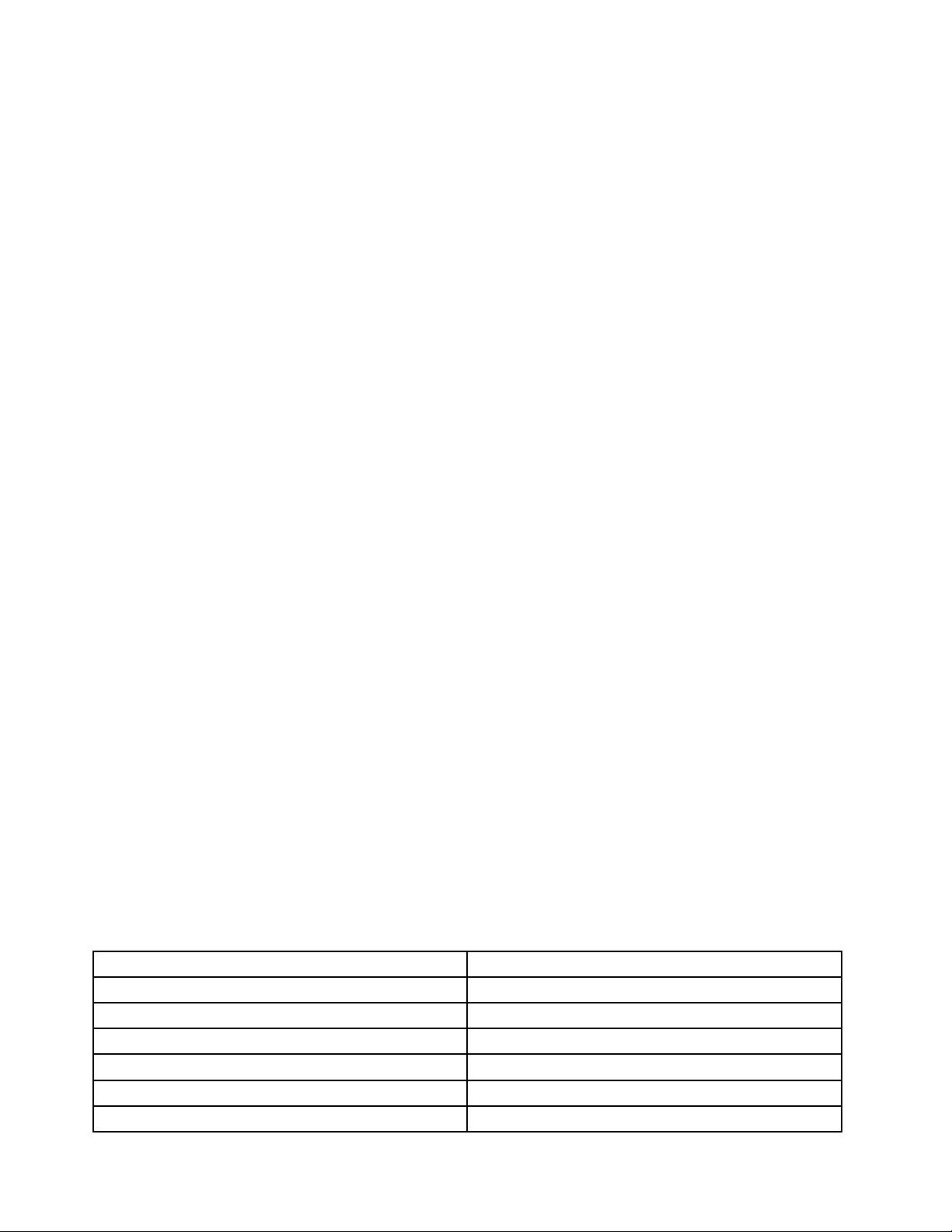
Položajnogu:bedradržiteparalelnospodom,anogecijelimstopalomnapoduilinaklupicizanoge.
Štouslučajuputovanja?
Akoračunalokoristitenaputovanjuiliuokruženjukojenijepredviđenozarad,moždasenećetemoći
pridržavatismjernicazanajboljiergonomskipoložaj.Nobezobziranaokruženje,pokušavajtesepridržavati
štovišesavjeta.Pravilnosjedenjeiodgovarajućeosvjetljenje,naprimjer,pomoćićevamdadostignete
željenurazinuugodeiperformansi.
Pitanjaovidu?
ZasloniprijenosnihračunalaThinkPadizrađenisupremanajvišimstandardima,stogaomogućujujasnei
bistresliketevelike,sjajneipregledneprikazeugodnezaoči.Nokoncentriranidugotrajanvizualanrad
svejednomožezamarati.Akostezabrinutizbogzamorailinelagodeuočima,zatražitesavjetodokulista.
Udobnost
Dabisteradiliugodnijeipoboljšaliperformanse,pridržavajtesesljedećihsmjernica.
Aktivnosjedenjeistankezaodmor:štoduljesjediteiraditezaračunalom,tojevažnijedasepravilno
držitetijekomrada.Pridržavajteseuputauodjeljku“Ergonomskeinformacije”nastr.43ivježbajte“aktivno
sjedenje”dabisteizbjegliproblemevezaneuzpoložajtijelatijekomrada.Manjenamjernepromjenedržanjai
čestekratkestankeodposlaključnisuzaodržavanjezdravljatijekomradazaračunalom.Akoraditeza
laganimmobilnimračunalom,imajtenaumudagajednostavnomožetepremjestitinaradnojplohiipostaviti
takodanajboljeodgovararaznimpromjenamadržanja.
Mogućnostiorganizacijeradnogprostora:upoznajtesescjelokupnimuredskimnamještajemdabiste
znalikakoorganiziratiradnuplohu,sjedaloidrugaposlovnapomagalaitimepostićinajugodnijipoložaj.Ako
neraditeuuredskomokruženju,posebnupozornostobratitenaaktivnosjedenjeičestestankeodposla.
PostojemnogiproizvodilinijeThinkPadpomoćukojihmožeteizmijenitiiproširitiračunalotegapotpuno
prilagoditisvojimpotrebama.Nekeodtihmogućnostipotražitenaadresihttp://www.lenovo.com/essentials.
Istražiteraspoloživepriključnestaniceivanjskeproizvodepomoćukojihmožeteprilagoditiračunaloidobiti
željeneznačajke.
Informacijeopristupačnosti
Lenovonastojiomogućitidostupnostinformacijaitehnologijakorisnicimaoštećenasluhaividateslabije
pokretnimkorisnicima.Uovomseodjeljkunavodeinformacijeonačinimanakojetikorisnicimogunanajbolji
načinraditisračunalom.Najnovijeinformacijeopristupačnostimožetesaznatinasljedećemweb-mjestu:
http://www.lenovo.com/accessibility
Tipkovniprečaci
Sljedećatablicasadržitipkovneprečacekojimoguolakšatiradnaračunalu.
Napomena:Ovisnoomodelutipkovnice,nekitipkovniprečacimoždanisudostupni.
Tipkovniprečac
TipkaslogotipomsustavaWindows+tipkaU
DržanjedesnetipkeShiftosamsekundiUključivanjeiisključivanjetipkifiltra
PetputapritisaknatipkuShiftUključivanjeiisključivanjeljepljivihtipki
PritisaknatipkuNumLocktijekompetsekundi
LijevatipkaAlt+lijevatipkaShift+tipkaNumLockUključivanjeiisključivanjetipkimiša
LijevatipkaAlt+lijevatipkaShift+tipkaPrtScn(iliPrtSc)Uključivanjeiisključivanjevisokogkontrasta
Funkcija
Otvaranjecentrazaolakšanipristup
Uključivanjeiisključivanjetipkizauključivanje/isključivanje
44Vodičzakorisnike
Page 61
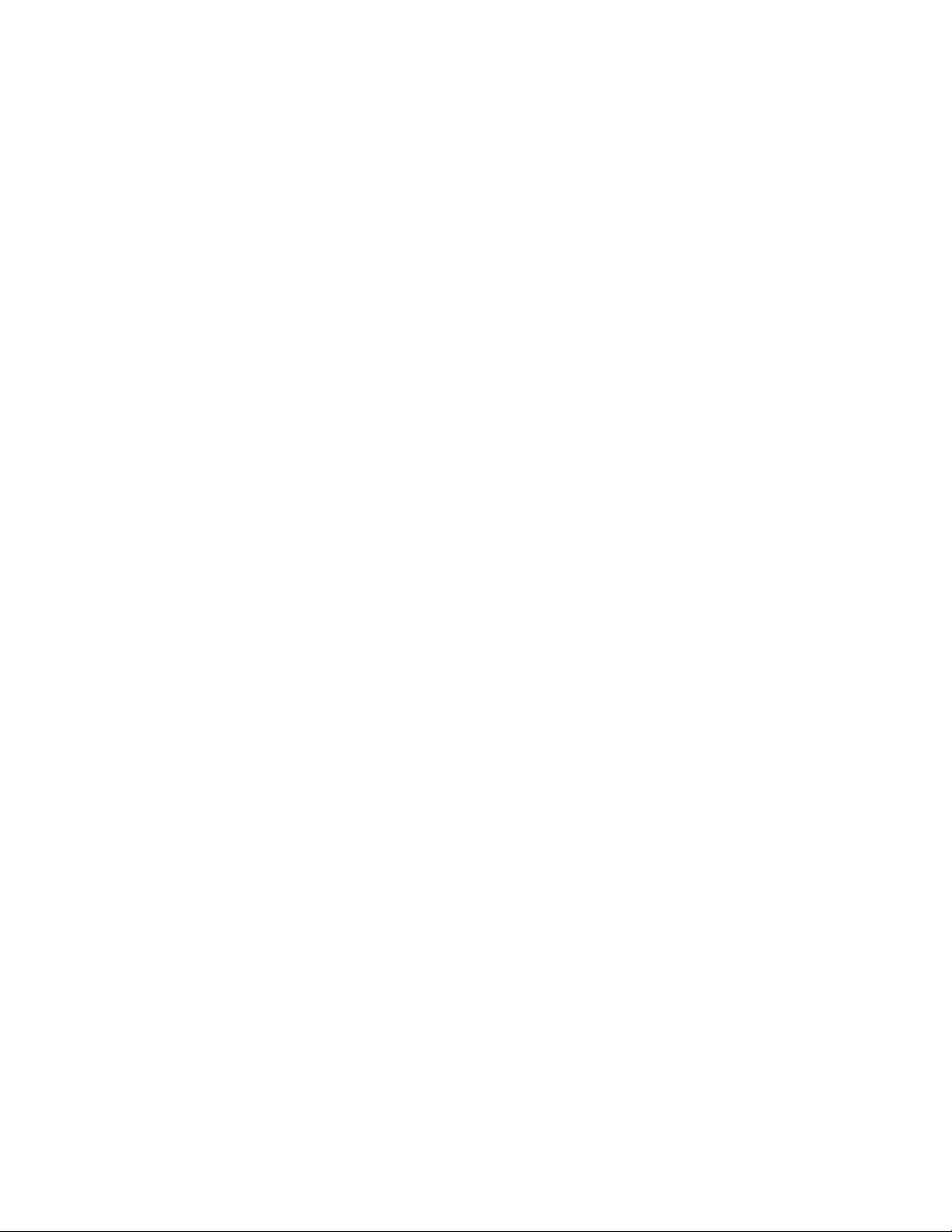
Dabistesaznalidodatneinformacije,otvoriteweb-mjestohttp://windows.microsoft.com/,azatimupoljeza
pretraživanjeupišitenekuodsljedećihključnihriječi:tipkovnipreˇ caci,kombinacijetipki,tipkepreˇ caca.
Centarzaolakšanipristup
KorisniciputemcentrazaolakšanipristupoperacijskogsustavaWindowsmogukonfiguriratiračunalau
skladusasvojimfizičkimikognitivnimpotrebama.
Dabistekoristilicentarzaolakšanipristup,učinitesljedeće:
1.Otvoriteupravljačkupločuiprovjeritejeliuključenprikazpokategorijama.
2.KlikniteEaseofAccess(Olakšanipristup)➙EaseofAccessCenter(Centarzaolakšanipristup).
3.Koristitealatepremauputamanazaslonu.
Centarzaolakšanipristupuglavnomobuhvaćasljedećealate:
•Povećalo
Povećalojekoristanalatkojipovećavacijelizaslonilinjegovedijelovedabistelakševidjelistavke.
•Pripovjedač
Pripovjedačjeznačajkazačitanjezaslonakojanaglasčitaštojeprikazanonazaslonuiopisujedogađaje
kaoštosuporukeopogrešci.
•Zaslonskatipkovnica
Akovamjenaračunaludražepisatiiunjegaunositipodatkebezfizičketipkovnice,koristitezaslonsku
tipkovnicu.Zaslonskatipkovnicaprikazujegrafičkutipkovnicusasvimuobičajenimtipkama.Tipku
možeteodabratimišemilinekimdrugimpokazivačkimuređajem,amožetejeidodirnutiakovaše
računalopodržavadodirnizaslon.
•Visokikontrast
Visokikontrastznačajkajekojapovećavakontrastbojeodređenogtekstainekihslikanazaslonu.Zatosu
testavkeuočljivijeijednostavnijezaprepoznavanje.
•Personaliziranatipkovnica
Prilagoditepostavketipkovnicedabistejejednostavnijekoristili.Tipkovnicumožete,naprimjer,koristiti
dabisteupravljalipokazivačemipojednostavniliunosodređenihkombinacijatipki.
•Personaliziranimiš
Prilagoditepostavkemišadabistegajednostavnijekoristili.Možete,naprimjer,promijenitiizgled
pokazivačaipojednostavnitiupravljanjeprozorima.
Prepoznavanjegovora
Značajkaprepoznavanjagovoraomogućujeupravljanjeračunalompomoćugovora.
Govorommožetepokrenutiprograme,otvoritiizbornike,kliknutiobjektenazaslonu,diktiratitekstu
dokumentetepisatiislatie-poštu.Sveštoinačečinitepomoćutipkovniceilimišamožeteučinitigovorom.
Dabistekoristiliznačajkuprepoznavanjagovora,učinitesljedeće:
1.Otvoriteupravljačkupločuiprovjeritejeliuključenprikazpokategorijama.
2.KlikniteEaseofAccess(Olakšanipristup)➙SpeechRecognition(Prepoznavanjegovora).
3.Slijediteuputenazaslonu.
Tehnologiječitačazaslona
Tehnologiječitanjazaslonaprvenstvenosuusmjerenenasučeljasoftverskihprograma,sustavepomoćii
raznemrežnedokumente.Dodatneinformacijeočitačimazaslonapotražiteovdje:
Poglavlje3.Viiračunalo45
Page 62

•KorištenjePDF-ovasčitačimazaslona:
http://www.adobe.com/accessibility.html?promoid=DJGVE
•KorištenječitačazaslonaJAWS:
http://www.freedomscientific.com/jaws-hq.asp
•KorištenječitačazaslonaNVDA:
http://www.nvaccess.org/
Razlučivostzaslona
Prilagodbomrazlučivostizaslonaračunalamožetepoboljšatičitljivosttekstaislika.
Dabisteprilagodilirazlučivostzaslona,učinitesljedeće:
•UsustavuWindows7iWindows8.1:
1.Desnomtipkommišakliknitepraznopodručjenaradnojpovršini,azatimodaberiteScreen
Resolution(Razlučivostzaslona).
2.Slijediteuputenazaslonu.
•UsustavuWindows10:
1.DesnomtipkommišakliknitepraznopodručjenaradnojpovršiniiodaberiteDisplaysettings
(Postavkeprikaza)➙Advanceddisplaysettings(Dodatnepostavkeprikaza).
2.Slijediteuputenazaslonu.
Napomena:Akopostavitepreniskurazlučivost,nekestavkemoždanećestatinazaslon.
Prilagodljivaveličinastavke
Promjenomveličinestavkimožetepoboljšatinjihovučitljivostnazaslonu.
•Dabisteprivremenopromijeniliveličinustavke,ucentruzaolakšanipristupkoristitealatPovećalo.
•Dabistetrajnopromijeniliveličinustavke,učinitesljedeće:
-Promijeniteveličinusvihstavkinazaslonu.
1.Otvoriteupravljačkupločuiprovjeritejeliuključenprikazpokategorijama.
2.KlikniteAppearanceandPersonalization(Izgledipersonalizacija)➙Display(Zaslon).
3.Promijeniteveličinustavkepratećiuputenazaslonu.
4.KlikniteApply(Primijeni).Promjenaćeseprimijenitiprisljedećojprijaviuoperacijskisustav.
-Promijeniteveličinustavkinaweb-stranici.
PritisnitetipkuCtrlidržiteje,azatimpritisnitetipkusaznakomplus(+)dabistepovećaliilitipkusa
znakomminus(-)dabistesmanjiliveličinuteksta.
-Promijeniteveličinustavkinaradnojpovršiniiliuprozoru.
Napomena:Tafunkcijamoždanećeraditiunekimprozorima.
Akosenamišunalazikotačić,pritisnitetipkuCtrlidržiteje,azatimpomičitekotačićdabistepromijenili
veličinustavke.
Standardnipriključci
Računalosadržistandardnepriključkekojiomogućujupriključivanjeuređajazapomoć.
Dabistedoznalivišeomjestuifunkcijipriključakapročitajte“Smještajupravljačkihdijelovaračunala,
priključakaiindikatora”nastr.1.
46Vodičzakorisnike
Page 63

Dokumentiupristupačnimoblicima
Lenovonudielektroničkudokumentacijuupristupačnomobliku,kaoštosupravilnooznačenePDF
datotekeilidatotekeoblikaHyperTextMarkupLanguage(HTML).ElektroničkadokumentacijatvrtkeLenovo
izrađenajetakodakorisnicioštećenavidamogudokumentacijučitatipomoćučitačazaslona.Svaka
slikaudokumentacijisadržiodgovarajućizamjenskitekstdabijemoglirazumjetiikorisnicioštećena
vidakojikoristečitačzaslona.
Putovanjesračunalom
Uovojteminavodesekorisneinformacijezaradsračunalomdokstenaputu.
Savjetizaputovanje
Dabistesračunalomputovalisigurnijeiučinkovitije,pridržavajtesesljedećihsavjetazaputovanje.
•Iakomožesigurnoproćikrozrendgenskeuređajenasigurnosnimtočkamazračnihluka,računalojevažno
imatinaokuusvakomtrenutkudabistespriječilikrađu.
•Savjetujemovamidaponeseteelektričniprilagodnikzakorištenjeuzrakoplovuiliautomobilu.
•Akonositeprilagodnikizmjeničnognapona,isključitekabeliznjegadabisteizbjeglioštećivanjekabela.
Savjetizaputovanjezrakoplovom
Akounositeračunalouavion,imajtenaumusljedeće:
•Akonamjeravatekoristitiračunaloilibežičneservise(primjericeinternetiBluetooth),raspitajtese
oograničenjimaidostupnostitihservisauzrakoplovnojtvrtkiprijeukrcavanjauzrakoplov.Akoje
uzrakoplovuograničenokorištenjeračunalasbežičnomznačajkom,moratćetesepridržavatitih
ograničenja.Akojepotrebno,načinradauzrakoplovuomogućiteprijeukrcavanjauzrakoplov.Unačinu
radauzrakoplovusvesubežičneznačajkeonemogućene.Dabisteomogućilinačinradauzrakoplovu,
učinitesljedeće:
-UsustavuWindows8.1:povucitesdesnogrubazaslonadabisteprikazaligumbiće,dodirnite
Settings(Postavke)➙ChangePCsettings(PromjenapostavkiPC-ja)➙Network(Mreža),azatim
udesnopovucitekontroluzaAirplanemode(Načinradauzrakoplovu).
-UsustavuWindows10:otvoriteizbornikStartiklikniteSettings(Postavke).Akoseneprikazuje
mogućnostSettings(Postavke),klikniteAllapps(Sveaplikacije)dabisteprikazalisveprograme.
PotomklikniteSettings(Postavke)➙Network&Internet(Mrežaiinternet)➙Airplanemode(Način
radauzrakoplovu).Povucitekontrolunačinaradauzrakoplovudabistegauključili.
•Pazitenasjedišteispredsebeuzrakoplovu.Zakrenitezaslonračunalatakodasenezaglavikadase
osobaispredvasnagneunatrag.
•Prilikompolijetanjaračunaloobaveznoprebaciteustanjehibernacijeiligaisključite.
Dodatnaopremazaputovanja
Unastavkunavodimokontrolnipopisstvarikojebistetrebaliponijetiakonamjeravateputovati:
•ThinkPadprilagodnikizmjeničnognapona
•Vanjskimiš,akosteganaviklikoristiti
•Ethernetkabel
•Vanjskiuređajzapohranu
•HDMIkabel
•KabelzapovezivanjeHDMIiVGAmonitora
•Kvalitetnatorbazaračunalokojaosiguravaodgovarajućismještajizaštitu
Poglavlje3.Viiračunalo47
Page 64

Akoputujeteuinozemstvo,preporučujemodanabaviteprilagodnikizmjeničnognaponazadržavuukoju
putujete.
Dodatnuopremuzaputovanjemožetekupitinaweb-mjestuhttp://www.lenovo.com/essentials.
48Vodičzakorisnike
Page 65

Poglavlje4.Sigurnost
Ovopoglavljesadržiinformacijeonačinuzaštiteračunalaodkrađeineovlaštenogkorištenja.
•“Priključivanjemehaničkebrave”nastr.49
•“Upotrebalozinki”nastr.49
•“Sigurnosttvrdogdiska”nastr.54
•“Obavijestobrisanjupodatakastvrdogdiskailistatičkogdiska”nastr.55
•“Korištenjevatrozida”nastr.55
•“Zaštitapodatakaodvirusa”nastr.55
Priključivanjemehaničkebrave
Naračunalomožetepriključitimehaničkubravudabistespriječilinjegovopremještanjebezvašedozvole.
Priključitemehaničkubravunautorzasigurnosnubravu,apotomlanacsbravepričvrstitezanekinepomični
predmet.Pogledajteuputekojestedobiliuzmehaničkubravu.
Napomena:Zaprocjenu,odabiriugradnjuuređajazazaključavanjeisigurnosnihznačajkiodgovorniste
sami.Lenovoneiznosikomentare,prosudbeilijamstvakojiseodnosenafunkciju,kvalitetuiliperformanse
uređajazazaključavanjeisigurnosnihznačajki.
Upotrebalozinki
Pomoćulozinkidrugimosobamamožeteonemogućitineovlaštenokorištenjevašegračunala.Kadapostavite
lozinku,nazaslonusepojavljujeupitsvakiputkadauključiteračunalo.Kadadobijetezahtjev,unesite
lozinku.Akoneunesetevaljanulozinku,nemožetekoristitiračunalo.
Akostepostavililozinkuzauključivanje,nadzorničkulozinkuililozinkuzatvrdidisk,automatskićese
otključatikadaseračunaloaktiviraizstanjamirovanja.
Napomena:AkojepostavljenalozinkazaWindows,odvasćesetražitidajeunesete.
Upisivanjelozinki
Kadaseprikažetaikona,upišitelozinkuzauključivanjeilinadzorničkulozinku.
Kadaseprikažetaikona,upišitekorisničkulozinkuzatvrdidisk.Akoželiteupisatiglavnulozinkuza
tvrdidisk,pritisnitetipkuF1.Kadaseikonapromijeniu,upišiteglavnulozinkuzatvrdidisk.
Napomena:Dabistesevratilinaikonu,ponovnopritisnitetipkuF1.
Lozinkazauključivanje
Dabistezaštitiliračunaloodneovlaštenogpristupa,možetepostavitilozinkuzauključivanje.
©CopyrightLenovo2014,2016
49
Page 66

Akopostavitelozinkuzauključivanje,prilikomsvakoguključivanjaračunalanazaslonućeseprikazatiupitu
kojemusetražiunoslozinke.Dabistemoglikoristitiračunalo,morateunijetiispravnulozinku.
Postavljanje,promjenailiuklanjanjelozinkezauključivanje
Prijepočetkaispišiteoveupute.
Dabistepostavili,promijeniliiliuklonililozinkuzauključivanje,učinitesljedeće:
1.Isključiteračunalo.Pričekajteotprilikepetsekundi,apotomponovnouključiteračunalo.
2.Kadaseprikažezaslonslogotipom,pritisnitetipkuF1dabistepokrenuliprogramThinkPadSetup.
3.PomoćutipkisastrelicamaodaberiteSecurity➙Password➙Power-onPassword.
4.Ovisnoosvojimpotrebamaučiniteneštoodsljedećeg:
•Dabistepostavililozinku,učinitesljedeće:
a.UpoljeEnterNewPasswordupišiteželjenulozinkutepritisnitetipkuEnter.
b.UpoljeConfirmNewPasswordponovnoupišitelozinkutepritisnitetipkuEnter.
•Dabistepromijenililozinku,učinitesljedeće:
a.UpoljeEnterCurrentPasswordupišitetrenutnulozinkuzauključivanjetepritisnitetipkuEnter.
b.UpoljeEnterNewPasswordupišitenovulozinkuzauključivanjeipritisnitetipkuEnter,azatimje
ponovnoupišiteupoljeConfirmNewPasswordtepritisnitetipkuEnter.
•Dabisteuklonililozinku,učinitesljedeće:
a.UpoljeEnterCurrentPasswordupišitetrenutnulozinkuzauključivanjetepritisnitetipkuEnter.
b.UpoljaEnterNewPasswordiConfirmNewPasswordnemojteupisivatiništa.Dvaputpritisnite
tipkuEnter.
5.Prikazatćeseprozorsobavijestiopostavkama.PritisnitetipkuEnterdabistenastavili.
6.PritisnitetipkuF10.Prikazatćeseprozorspotvrdomopostavkama.OdaberiteYesdabistespremili
promjenekonfiguracijeiizašli.
Napomena:Preporučujemodalozinkuzabilježiteičuvatenasigurnom.Usuprotnomćete,akozaboravite
lozinku,računalomoratiodnijetiprodavačuilitrgovačkompredstavnikutvrtkeLenovoradiponištavanja
lozinke.
Lozinkanadglednika
NadzorničkalozinkaštitisistemskepodatkepohranjeneuprogramuThinkPadSetup.Akostepostavili
nadzorničkulozinku,nitkonemožepromijenitikonfiguracijuračunalabeznje.Onaomogućujesljedeće
sigurnosneznačajke:
•Akojepostavljenasamonadzorničkalozinka,pojavitćeseupitzaunoslozinkekadapokušatepokrenuti
programThinkPadSetup.NeovlaštenikorisnicinemogupristupitiprogramuThinkPadSetupbezlozinke.
•Administratorsustavamožekoristitinadzorničkulozinkudabipristupioračunalu,čakiakojekorisniktog
računalapostaviolozinkuzapokretanje.Lozinkanadglednikanadjačavalozinkunapokretanje.
•Akosupostavljeneilozinkanadglednikailozinkazapokretanje,možeteučinitisljedećesamoakoimate
lozinkunadglednika:
-promjenailibrisanjelozinkezauključivanje
-promijenitiilibrisatilozinkunadglednika
-promijenitidatumivrijeme
-promijenitipostavkesigurnosnogčipa
-navestiminimalnuduljinulozinkezapokretanjeilozinkezatvrdidisk
50Vodičzakorisnike
Page 67

-omogućitiilionemogućitisljedećeznačajke:
-BootDeviceListF12Option
-BootOrderLock
-FlashBIOSUpdatingbyEnd-Users
-Internimrežniuređaj
-Internibežičniuređaj
-InterniBluetoothuređaj
-InternimrežnineobavezniROM
-LockUEFIBIOSSettings
-Passwordatunattendedboot
-Sigurnosninačinrada
-WakeonLAN
Napomene:
•AdministratorsustavamožepostavitiistunadzorničkulozinkunavišeprijenosnihračunalaThinkPad
radipojednostavnjenjaadministracije.
•KadajemogućnostLockUEFIBIOSSettingsomogućena,nijemogućepromijenitisvepostavkeBIOS-a.
Dabistepromijenilipostavke,potrebnavamjenadzorničkalozinka.
Postavljanje,promjenaiuklanjanjenadzorničkelozinke
Prijepočetkaispišiteoveupute.
Nadzorničkulozinkumožepostaviti,promijenitiiliuklonitisamoadministratorsustava.Dabistepostavili,
promijeniliiliuklonilinadzorničkulozinku,učinitesljedeće:
1.Isključiteračunalo.Pričekajteotprilikepetsekundi,apotomponovnouključiteračunalo.
2.Kadaseprikažezaslonslogotipom,pritisnitetipkuF1dabistepokrenuliprogramThinkPadSetup.
3.PomoćutipkisastrelicamaodaberiteSecurity➙Password➙SupervisorPassword.
4.Ovisnoosvojimpotrebamaučiniteneštoodsljedećeg:
•Dabistepostavililozinku,učinitesljedeće:
a.UpoljeEnterNewPasswordupišiteželjenulozinkutepritisnitetipkuEnter.
b.UpoljeConfirmNewPasswordponovnoupišitelozinkutepritisnitetipkuEnter.
•Dabistepromijenililozinku,učinitesljedeće:
a.UpoljeEnterCurrentPasswordupišitetrenutnulozinkunadglednikatepritisnitetipkuEnter.
b.UpoljeEnterNewPasswordupišitenovunadzorničkulozinkuipritisnitetipkuEnter,azatimje
ponovnoupišiteupoljeConfirmNewPasswordtepritisnitetipkuEnter.
•Dabisteuklonililozinku,učinitesljedeće:
a.UpoljeEnterCurrentPasswordupišitetrenutnulozinkunadglednikatepritisnitetipkuEnter.
b.UpoljaEnterNewPasswordiConfirmNewPasswordnemojteupisivatiništa.Dvaputpritisnite
tipkuEnter.
5.Prikazatćeseprozorsobavijestiopostavkama.PritisnitetipkuEnterdabistenastavili.
6.PritisnitetipkuF10.Prikazatćeseprozorspotvrdomopostavkama.OdaberiteYesdabistespremili
promjenekonfiguracijeiizašli.
Poglavlje4.Sigurnost51
Page 68

Napomena:Preporučujemodalozinkuzabilježiteičuvatenasigurnom.Kadasljedećiputpokrenete
programThinkPadSetup,odvasćesetražitidaupišetenadzorničkulozinkudabistenastavili.Ako
zaboravitelozinkunadglednika,Lenovojenećemoćiponovnopostaviti.Moratćeteodnijetiračunalo
ovlaštenomprodavačuiliprodajnompredstavnikutvrtkeLenovokakobistezamijenilisistemskuploču.
Potrebanjedokazokupnji,azamjenskedijeloveiservismoratćeteplatiti.
Lozinkezatvrdidisk
Podatkepohranjenenatvrdomilistatičkomdiskumogućejezaštititipomoćudvijuvrstalozinkizapogon
tvrdogdiska:
•Korisničkalozinkazatvrdidisk
Akopostavitekorisničkulozinkuzatvrdidisk,alineiglavnulozinku,korisnikmoraunijetikorisničku
lozinkudabimogaopristupitidatotekamaiaplikacijamanapogonutvrdogilistatičkogdiska.
•Glavnalozinkazatvrdidisk
Zaglavnulozinkuzatvrdidiskpotrebnajekorisničkalozinkazatvrdidisk.Glavnulozinkuzatvrdidisk
običnopostavljaikoristiadministratorsustava.Ona,poputglavnogključa,administratoruomogućuje
pristupsvimtvrdimdiskovimailistatičkimpogonimausustavu.Administratorpostavljaglavnulozinku,a
zatimkorisničkulozinkuzasvakoračunalonamreži.Korisničkulozinkukorisnicipoželjimogupromijeniti,
aliadministratoridaljeimapristuppomoćuglavnelozinke.
Kadasepostaviglavnalozinkazatvrdidisk,korisničkulozinkuzatvrdidiskmožeuklonitisamo
administrator.
Napomene:eDrivediskovizapohranuiliTCG(TrustedComputingGroup)Opaldiskovipružajumogućnosti
samošifriranjaradizaštitepodataka.
•AkosuinstaliraniTCGOpaldiskiprogramzaupravljanjesoftveromTCGOpal,tadajetajsoftveraktivan,
alozinkazatvrdidisknijedostupna.
•AkojeuračunalougrađeneDrivediskzapohranuinaračunalupredinstaliranoperacijskisustavWindows
8.1,značajkaHardDiskPassword(lozinkazatvrdidisk)nijedostupan.
Postavljanjelozinkezatvrdidisk
Prijepočetkaispišiteoveupute.
Dabistepostavililozinkuzatvrdidisk,učinitesljedeće:
1.Isključiteračunalo.Pričekajteotprilikepetsekundi,apotomponovnouključiteračunalo.
2.Kadaseprikažezaslonslogotipom,pritisnitetipkuF1dabistepokrenuliprogramThinkPadSetup.
3.PomoćutipkisastrelicamaodaberiteSecurity➙Password➙Harddisk1Password.
4.Prikazatćeseprozorslozinkom.ZatražitćesedaodabereteUseriliUser+Master.Akoželitepostaviti
samojednulozinkuzatvrdidisk,odaberiteUser.OdaberiteUser+Masterakoželitepostaviti
korisničkulozinkuiglavnulozinkuzatvrdidisk,naprimjerakosteadministratorilinadglednik.
•AkoodaberetemogućnostUser,učinitesljedeće:
a.Kadaseotvoriprozorzaunosnovelozinke,upoljeEnterNewPasswordunesitenovulozinkute
pritisnitetipkuEnter.
b.UpoljeConfirmNewPasswordponovnoupišitelozinkukojusteupravounijelitepritisnite
tipkuEnter.
•AkoodaberetemogućnostUser+Master,učiniteneštoodsljedećeg:
a.Najprijepostavitekorisničkulozinkuzatvrdidisk.Kadaseuprozorusporukomzatražida
postavitekorisničkulozinkuzatvrdidisk,pritisnitetipkuEnterdabistenastavili.UpoljeEnter
NewPasswordupišitenovukorisničkulozinkuzatvrdidisk,azatimpritisnitetipkuEnter.Upolje
ConfirmNewPasswordponovnoupišitelozinkutepritisnitetipkuEnter.
52Vodičzakorisnike
Page 69

b.Zatimpostaviteglavnulozinkuzatvrdidisk.Otvoritćeseprozorsporukomukojojsetražida
postaviteglavnulozinkuzatvrdidisk.PritisnitetipkuEnterdabistenastavili.UpoljeEnterNew
Passwordupišitenovuglavnulozinkuzatvrdidisk,azatimpritisnitetipkuEnter.UpoljeConfirm
NewPasswordponovnoupišitelozinkutepritisnitetipkuEnter.
5.Prikazatćeseprozorsobavijestiopostavkama.PritisnitetipkuEnterdabistenastavili.
6.PritisnitetipkuF10.Prikazatćeseprozorspotvrdomopostavkama.OdaberiteYesdabistespremili
promjenekonfiguracijeiizašli.
Dabisteprilikomsljedećeguključivanjaračunalamoglipokrenutiračunaloipristupitioperacijskomsustavu,
moratćeteunijetikorisničkuiliglavnulozinkuzatvrdidisk.
Promjenaiuklanjanjelozinkezatvrdidisk
Dabistepromijeniliiliuklonililozinkuzatvrdidisk,učinitesljedeće:
•AkosteunačinuradatvrdogdiskaUser+Master,odaberitemogućnostUserHDPiliMasterHDPda
bistepromijenililozinkuuskladusasvojimpotrebama.
-AkoodaberetenačinradaUserHDP,pratitesljedećekorakedabistepromijenilikorisničkulozinkuza
tvrdidisk:
1.UpoljeEnterCurrentPasswordupišitetrenutnukorisničkulozinkuzatvrdidisktepritisnite
tipkuEnter.
2.UpoljeEnterNewPasswordupišitenovulozinkuipritisnitetipkuEnter,azatimjeponovno
upišiteupoljeConfirmNewPasswordtepritisnitetipkuEnter.
3.Prikazatćeseprozorsobavijestiopostavkama.PonovnopritisnitetipkuEnterdabistenastavili.
Korisničkalozinkazatvrdidisksadajepromijenjena.
Napomena:LozinkuzatvrdidisknijemogućeuklonitiunačinuradaUserHDP.
-AkosteodabralinačinradaMasterHDP,pratitesljedećekorakedabistepromijeniliglavnulozinkuza
tvrdidisk:
1.UpoljeEnterCurrentPasswordupišitetrenutnuglavnulozinkuzatvrdidisktepritisnitetipku
Enter.
2.UpoljeEnterNewPasswordupišitenovuglavnulozinkuzatvrdidiskipritisnitetipkuEnter,a
zatimjeponovnoupišiteupoljeConfirmNewPasswordipritisnitetipkuEnter.
3.Prikazatćeseprozorsobavijestiopostavkama.PritisnitetipkuEnterdabistenastavili.Glavna
lozinkazatvrdidisksadajepromijenjena.
Napomena:AkopoljaEnterNewPasswordiConfirmNewPasswordostavitepraznimaidvaputa
pritisnetetipkuEnter,ikorisničkaiglavnalozinkazatvrdidiskbitćeuklonjene.
•AkokoristitenačinradatvrdogdiskaUser,pratitesljedećekorakedabistepromijenilikorisničkulozinku
zatvrdidisk:
1.Slijeditekorakeod1do6uodjeljku“Postavljanjelozinkezatvrdidisk”nastr.52iupišitesvoju
lozinkudabistepokrenuliprogramThinkPadSetup.
2.UpoljeEnterCurrentPasswordupišitetrenutnukorisničkulozinkuzatvrdidisktepritisnitetipku
Enter.
3.UpoljeEnterNewPasswordupišitenovulozinkuipritisnitetipkuEnter,azatimjeponovnoupišiteu
poljeConfirmNewPasswordtepritisnitetipkuEnter.
4.Prikazatćeseprozorsobavijestiopostavkama.PonovnopritisnitetipkuEnterdabistenastavili.
Korisničkalozinkazatvrdidisksadajepromijenjena.
Napomena:AkopoljaEnterNewPasswordiConfirmNewPasswordostavitepraznimaidvaputa
pritisnetetipkuEnter,korisničkalozinkazatvrdidiskbitćeuklonjena.
Poglavlje4.Sigurnost53
Page 70

Savjetizakorištenjelozinkizatvrdidisk
•NaizbornikuSecuritymožeteodreditiminimalnuduljinulozinkezatvrdidisk.
•Akopostavitelozinkuzatvrdidiskduljuodsedamznakova,tvrdidiskilistatičkipogonmoćićesekoristiti
samonaračunalimakojaprepoznajulozinkezatvrdidiskduljeodsedamznakova.Akotajtvrdidiskili
statičkipogonugraditeuračunalokojeneprepoznajelozinkuzatvrdidiskduljuodsedamznakova,
nećetemoćipristupitidisku.
•Lozinkuzabilježiteičuvajtejenasigurnom.Akozaboravitekorisničkulozinkuzatvrdidiskiliikorisničkui
glavnulozinkuzatvrdidisk,računaloLenovonećemoćiponištitilozinkenitioporavitipodatkespogona
tvrdogilistatičkogdiska.Računaloćetemoratiodnijetiprodavačuilitrgovačkompredstavnikutvrtke
Lenovoradizamjenepogonatvrdogilistatičkogdiska.Potrebanjedokazokupnji,azamjenskedijelovei
servismoratćeteplatiti.
Sigurnosttvrdogdiska
Dabistezaštitililozinkeodneovlaštenihsigurnosnihnapada,pročitajtesljedećesavjetezapovećanje
sigurnosti:
•Postavitelozinkuzauključivanjeilozinkuzatvrdidiskzainternipogontvrdogilistatičkogdiska.
Pogledajtepostupkeopisaneuodjeljcima“Lozinkazauključivanje”nastr.49
str.52.Radisigurnostipreporučujeseduljalozinka.
•Akojeuračunaloinstalirandiskzapohranukojipodržavaznačajkušifriranja,svakakozaštititesadržaj
memorijeračunalaodneovlaštenogpristupapomoćusoftverazašifriranjepodataka,kaoštojeMicrosoft
WindowsBitLocker
sustavuWindows”nastr.54
•Prijenoračunaloodložitenaotpad,prodateilipoklonite,svakakoizbrišitepodatkepohranjenenanjemu.
Zavišeinformacijapogledajte“Obavijestobrisanjupodatakastvrdogdiskailistatičkogdiska”nastr.55.
®
DriveEncryption.Pogledajteodjeljak“KorištenjeBitLockeršifriranjapogonau
.
i“Lozinkezatvrdidisk”na
Napomena:PogontvrdogilistatičkogdiskaugrađenuračunalomogućejezaštitiputemUEFIBIOS-a.
KorištenjeBitLockeršifriranjapogonausustavuWindows
Dabistezaštitiliračunaloodneovlaštenogpristupa,koristitesoftverzašifriranjepogona,kaoštojeBitLocker
šifriranjepogonausustavuWindows.
BitLockeršifriranjepogonausustavuWindowsintegralnajesigurnosnaznačajkanekihizdanjaoperacijskog
sustavaWindows.Možepridonijetizaštitioperacijskogsustavaipodatakapohranjenihnaračunalu,čaki
uslučajukrađeiligubitkaračunala.BitLockerraditakodašifrirasvekorisničkeisistemskedatoteke,
uključujućipodatkeoočitanjuimirovanju.
BitLockeromogućujepoboljšanuzaštitupodatakaiosiguravaintegritetkomponentezaranopokretanje.
DabisteprovjerilistatusznačajkeBitLocker,otvoriteupravljačkupločuiklikniteSystemandSecurity
(Sustavisigurnost)➙BitLockerDriveEncryption(BitLockeršifriranjepogona).
DodatneinformacijeoBitLockeršifriranjupogonausustavuWindowspotražiteusustavupomoći
operacijskogsustavaWindowsilinaMicrosoftovuweb-mjestuučlanku“DetaljnivodičzaBitLockeršifriranje
pogonausustavuMicrosoftWindows”.
ŠifriranjediskapogonatvrdogdiskaipogonaSSDdiska
NekisumodeliopremljeniznačajkomšifriranjadiskapogonatvrdogdiskaipogonaSSDdiska.Taznačajka
pomoćučipazašifriranjehardverapridonosizaštitiračunalaodsigurnosnihnapadanamedije,NAND
izmjenjivememorijeikontrolereuređaja.Dabistemogliučinkovitokoristitiznačajkušifriranja,postavite
lozinkuzatvrdidiskzauređajzainternupohranu.
54Vodičzakorisnike
Page 71

Obavijestobrisanjupodatakastvrdogdiskailistatičkogdiska
Nekipodacipohranjeninatvrdomdiskuilistatičkomdiskumogubitipovjerljivi.Akoračunalopredatenekom
drugom,adaprijetoganisteizbrisaliinstaliranisoftver,kaoštosuoperacijskisustaviiprogrami,moždačak
kršiteugovoreolicenciranju.Prijeprodavanja,bacanjauotpadilipoklanjanjaračunalaobaveznoizbrišite
podatkepohranjenenatvrdomdiskuilistatičkomdisku.
Izbrišitepodatkesastatičkogdiskailitvrdogdiskanasljedećenačine:
•Premjestitepodatkeukošzasmeće,apotomgaispraznite.
•Izbrišitepodatke.
•Formatirajtetvrdidiskilistatičkidiskpomoćusoftverazanjegovuinicijalizaciju.
•KoristiteprogramzaoporavaktvrtkeLenovozavraćanjetvrdogdiskailistatičkogdiskanatvornički
zadanepostavke.
Notimseoperacijamamijenjasamodatotečnomjestopodataka,doksesamipodacinebrišu.Drugim
riječima,onemogućujesedohvaćanjepodatakauoperacijskomsustavukaoštojeWindows.Podacisui
daljeprisutni,iakosenaizgledčineizgubljenima.Zbogtogajekatkadmogućepročitatitepodatkepomoću
posebnogsoftverazaoporavakpodataka.Postojiopasnostdanetkosnepoštenimnamjeramapročitai
iskoristibitnepodatkenatvrdomdiskuilistatičkomdiskuusvrhuzakojunisunamijenjeni.
Dabistespriječilicurenjepodataka,važnojeizbrisatisvepodatkespogonatvrdogilistatičkogdiskakada
bacate,prodajeteilinekomepoklanjateračunalo.Podatkemožeteuništitifizički,razbijanjemtvrdogdiska
čekićem,ilimagnetski,pomoćujakemagnetskesile,nakončegapodatkevišenećebitimogućečitati.No
preporučujemovamdakoristitesoftver(plaćeni)iliuslugu(plaćenu)namijenjenuupravotome.Postupak
možepotrajatiinekolikosati.
ZauklanjanjepodatakasastatičkogdiskaLenovonudialatDriveEraseUtilityforResettingtheCryptographic
KeyandErasingtheSolidStateDrive.LenovonudialatSecureDataDisposal™zabrisanjepodataka
natvrdomdisku.
Akoračunalopodržavapogontvrdogdiskasašifriranjemilistatičkidisksaznačajkomšifriranjatejeu
računalougrađentakavdisk,svepodatkenapogonumožetebrzologičkiuklonitibrisanjemkriptografskog
ključa.Podacišifriranistarimključemnećesefizičkiizbrisati,veććeostatinapogonu,nobeznjegaihnije
mogućedešifrirati.T ajeznačajkadostupnaiuzalatDriveEraseUtilityforResettingtheCryptographicKey
andErasingtheSolidStateDrive.Dabistepreuzelialate,posjetitehttp://www.lenovo.com/support.
Korištenjevatrozida
Akojeusustavpredinstaliranprogramvatrozida,onštitiračunaloodinternetskihsigurnosnihprijetnji,
neovlaštenapristupa,upadaiinternetskihnapada.Onštitiivašuprivatnost.
Dodatneinformacijeonačinukorištenjavatrozidnogprogramapotražiteusustavupomoćikojidobivate
uzprogram.
Zaštitapodatakaodvirusa
Naračunalojeunaprijedinstaliranprotuvirusniprogram,pamožeteotkritiiuklonitiviruse.Protuvirusnije
programosmišljendavampomognepriotkrivanjuiuklanjanjuvirusa.
Lenovovamdajepunuverzijuprotuvirusnogsoftveranaračunalus30-dnevnompretplatom.Nakon30dana
morateobnovitilicencudabistenastaviliprimatiažuriranjaprotuvirusnogsoftvera.
Poglavlje4.Sigurnost55
Page 72

Dodatneinformacijeokorištenjuprotuvirusnogsoftverapotražiteusustavupomoćiprotuvirusnogsoftvera.
56Vodičzakorisnike
Page 73

Poglavlje5.Dodatnakonfiguracija
Ovopoglavljesadržisljedećeinformacijekojećevampomoćiprilikomkonfiguriranjaračunala:
•“Instalacijanovogoperacijskogsustava”nastr.57
•“Instalacijaupravljačkihprogramauređaja”nastr.59
•“KorištenjeprogramaThinkPadSetup”nastr.59
•“Korištenjeupravljanjasustavom”nastr.71
Instalacijanovogoperacijskogsustava
Unekimsituacijamamoždaćetemoratiinstaliratinovioperacijskisustav.Ovatemasadržiuputeza
instalacijunovogoperacijskogsustava.
InstalacijaoperacijskogsustavaWindows7
Prijepočetkaispišiteoveupute.
Pažnja:Postupkominstalacijenovogoperacijskogsustavabrišusesvipodacinapogonutvrdogdiskaili
statičkompogonu,uključujućipodatkepohranjeneuskrivenojmapi.
DabisteinstaliralioperacijskisustavWindows7,učinitesljedeće:
1.SvepodmapeidatotekeizmapeC:\SWTOOL Skopirajtenaprijenosniuređajzapohranu.
•DopunskedatotekezaoperacijskisustavWindows7nalazeseudirektorijuC:\SWTOOLS\OSFIXES.
•UpravljačkiprogramiuređajanalazeseudirektorijuC:\SWTOOL S\DRIVERS.
•PrethodnoinstaliraniprograminalazeseudirektorijuC:\SWTOOL S\APPS.
2.PokreniteprogramThinkPadSetup.Pogledajte“KorištenjeprogramaThinkPadSetup”nastr.59.
3.OdaberiteStartup➙UEFI/LegacyBoot.Zatimučiniteneštoodsljedećeg:
•Dabisteinstalirali32-bitnuverzijuoperacijskogsustavaWindows7,odaberiteLegacyOnlyiliBoth.
•Dabisteinstalirali64-bitnuverzijuoperacijskogsustavaWindows7unačinuradasazadržavanjem
temeljnihpostavkisustava,odaberiteLegacyOnly.
•Dabisteinstalirali64-bitnuverzijuoperacijskogsustavaWindows7unačinuradaUEFI,odaberite
UEFIOnly.
4.PritisnitetipkuF10dabisteizašliizprogramaThinkPadSetup.
5.UvanjskioptičkipogonumetniteinstalacijskiDVDsoperacijskimsustavomWindows7iponovno
pokreniteračunalo.
6.VratitedirektorijC:\SWTOOL SkojistesigurnosnokopiraliprijeinstaliranjaoperacijskogsustavaWindows7.
7.Instalirajteupravljačkeprogrameuređaja.Pogledajte“Instalacijaupravljačkihprogramauređaja”
nastr.59
8.InstalirajtemodulepopravkazaWindows7.ModulipopravkazaWindows7nalazeseudirektoriju
C:\SWTOOLS\OSFIXES\.DodatneinformacijepotražitenapočetnojstraniciMicrosoftovebazeznanjana
adresi:
http://support.microsoft.com/
9.Instalirajtezakrperegistra,naprimjeronuzaomogućivanjefunkcijeWakeonLANizstanjamirovanjaza
standardENERGYSTAR.Dabistepreuzeliiinstaliralizakrperegistra,posjetiteweb-mjestozapodršku
tvrtkeLenovonaadresi:
http://www.lenovo.com/support
.
©CopyrightLenovo2014,2016
57
Page 74

Napomena:NakoninstalacijeoperacijskogsustavanemojtemijenjatipočetnupostavkuUEFI/LegacyBoot
uprogramuThinkPadSetup.Usuprotnomseoperacijskisustavnećepravilnopokretati.
KadainstalirateoperacijskisustavWindows7,moglabivamzatrebatijednaodsljedećihšifridržavailiregija:
Državailiregija
Kina
FinskaFIFrancuskaFR
NjemačkaGR
JapanJPNizozemskaNL
NorveškaNO
Švedska
SjedinjeneDržaveUS
Šifra
SC
SV
Državailiregija
DanskaDK
ItalijaIT
Španjolska
TajvaniHongKong
Šifra
SP
TC
InstalacijaoperacijskihsustavaWindows8.1iliWindows10.
Prijepočetkaispišiteoveupute.
Pažnja:
•Postupkominstalacijenovogoperacijskogsustavabrišusesvipodacisinternogdiskazapohranu,
uključujućipodatkepohranjeneuskrivenojmapi.
•AkojevašeračunaloopremljenotvrdimdiskomiM.2statičkimdiskom,M.2statičkidisknemojte
koristitikaouređajzapokretanje.M.2statičkidiskkoristiseza“predmemoriranje”tekaopodrškaza
IntelRapidStartT echnology.
DabisteinstaliralioperacijskisustavWindows8.1iliWindows10,učinitesljedeće:
1.PokreniteprogramThinkPadSetup.Pogledajte“KorištenjeprogramaThinkPadSetup”nastr.59.
2.OdaberiteStartup➙BootdabisteprikazalipodizbornikBootPriorityOrder.
3.Odaberitepogonkojisadržiinstalacijskiprogramoperacijskogsustava,naprimjerUSBHDD.
4.PritisnitetipkuF10dabisteizašliizprogramaThinkPadSetup.
5.Priključitepogonkojisadržiinstalacijskiprogramoperacijskogsustavanaračunalopaponovno
pokreniteračunalo.
6.Instalirajteupravljačkeprogrameuređajaipotrebneprograme.Pogledajte“Instalacijaupravljačkih
programauređaja”nastr.59
7.NakoninstaliranjaupravljačkihuređajaprimijeniteWindowsUpdatedabistenabavilinajnovijemodule,
naprimjersigurnosnezakrpe.
8.InstalirajteprogrametvrtkeLenovoovisnoovlastitimpreferencama.Dodatneinformacijeoprogramima
tvrtkeLenovopročitajteu“ProgramitvrtkeLenovo”nastr.13.
.
Napomena:NakoninstalacijeoperacijskogsustavanemojtemijenjatipočetnupostavkuUEFI/LegacyBoot
uprogramuThinkPadSetup.Usuprotnomseoperacijskisustavnećepravilnopokretati.
KadainstalirateoperacijskisustavWindows8.1iliWindows10,moglabivamzatrebatijednaodsljedećih
šifridržavailiregija:
Državailiregija
Kina
Šifra
SC
Državailiregija
NizozemskaNL
Šifra
58Vodičzakorisnike
Page 75

DanskaDK
FinskaFI
FrancuskaFR
NjemačkaGR
ItalijaIT
JapanJP
NorveškaNO
Španjolska
Švedska
TajvaniHongKong
SjedinjeneDržaveUS
SP
SV
TC
Instalacijaupravljačkihprogramauređaja
Upravljačkiprogramuređajaupravljaodređenimhardverskimuređajemračunala.Akouređajnefunkcionira
ispravnoiliakoinstaliratenoviuređaj,morateažuriratiiliinstaliratiodgovarajućiupravljačkiprogramuređaja.
Ako,naprimjer,koristiteoperacijskisustavWindows7,moratepreuzetiiinstaliratiupravljačkiprogram
zaUSB3.0dabistekoristiliUSB3.0priključak.
Dabistepreuzeliiinstaliraliupravljačkeprogrameuređaja,učinitesljedeće:
1.Iditenahttp://www.lenovo.com/ThinkPadDrivers.
2.Odaberitenazivproizvodadabistevidjelisveupravljačkeprogramezaračunalo.
3.Odaberiteupravljačkeprogrameuređajakojisuvampotrebniteslijediteuputenazaslonu.
Pažnja:Upravljačkeprogrameuređajanemojtepreuzimatisweb-mjestaWindowsUpdate.Upravljački
programuređajauvijekpreuzimajtesadrese:
http://www.lenovo.com/ThinkPadDrivers
AkokoristiteoperacijskisustavWindows7,upravljačkeprogrameuređajamožetepronaćiiudirektoriju
C:\SWTOOLS\DRIVERSnapogonutvrdogilistatičkogdiska.Dodatneinformacijepotražiteuodjeljku“Ponovno
instaliranjeaplikacijaiupravljačkihprogramauređaja”nastr.103.
KorištenjeprogramaThinkPadSetup
ProgramThinkPadSetupomogućujeodabirrazličitihkonfiguracijapostavljanjaračunalaputemkonfiguriranja
BIOS-a.
DabistekonfiguriraliBIOSračunala,učinitesljedeće:
1.Uključiteračunalo.Kadaseprikažezaslonslogotipom,pritisnitetipkuF1.Pokrenutćeseprogram
ThinkPadSetup.
Napomena:Akoseodvastražidaunesetenadzorničkulozinku,unesiteodgovarajućulozinku.Možete
ipritisnutiEnterdabistepreskočiliupitzaunoslozinkeipokrenuliprogramThinkPadSetup.Ako
neunesetelozinku,nećetemoćimijenjatikonfiguracijezaštićenenadzorničkomlozinkom.Zaviše
informacijapogledajte“Upotrebalozinki”nastr.49.
2.OdaberitekarticupomoćutipkisastrelicamailipomoćunjihpronađitestavkuipritisniteEnterdabiste
jeodabrali.Zatimćeseprikazatipodizbornik.
Napomena:Nekesestavkenaizbornikuprikazujusamoakoračunalopodržavaznačajkenakoje
setestavkeodnose.
3.Postavitevrijednoststavkenajedanodsljedećihnačina:
•PritisnitetipkuF6dabistejepromijeniliuvećuvrijednost.
•PritisnitetipkuF5dabistejepromijeniliumanjuvrijednost.
Napomena:Zadanesuvrijednostipodebljane.
Poglavlje5.Dodatnakonfiguracija59
Page 76

4.Dabistepromijenilidrugekonfiguracije,pritisnitetipkuEscdabisteizišliizpodizbornikaivratilise
nanadređeniizbornik.
5.Kaddovršitekonfiguraciju,pritisnitetipkuF10dabistespremilipromjeneiizišliizprograma.Možete
odabratiikarticuRestartnaizbornikuThinkPadSetupteponovnopokrenutiračunalopomoćujedne
odponuđenihmogućnosti.
Napomena:MožetepritisnutiF9dabistesevratilinazadanepostavke.
IzbornikMain
KadapristupiteprogramuThinkPadSetup,najprijećetevidjetiizbornikMainkakoslijedi:
Napomena:Stavkeizbornikakojeseprikazujunaračunalumoguserazlikovatiodsljedećegpopisa.
•UEFIBIOSVersion
•UEFIBIOSDate
•EmbeddedControllerVersion
•TXEFirmwareVersion
•MachineT ypeModel
•System-unitserialnumber
•Systemboardserialnumber
•AssetT ag
•CPUT ype
•CPUSpeed
•Installedmemory
•UUID
•MACaddress(InternalLAN)
•PreinstalledOSlicense
•UEFISecureBoot
IzbornikConfig
Dabistepromijenilikonfiguracijuračunala,naizbornikuprogramaThinkPadSetupodaberitekarticuConfig.
UsljedećojsutablicinavedenestavkeizbornikaConfig.Zadanesuvrijednostipodebljane.Stavkeizbornika
mogusepromijenitibezprethodnenajave.Zadanavrijednostmožeovisitiomodelu.
Napomena:Stavkeizbornikakojeseprikazujunaračunalumoguserazlikovatiodsljedećetablice.
Pažnja:Zadanesukonfiguracijevećoptimizirane.Provođenjemnepravilnihpromjenakonfiguracijamogući
suneočekivanirezultati.
60Vodičzakorisnike
Page 77

Tablica2.StavkeizbornikaConfig
StavkaizbornikaStavkapodizbornika
Network
WakeOnLAN
EthernetLANOptionROM
(zanačinpokretanjaLegacy
OnlyiliBothuzLegacy
first)
UEFIIPv4NetworkStack
(zanačinpokretanjaUEFI
OnlyiliBothuzUEFIfirst)
UEFIIPv6NetworkStack
(zanačinpokretanjaUEFI
OnlyiliBothuzUEFIfirst)
UEFIPXEBootPriority
(zanačinpokretanjaBoth
uzUEFIfirstidoksu
omogućenaobastoga:
IPv6iIPv4)
VrijednostKomentari
•Disabled
•ACOnly
•ACandBattery
•Disabled
•Enabled
•Disabled
•Enabled
•Disabled
•Enabled
•IPv6First
•IPv4First
Omogućiteuključivanje
računalakadakontroler
zaEthernetprimipaketza
aktivaciju(posebnuporuku
smreže).
AkoodabereteACOnly,
funkcijaWakeonLANbit
ćeomogućenasamokada
jepriključenprilagodnik
izmjeničnognapona.
AkoodabereteACand
Battery,funkcijaWakeon
LANomogućenajezasve
izvorenapajanja.
Napomene:
•Zaprimanjepaketaza
aktivacijufunkcijeWake
onLANpotrebanje
izmjeničninapon.
•WakeonLANne
funkcionirakadaje
postavljenalozinkaza
tvrdidisk.
EthernetLANOptionROM
učitajtedabisteomogućili
pokretanjeračunalas
integriranogmrežnog
uređaja.
Omogućiteilionemogućite
InternetProtocolVersion
4(IPv4)networkstackza
okruženjeUEFI.
Omogućiteilionemogućite
InternetProtocolVersion
6(IPv6)networkstackza
okruženjeUEFI.
Odaberiteprioritetmrežnog
stogazapokretanje
UEFIPrebootexecute
environment(PXE).
Poglavlje5.Dodatnakonfiguracija61
Page 78

Tablica2.StavkeizbornikaConfig(nastavak)
StavkaizbornikaStavkapodizbornika
USB
USBUEFIBIOSSupport
AlwaysOnUSB
-ChargeinBattery
Operation
USB3.0Mode
VrijednostKomentari
•Disabled
•Enabled
•Disabled
•Enabled
•Disabled
•Enabled
•Disabled
•Enabled
Omogućujeilionemogućuje
podrškuzapokretanjeza
USBuređajezapohranu.
AkoodabereteEnabled,
vanjskiUSBuređajimogu
sepunitiputempriključka
AlwaysOnUSBčakikada
jeračunalounačinumale
potrošnjeenergije(ustanju
pripravnosti,hibernacijeili
isključeno).
AkoodabereteEnabled,
vanjskiUSBuređajimoći
ćesepunitiputemUSB
priključakačakikadaje
sustavustanjuhibernacije,
kadajeisključenilise
napajaizbaterije.
Postavitenačinrada
kontroleraUSB3.0za
priključkezajedničke
kontrolerimaUSB2.0iUSB
3.0.
AkoodabereteEnabled,
omogućitćeteUSB3.0
načinrada,aUSB3.0bit
ćepodržanuoperacijskom
sustavu.
AkoodabereteDisabled,
onemogućitćeteisakriti
USB3.0kontroler,a
priključakzaUSB3.0
funkcioniratćekaoUSB
2.0.
Keyboard/Mouse
FnandCtrlKeyswap
F1–F12asprimaryfunction
•Disabled
•Enabled
•Disabled
•Enabled
Omogućitezamjenu
funkcijatipkiFniCtrl
udonjemlijevomkutu
tipkovnice.
Disabled:ponašanjetipke
FnitipkeCtrlotisnutojena
tipkovnici.
Enabled:tipkaFn
funkcionirakaotipka
Ctrl.TipkaCtrlfunkcionira
kaotipkaFn.
Omogućitefunkcijutipki
odF1doF12iliposebnu
funkcijunavedenukao
ikonanasvakojtipkikao
primarnufunkciju.
62Vodičzakorisnike
Page 79

Tablica2.StavkeizbornikaConfig(nastavak)
StavkaizbornikaStavkapodizbornika
Display
FnStickykey
BootDisplayDevice
VrijednostKomentari
•Disabled
•Enabled
•ThinkPadLCD
•HDMI
Enabled:izvršavafunkcije
odF1doF12.
Disabled:izvršava
posebnufunkciju.
Dabisteprivremeno
zamijeniligorenavedene
mogućnosti,pritisnitetipke
Fn+Escdabisteomogućili
FnLock.PokazateljFnLock
svijetlikadajefunkcija
FnLockomogućena.
Kadajeomogućeno,
možetepritisnutitipkuFnda
biostalapritisnuta,azatim
možetepritisnutiželjenu
funkcijskutipku.Tajeakcija
jednakaistovremenom
pritiskanjutipkeFni
potrebnetipke.Akodva
putapritisnetetipkuFn,
zaključavaseupritisnutom
stanjutetakoostajedokje
ponovnonepritisnete.
Odabiruređajazaprikaz
kojiseaktiviratijekom
pokretanja.Odabirse
odnosinapokretanje,upit
zaunoslozinkeiprogram
ThinkPadSetup.
BootTimeExtension•Disabled
HDMIjeHDMIpriključak
računala.
Tamogućnostdefinira
•1second
vrijemeproduljenjaprocesa
pokretanja.
•2seconds
•3seconds
•5seconds
•10seconds
Nekimvanjskimmonitorima
potrebnojenekoliko
sekundidabuduspremni
paihračunalonemože
otkritiprilikompokretanja.
Isprobajtetumogućnost
dabistetimmonitorima
omogućilidovoljnovremena
zabuđenjeizneaktivnosti.
Poglavlje5.Dodatnakonfiguracija63
Page 80

Tablica2.StavkeizbornikaConfig(nastavak)
StavkaizbornikaStavkapodizbornika
Power
IntelSpeedStep
®
technology
(samomodelis
tehnologijomIntel
SpeedStep)
CPUPowerManagement
DisableBuilt-inBattery•Yes
VrijednostKomentari
•Disabled
•Enabled
ModeforAC
•MaximumPerformance
•BatteryOptimized
ModeforBattery
•MaximumPerformance
•BatteryOptimized
•Disabled
•Enabled
•No
Odabirnačinatehnologije
IntelSpeedStepprilikom
pokretanja.
MaximumPerformance:
uvijeknajvećabrzina
BatteryOptimized:uvijek
najmanjabrzina
Disabled:isključena
podrškaprilikom
pokretanja,najmanjabrzina
Omogućiteilionemogućite
značajkuštednjeenergije
kojaautomatskizaustavlja
satmikroprocesorakad
nemaaktivnostiračunala.
Unormalnimokolnostima
tupostavkunijepotrebno
mijenjati.
Privremenoonemogućite
baterijuradiservisiranja
računa.Kadaodaberete
tustavku,računaloće
seautomatskiisključiti.
Računalojetadaspremno
zaservisiranje.
BeepandAlarm
PasswordBeep•Disabled
KeyboardBeep•Disabled
Napomena:Baterijaće
seautomatskiponovno
omogućitikadaprilagodnik
izmjeničnognapona
ponovnopriključiteu
računalo.
Akoomogućitetu
•Enabled
mogućnost,oglasitćese
zvučnisignalkadaračunalo
očekujeunoslozinkeza
uključivanje,tvrdidiskili
lozinkenadglednika.Zvučni
signalikojiseoglašavaju
prilikomunosalozinkekoja
neodgovarakonfiguriranoj
razlikujuseodsignalakoji
seoglašavajukadalozinka
odgovarakonfiguriranoj
lozinci.
Omogućujeilionemogućuje
•Enabled
zvučnisignaltipkovnice
kadapritisnetenepostojeće
kombinacijetipki.
64Vodičzakorisnike
Page 81

IzbornikDate/Time
Dabistepromijenilidatumilivrijemeračunala,naizbornikuprogramaThinkPadSetupodaberitekarticu
Date/Time.Potomučinitesljedeće:
1.PomoćutipkisastrelicamaodaberiteSystemDateiliSystemTime.
2.Upišitedatumilivrijeme.
IzbornikSecurity
Dabistepromijenilisigurnosnepostavkeračunala,naizbornikuprogramaThinkPadSetupodaberite
karticuSecurity.
UsljedećojsutablicinavedenestavkeizbornikaSecurity.Zadanesuvrijednostipodebljane.Stavke
izbornikamogusepromijenitibezprethodnenajave.Zadanavrijednostmožeovisitiomodelu.
Napomena:Stavkeizbornikakojeseprikazujunaračunalumoguserazlikovatiodsljedećetablice.
Pažnja:Zadanesukonfiguracijevećoptimizirane.Provođenjemnepravilnihpromjenakonfiguracijamogući
suneočekivanirezultati.
Tablica3.StavkeizbornikaSecurity
StavkaizbornikaStavkapodizbornika
Password
SupervisorPassword
LockUEFIBIOSSettings
Passwordatunattended
boot
Passwordatrestart•Disabled
VrijednostKomentari
•Disabled
•Enabled
•Disabled
•Enabled
•Disabled
•Enabled
•Enabled
Pogledajteodjeljak
“Lozinkanadglednika”
nastr.50.
Omogućiteilionemogućite
funkcijukojomsekorisnike
kojinemajunadzorničku
lozinkusprječavada
promijenestavkeprograma
ThinkPadSetup.T aje
mogućnostpozadanom
postavljenanaDisabled.
Akopostavitenadzorničku
lozinkuiomogućitetu
funkciju,nitkoosimvas
nemožemijenjatistavkeu
programuThinkPadSetup.
Akoodabereteiomogućite
Passwordatunattended
boot,tražitćeseunos
lozinkekadaračunalo
izstanjamirovanja
ilihibernacijeuključi
nenadzirandogađaj,kao
štojeWakeonLAN.Ako
zatumogućnostodaberete
Disabled,nećesetražiti
lozinkairačunaloćeučitati
operacijskisustav.Da
bistespriječilineovlašten
pristup,postaviteprovjeru
autentičnostikorisnikau
operacijskomsustavu.
Akoodabereteiomogućite
Passwordatrestart,
prilikomponovnog
Poglavlje5.Dodatnakonfiguracija65
Page 82

Tablica3.StavkeizbornikaSecurity(nastavak)
StavkaizbornikaStavkapodizbornika
UEFIBIOSUpdateOption
SetMinimumLength
Power-OnPassword
HardDisk1Password•Disabled
FlashBIOSUpdatingby
End-Users
SecureRollBackPrevention
VrijednostKomentari
•Disabled
•xcharacters
(4≤x≤12)
•Disabled
•Enabled
•Enabled
•Disabled
•Enabled
•Disabled
•Enabled
pokretanjaračunalazatražit
ćeseunoslozinke.Akoza
tumogućnostodaberete
Disabled,nećesetražiti
lozinkairačunaloćeučitati
operacijskisustav.Da
bistespriječilineovlašten
pristup,postaviteprovjeru
autentičnostikorisnikau
operacijskomsustavu.
Navediteminimalnuduljinu
lozinkezapokretanje
ilozinketvrdogdiska.
Akopostavitelozinku
nadglednikaiodredite
minimalnuduljinulozinki,
duljinulozinkimožete
promijenitisamovi.
Pogledajteodjeljak
“Lozinkazauključivanje”na
str.49.
Pogledajteodjeljak
“Lozinkezatvrdidisk”
nastr.52.
AkoodabereteEnabled,
UEFIBIOSmoguažurirati
svikorisnici.Akoodaberete
Disabled,samoosobakoja
znanadzorničkulozinku
možeažuriratiUEFIBIOS.
AkoodabereteDisabled,
možeteprijećinastariju
verzijusučeljaUEFIBIOS.
66Vodičzakorisnike
AkoodabereteEnabled,
nemožeteprijećinastariju
verzijusučeljaUEFIBIOS.
Napomena:ovaje
mogućnostpozadanome
postavljenanaDisabled
kadajemogućnostOS
OptimizedDefaults
naizbornikuRestart
postavljenanaDisabled.
ovajemogućnostpo
zadanomepostavljena
naEnabledkadaje
mogućnostOSOptimized
Defaultspostavljenana
Enabled.
Page 83

Tablica3.StavkeizbornikaSecurity(nastavak)
StavkaizbornikaStavkapodizbornika
MemoryProtectionExecutionPrevention•Disabled
Virtualization
IntelVirtualization
Technology
ili
AMD(TM)Virtualization
Technology
IntelVT-dFeature
(dostupnosamozaIntelove
mikroprocesore)
I/OPortAccess
EthernetLAN•Disabled
WirelessLAN•Disabled
Bluetooth•Disabled
USBPort
MemoryCardSlot
IntegratedCamera
Microphone•Disabled
VrijednostKomentari
•Enabled
•Disabled
•Enabled
•Disabled
•Enabled
•Enabled
•Enabled
•Enabled
•Disabled
•Enabled
•Disabled
•Enabled
•Disabled
•Enabled
•Enabled
Nekiračunalnivirusi
icrviuzrokuju
prelijevanjememorijskih
međuspremnika.Ako
odabereteEnabled,
računalomožetezaštititiod
napadatakvihvirusaicrva.
AkoodabereteEnabled
teuviditedaseprogram
nepokrećeispravno,
odaberiteDisabledte
poništitetupostavku.
AkoodabereteEnabled,
VirtualMachine
Monitor(VMM)može
koristitidodatne
hardverskemogućnosti
kojeomogućuje
Intelova/AMD-ova
virtualizacijskatehnologija.
IntelVT-dIntelovaje
tehnologijavirtualizacijeza
usmjereneulazeiizlaze.
Kadajeomogućena,VMM
možekoristitiinfrastrukturu
platformezavirtualizaciju
ulazaiizlaza.
AkoodabereteEnabled,
možetekoristitiuređajeza
EthernetLAN.
AkoodabereteEnabled,
možetekoristitiuređajeza
bežičniLAN.
AkoodabereteEnabled,
možetekoristitiBluetooth
uređaje.
AkoodabereteEnabled,
možetekoristitiUSB
priključke.
AkoodabereteEnabled,
možetekoristitiutorza
memorijskukarticu.
AkoodabereteEnabled,
možetekoristitiintegriranu
kameru.
AkoodabereteEnabled,
možetekoristitimikrofone
(interne,vanjskeiliulaznu
liniju).
Poglavlje5.Dodatnakonfiguracija67
Page 84

Tablica3.StavkeizbornikaSecurity(nastavak)
StavkaizbornikaStavkapodizbornika
Anti-Theft
SecureBoot
Computrace
SecureBoot
VrijednostKomentari
•Enabled
•Disabled
•PermanentlyDisabled
•Disabled
•Enabled
Omogućujeionemogućuje
sučeljeUEFIBIOS
radiaktivacijemodula
Computrace.Computrace
jedodanausluganadzora
tvrtkeAbsoluteSoftware.
Napomena:Akoaktivaciju
modulaComputrace
postavitenaPermanently
Disabled,nećeteponovno
moćiomogućititu
postavku.
Omogućujeilionemogućuje
značajkuUEFISecureBoot.
Dabistespriječilipokretanje
neovlaštenihoperacijskih
sustavatijekompokretanja
računala,odaberite
Enabled.Dabiste
dopustilipokretanje
bilokojegoperacijskog
sustavatijekompokretanja
računala,odaberite
Disabled.
PlatformMode
•UserMode
•SetupMode
AkoomogućiteSecure
Boot,sljedećećese
mogućnostinaizborniku
Startupautomatski
promijeniti:
1.Postavka
UEFI/LegacyBoot
promijenitćeseuUEFI
Only.
2.PostavkaCSM
Supportpromijenit
ćeseuNo.
Napomena:ovaje
mogućnostpozadanome
postavljenanaDisabled
kadajemogućnostOS
OptimizedDefaults
naizbornikuRestart
postavljenanaDisabled.
ovajemogućnostpo
zadanomepostavljena
naEnabledkadaje
mogućnostOSOptimized
Defaultspostavljenana
Enabled.
Odreditenačinrada
sustava.
68Vodičzakorisnike
Page 85

Tablica3.StavkeizbornikaSecurity(nastavak)
StavkaizbornikaStavkapodizbornika
VrijednostKomentari
SecureBootMode•StandardMode
•CustomMode
ResettoSetupModeTasemogućnostkoristi
RestoreFactoryKeys
NaveditenačinradaSecure
Boot.
zabrisanjetrenutnog
platformskogključai
stavljanjeračunalaunačin
radaSetupMode.U
načinuradaSetupMode
možeteinstalirativlastiti
ključplatformeteprilagoditi
bazepodatakapotpisaza
SecureBoot.
NačinradaSecureBoot
postavitćesenaCustom
Mode.
Tasemogućnostkoristi
zavraćanjesvihključevai
certifikataubazipodataka
značajkeSecureBootna
tvorničkizadanepostavke.
Svećeseprilagođene
postavkesigurnog
pokretanjaizbrisati,a
zadanićeseključplatforme
ponovnouspostaviti
zajednosoriginalnim
bazamapodatakapotpisa,
uključujućicertifikatza
operacijskisustavWindows
8.1.
IzbornikStartup
Dabistepromijenilipostavkepokretanjaračunala,naizbornikuprogramaThinkPadSetupodaberitekarticu
Startup.
Pažnja:
•Nakonpromjeneredoslijedapokretanjaprovjeritejestelitijekomradnjekopiranja,spremanjailiformatiranja
odabraliodgovarajućiuređaj.Usuprotnombipodacimoglibitiizbrisaniilićebitipisanoprekonjih.
•AkokoristiteBitLockeršifriranjepogona,nemojtemijenjatiredoslijedpokretanja.Šifriranjepogona
BitLockeronemogućujepokretanjesustavakadotkrijepromjenuredoslijedapokretanja.
Dabisteprivremenopromijeniliredoslijedpokretanjatakodaseračunalopokrećesaželjenogpogona,
učinitesljedeće:
1.Isključiteračunalo.
2.Uključiteračunalo.KadseprikažeekranzaprijavupritisnitetipkuF12.
3.Odaberiteuređajskojegželitepokrenutiračunalo.
Napomena:Akoseračunalonemožepokrenutinisjednoguređajailinijemogućepronaćioperacijski
sustav,prikazatćeseizbornikBoot.
Poglavlje5.Dodatnakonfiguracija69
Page 86

UsljedećojsutablicinavedenestavkeizbornikaStartup.Zadanesuvrijednostipodebljane.Stavke
izbornikamogusepromijenitibezprethodnenajave.Zadanavrijednostmožeovisitiomodelu.
Napomena:Stavkeizbornikakojeseprikazujunaračunalumoguserazlikovatiodsljedećetablice.
Tablica4.StavkeizbornikaStartup
Stavkaizbornika
Boot
NetworkBoot
UEFI/LegacyBoot
VrijednostKomentari
•USBCD
•USBFDD
•ATAHDD0
•USBHDD
•PCILAN-xxxxxxxxxx
•PCILAN
•USBCD
•USBFDD
•ATAHDD0
•USBHDD
•PCILAN
•Both
-UEFI/LegacyBootPriority
-UEFIFirst
-LegacyFirst
•UEFIOnly
•LegacyOnly
CSMSupport(zaUEFIOnly)
•Yes
•No
Kadnaračunalupritisnetegumb
zauključivanje,odaberiteuređajza
pokretanje.
Odaberiteuređajzapokretanjekada
seračunaloprobudiizLAN-a.Ako
jeznačajkaPCILANomogućena,
mrežniadministratormožesva
računalauLAN-uuključitidaljinski
putemsoftverazaupravljanje
mrežom.
Odabirmogućnostipokretanja
sustava.
•Both:odaberiteprioritet
mogućnostipokretanja:UEFI
iliLegacy.
•UEFIOnly:sustavćesepokrenuti
izoperacijskogsustavakoji
podržavaUEFI.
•LegacyOnly:sustavćese
pokrenutiizbilokojegoperacijskog
sustavakojinepodržavaUEFI.
Napomena:akoodabereteUEFI
Only,računalosenemožepokrenuti
suređajazapokretanjekojinemaju
operacijskisustavspodrškomza
UEFI.
BootMode
70Vodičzakorisnike
CompatibilitySupportModule(CSM)
obavezanjezapokretanjetemeljnog
operacijskogsustava.Akoodaberete
UEFIOnly,mogućejeodabratiCSM
Support.AkoodaberetenačinBoth
iliLegacyOnly,CSMSupportsene
možeodabrati.
•Quick
•Diagnostics
ZaslontijekomPOST-a:
•Quick:prikazujesezaslons
logotipomThinkPad.
•Diagnostics:prikazujusetekstne
poruke.
Napomena:unačinradaDiagnostic
možeteućiitakodatijekomPOST -a
pritisnetetipkuEsc.
Page 87

Tablica4.StavkeizbornikaStartup(nastavak)
Stavkaizbornika
OptionKeyDisplay
BootDeviceListF12Option
BootOrderLock
VrijednostKomentari
•Disabled
•Enabled
•Disabled
•Enabled
•Disabled
•Enabled
AkoodabereteDisabled,tijekom
POST-anećeseprikazivatiporuka
“Tointerruptnormalstartup,press
Enter.”
AkoodabereteEnabled,prepoznaje
setipkaF12,akadajepritisnete,
prikazatćeseprozorBootMenu
(Izbornikpokretanja).
AkoodabereteEnabled,redoslijedza
prioritetpokretanjasustavazaključan
jezaubuduće.
IzbornikRestart
DabisteizišliizprogramaThinkPadSetupiponovnopokrenuliračunalo,naizbornikuprogramaThinkPad
SetupodaberiteRestart.
Prikazujusesljedećestavkepodizbornika:
•ExitSavingChanges:spremajusepromjeneiponovnopokrećeračunalo.
•ExitDiscardingChanges:odbacujusepromjeneiponovnopokrećeračunalo.
•LoadSetupDefaults:vraćanjenatvorničkezadanepostavke.
Napomena:OmogućitepostavkuOSOptimizedDefaultsdabisteispunilipreduvjetezacertifikacijuu
sustavuMicrosoftWindows8iliWindows10.Kadpromijenitetupostavku,automatskićesepromijeniti
inekedrugepostavke,npr.CSMSupport,UEFI/LegacyBoot,SecureBootiSecureRollBack
Prevention.
•DiscardChanges:odbacivanjepromjena.
•SaveChanges:spremanjepromjena.
AžuriranjeUEFIBIOS-a
UEFIBIOSprvijeprogramkojiračunaloizvršavanakonuključivanja.Oninicijalizirahardverskekomponente
teučitavaoperacijskisustavidrugeprograme.
UEFIBIOSmožeteažuriratitakodapokreneteračunalosoptičkogmedijazabrzinskoažuriranjeiliputem
programazabrzinskoažuriranjepokrenutoguokruženjusustavaWindows.Kadinstaliratenoviprogram,
upravljačkiprogramzanekiuređajilinovihardver,moždaćesetražitidaažurirateUEFIBIOS.
UputezaažuriranjeUEFIBIOS-apotražitenasljedećemweb-mjestu:
http://www.lenovo.com/ThinkPadDrivers
Korištenjeupravljanjasustavom
Ovajetemaprvenstvenonamijenjenamrežnimadministratorima.
Vašejeračunaloosmišljenotakodanjimebudelakoupravljatikakobistemoglipreusmjeritivećibrojresursa
ilakšeostvarivatiposlovneciljeve.
Jednostavnostupravljanjaomogućujevamdadaljinskiupravljanjeklijentskimračunalimakaoštoupravljatei
svojim,npr.dauključujeteklijentskoračunalo,formatiratetvrdiilistatičkidiskteinstaliratenekiprogram.
Poglavlje5.Dodatnakonfiguracija71
Page 88

Kadakonfigurirateračunaloistavitegaufunkciju,možetenjimeupravljatipomoćusoftveraiznačajkiza
upravljanjekojisuvećintegriraniuklijentskoračunaloimrežu.
DesktopManagementInterface
UEFIBIOSnaračunalupodržavasučeljekojesenazivaSystemManagementBIOS(SMBIOS)Reference
Specification.SMBIOSsadržipodatkeohardverskimkomponentamaračunala.ZadaćajeUEFIBIOS-a
davatipodatkeosebiiuređajimanamatičnojploči.Utimsespecifikacijamabilježestandardizapristup
podacimaBIOS-a.
PrebooteXecutionEnvironment
TehnologijaPrebooteXecutionEnvironment(PXE)pojednostavnjujeupravljanjeračunalomomogućivanjem
pokretanjaračunalaputemposlužitelja.RačunalopodržavafunkcijeosobnogračunalapotrebnezaPXE.
Primjerice,uzodgovarajućujeLANkarticuračunalomogućepokrenutiputemPXEposlužitelja.
Napomena:FunkcijuRemoteInitialProgramLoad(RIPLiliRPL)nijemogućekoristitinaovomračunalu.
WakeonLAN
PomoćuznačajkeWakeonLANmrežniadministratormožeuključitiračunalopomoćuupravljačkekonzole.
KadajeomogućenaznačajkaWakeonLAN,brojneseradnje–npr.prijenospodataka,ažuriranjesoftverai
ažuriranjeizbrisivememorijeUEFIBIOS-a–moguizvršavatidaljinskiibeznadzora.Postupakažuriranja
možeseprovoditinakonradnogvremenailitijekomvikendapanemaprekidauradukorisnika,amrežniLAN
prometminimalanje.Timeseštedivrijemeipovećavaproduktivnost.
Napomena:AkoseračunalouključiputemznačajkeWakeonLAN,računalosepokrećeslijedomnavedenim
uodjeljkuNetworkBoot.
AssetIDEEPROM
AssetIDEEPROMsadržipodatkeokonfiguracijiračunalaiserijskebrojevenajvažnijihkomponenti.Sadržii
određenibrojpraznihpoljaukojamožetezabilježitipodatkeokrajnjimkorisnicimanamreži.
Postavljanjeznačajkiupravljanja
Dabistemrežnomadministratoruomogućilidaljinskoupravljanjeračunalom,uprogramuThinkPadSetup
postavitesljedećeznačajkeupravljanjasustavom:
•WakeonLAN
•SlijedpokretanjaNetworkBoot
•Ažuriranjezaponovnopostavljanje
Napomena:Akojepostavljenanadzorničkalozinka,prilikompokretanjaprogramaThinkPadSetupod
vasćesetražitidaunesetenadzorničkulozinku.
OmogućivanjeilionemogućivanjeznačajkeWakeonLAN
AkojeomogućenaznačajkaWakeonLANiračunalojepovezanosLAN-om,mrežniadministratormože
daljinskipokrenutiračunaloputemupravljačkekonzolepomoćuprogramazadaljinskoupravljanjemrežom.
DabisteomogućiliilionemogućiliznačajkuWakeonLAN,učinitesljedeće:
1.PokreniteprogramThinkPadSetup.Pogledajte“KorištenjeprogramaThinkPadSetup”nastr.59.
2.OdaberiteConfig➙Network.PrikazujesepodizbornikNetwork.
3.OdaberitemogućnostkojaodgovaraznačajciWakeonLAN.
4.PritisnitetipkuF10dabistespremilipromjeneiizišliizprograma.
72Vodičzakorisnike
Page 89

DefiniranjeredoslijedazaNetworkBoot
KadseračunalouključujeputemznačajkeWakeonLAN,onosepokrećesuređajakojijenavedenu
izbornikuNetworkBoot,azatimseslijediredoslijedpokretanjasizbornikaBoot.
DabistedefiniraliredoslijedzaNetworkBoot,učinitesljedeće:
1.PokreniteprogramThinkPadSetup.Pogledajte“KorištenjeprogramaThinkPadSetup”nastr.59.
2.OdaberiteStartup➙NetworkBoot.Prikazatćesepopisuređajazapokretanje.
3.Odaberiteuređajzapokretanjeioznačitegakaouređajzapokretanjesnajvišimprioritetom.
4.PritisnitetipkuF10dabistespremilipromjeneiizišliizprograma.
Napomena:MožetepritisnutitipkuF9dabistesevratilinatvorničkizadanepostavke.
Provjerapreduvjetazaažuriranjaizbrisivememorije
Mrežniadministratormožeažuriratiprogramenavašemračunaluputemupravljačkekonzoleakosuispunjeni
sljedećipreduvjeti:
•računalomorabitipokrenutoputemLAN-a.
•računalomorabitiaktiviranouokruženjuPXE.
•naračunalumrežnogadministratoramorabitiinstaliranprogramzaupravljanjemrežom.
Poglavlje5.Dodatnakonfiguracija73
Page 90

74Vodičzakorisnike
Page 91

Poglavlje6.Sprečavanjeproblema
OdržavanjejevažanaspektzavlasnikeprijenosnogračunalaThinkPad.Uzpravilnoodržavanjemogu
seizbjećiuobičajeniproblemi.Ovajodjeljaksadržiinformacijekojevammogupomoćipriodržavanju
besprijekornogradaračunala.
•“Općenitisavjetizasprječavanjeproblema”nastr.75
•“Provjeraažurnostiupravljačkihprogramauređaja”nastr.76
•“Brigaoračunalu”nastr.77
Općenitisavjetizasprječavanjeproblema
Ovatemasadržisljedećesavjetekojipojednostavnjujusprječavanjeproblemaprilikomkorištenjaračunala:
•Povremenoprovjeravajtekapacitetpogonatvrdogilistatičkogdiska.Akoponestaneslobodnogprostora
natvrdomilistatičkomdisku,operacijskisustavWindowsraditćesporijeimoždaćejavljatipogreške.
Dabisteprovjerilikapacitetpogonatvrdogilistatičkogdiska,učinitesljedeće:
-UsustavuWindows7:klikniteStart➙Computer(Računalo).
-UsustavuWindows8.1:otvoriteeksplorerzadatotekepaklikniteComputer(Računalo).
-UsustavuWindows10:otvoriteeksplorerzadatotekepaklikniteThisPC(OvajPC).
•Redovitoprazninekošzasmeće.
•Redovitokoristitealatzadefragmentacijutvrdogilistatičkogdiskadabisepovećalabrzinatraženjai
čitanjapodataka.
•Dabisteoslobodiliprostornadisku,deinstalirajtenekorišteneaplikacijskeprograme.
Napomena:Možeteprovjeritiinepostojelidupliciraniprogramiteverzijeprogramakojesepreklapaju.
•Ispraznitemapezaprimljenuiposlanupoštu,kaoimapuzasmećeuprogramuzae-poštu.
•Baremjedanputtjednosigurnosnokopirajtepodatke.Akoraditesvažnimpodacima,bilobidobroto
napravitisvakidan.Lenovonudivelikbrojmogućnostiizaizradusigurnosnihkopijazavašeračunalo.Za
većinuuređajadostupnisuoptičkipogonizavišekratnosnimanjekojejejednostavnoinstalirati.
•Zakažitevraćanjesustavapomoćukojegsepovremenoizrađujesnimkasustava.Dodatneinformacijeo
značajcivraćanjasustavapotražiteuodjeljkuPoglavlje8“Pregledoporavka”nastr.99.
•PopotrebiažurirajteupravljačkeprogrameuređajaiUEFIBIOS.
•Stvoriteprofilzasvojuređajnaweb-mjestuhttp://www.lenovo.com/supportdabisteostaliutijekus
najnovijimupravljačkimprogramimairevizijama.
•Održavajteažurnimaupravljačkeprogramezahardverdrugihproizvođača.Prijeažuriranjabidobrodau
obavijestimasinformacijamaoupravljačkimprogramimapogledateimaliproblemaskompatibilnošću
ilidrugihpoznatihproblema.
•Voditezapisnik.Unosimoguobuhvaćativećeizmjenehardverailisoftvera,ažuriranjaupravljačkih
programa,manjeproblemekojesteimaliikakosteihriješili.
•Akoćetejednommoratipokrenutioporavakračunaladabistenanjegavratilipredinstaliranisadržaj,
sljedećibivamsavjetimoglibitikorisni:
-Uklonitesvevanjskeuređaje,kaoštosupisač,tipkovnicaitakodalje.
-Provjeritejelibaterijanapunjenatejelipriključenonapajanjeračunala.
-PristupiteprogramuThinkPadSetupiučitajtezadanepostavke.
-Ponovnopokreniteračunaloizapočnitepostupakoporavka.
©CopyrightLenovo2014,2016
75
Page 92

-Akoračunalokaomedijezaoporavakkoristidiskove,nemojteihuklanjatiizpogonadoksetonezatraži.
•Akosmatratedapostojeproblemistvrdimilistatičkimdiskom,prijenegoštonazovetecentarzapodršku
korisnicimapokrenitedijagnostičkitestdiskaslijedećiuputeuodjeljku“Dijagnosticiranjeproblema”na
.Akoseračunalonepokrene,sweb-mjestahttp://www.lenovo.com/hddtestpreuzmitedatoteke
str.81
zastvaranjemedijazasamotestiranjeprilikompokretanja.Pokrenitetestizabilježitesveporukeilišifre
pogrešaka.Akosenakontestiranjaprikažušifrepogrešakailiporukeopogreškama,nazovitecentarza
korisničkupodrškuiporedsebeimajtešifrepogrešaka,porukeopogreškamairačunalo.T ehničar
ćevamdaljepomoći.
•Podatkezakontaktcentrazakorisničkupodrškuusvojojdržaviiliregijipopotrebimožetepronaćina
adresi:http://www.lenovo.com/support/phone.PrilikompozivaCentruzapodrškukorisnicimaobavezno
pripremitepodatkeomodeluuređaja,serijskombrojuisamomračunalu.Akosenaračunaluprikazuju
šifrepogrešaka,korisnojeimatiprikazanzaslonspogreškomilizabilježitiporuke.
Provjeraažurnostiupravljačkihprogramauređaja
Upravljačkiprogramionisuprogramikojisadržeuputekojimaseoperacijskomsustavugovorikako
upravljatiili“pokretati”određenimhardverom.Svakahardverskakomponentaračunalaimavlastitiposeban
upravljačkiprogram.Akododatenekunovukomponentu,operacijskomsustavupotrebnojeuputitikako
upravljatitimhardverom.Nakoninstalacijeupravljačkogprogramaoperacijskisustavprepoznajehardversku
komponentuirazumijekakojekoristiti.
Napomena:Budućidasuupravljačkiprogramizapravoobičniprogrami,onise,kaoisvedrugedatotekena
računalu,moguoštetititeutomslučajunećefunkcioniratiispravno.
Nijeuvijekpotrebnopreuzetinajnovijeupravljačkeprograme.Notrebalibistepreuzetinajnovijiupravljački
programzakomponentuakoprimijetitedatakomponentalošijeradiiliakostedodalinovukomponentu.Na
tajjenačinmogućeprovjeritijeliupravljačkiprogramuzrokproblema.
Dobivanjenajnovijihupravljačkihprogramasweb-mjesta
Ažuriranjeupravljačkeprogramezauređajemožetepreuzetiiinstaliratisweb-mjestatvrtkeLenovo,na
sljedećinačin:
1.Iditenahttp://www.lenovo.com/ThinkPadDrivers.
2.Odaberiteunoszasvojeračunaloteslijediteuputenazaslonudabistepreuzeliiinstaliralipotreban
softver.
DobivanjenajnovijihupravljačkihprogramapomoćuprogramaSystemUpdate
ProgramSystemUpdatepomažeuodržavanjusoftverauračunaluažurnim.Paketiažuriranjapohranjeni
sunaposlužiteljimatvrtkeLenovoimogusepreuzetisweb-mjestazapodrškutvrtkeLenovo.Paketiza
ažuriranjemogusadržavatiaplikacije,upravljačkeprogramezauređaje,nadopunezaponovnopostavljanje
komponenteUEFIBIOSiliažuriranjasoftvera.KadaseprogramSystemUpdatepovezujesweb-mjestom
tvrtkeLenovozapodršku,automatskiprepoznajevrstuimodelračunala,instaliranioperacijskisustavijezik
operacijskogsustava,štomupomažedautvrdikojasuažuriranjadostupnazavašeračunalo.Program
SystemUpdatezatimprikazujepopispaketaažuriranjatesvakoažuriranjesvrstavaukategorijukritičnog,
preporučenogilidodatnogdabistelakšeuočilinjegovuvažnost.Imatepunukontroluodabirakojaćete
ažuriranjapreuzetiiinstalirati.NakonštosteodabraliželjenipaketzaažuriranjeprogramSystemUpdate
automatskipreuzimaiinstaliraažuriranjabezpotrebezabilokakvomdaljnjomintervencijomodvašestrane.
ProgramSystemUpdateunaprijedjeinstalirannaračunaluispremanzapokretanje.Jedinipreduvjetje
aktivnainternetskaveza.Programmožetepokrenutiručnoilimožetekoristitiznačajkuplaniranjaiomogućiti
programudaautomatskitražiažuriranjauodređenimintervalima.Planiranaažuriranjazapretraživanje
možeteiunaprijeddefiniratipremaznačaju(kritičnaažuriranja,kritičnaipreporučenaažuriranjailisva
ažuriranja),štoznačidaćepopiskojisteodabralisadržavatisamoonuvrstuažuriranjakojavaszanimaju.
76Vodičzakorisnike
Page 93

DodatneinformacijeotomekakokoristitiSystemUpdatepotražiteusustavupomoćiprograma.
Brigaoračunalu
Iakojevašeračunalooblikovanozapouzdanofunkcioniranjeunormalnimradnimokruženjima,potrebno
jerazumnorukovatisnjim.Pratećivažnesavjetenavedeneuovojtemisvojimćeteračunalomrukovati
učinkovitijeiuzvećiužitak.
Pazitenatogdjeikakoradite
•Spremitematerijalezapakiranjedalekooddohvatadjecedaspriječiterizikodgušenjasplastičnim
vrećicama.
•Držiteračunalopodaljeodmagneta,uključenihmobilnihtelefona,električnihuređajaizvučnika(na
udaljenostivećojod13cmili5inča).
•Izbjegavajtepodvrgavanjeračunalaekstremnimtemperaturama(ispod5°C/41°Filiiznad35°C/95°F).
•Nekikućanskiaparati,kaoštosuodređeniprenosivistolniventilatoriilipročišćivačizraka,mogu
proizvestinegativneione.Akoseračunalonalaziblizutakvogkućanskogaparatatejeduljevrijeme
izloženonegativnimionimasadržanimuzraku,možepostatielektrostatičkinabijeno.Takavsenabojmože
ispraznitiprekovašihrukukadadodirnetetipkovnicuilidrugedijeloveračunalailiprekopriključakana
ulaznim/izlaznimuređajimakojisupriključeninaračunalo.Iakoovavrstaelektrostatičkogpražnjenja
(ESD)imasuprotansmjerodpražnjenjakojesvašegtijelailiodjećeprelazenaračunalo,stvaraodređen
rizikodnepravilnostiuraduračunala.
Vašejeračunalooblikovanoiproizvedenotakodasmanjujesveefekteelektrostatičkognaboja.Međutim,
elektrostatičkinabojiznadodređenegranicemožepovećatirizikodelektrostatičkogpražnjenja.Stoga,
kadaračunalokoristiteblizukućanskogaparatakojimožeproizvestinegativneione,obratiteposebnu
pažnjunasljedeće:
•Izbjegavajteizravnoizlaganjeračunalazrakuizkućanskogaparatakojimožeproizvestinegativneione.
•Držiteračunaloivanjskeuređaještodaljeodtakvogkućanskogaparata.
•Kadgodjemoguće,uzemljiteračunalodabiseomogućilosigurnoelektrostatičkopražnjenje.
Napomena:Neizazivajusvitakvikućanskiaparatiznačajanelektrostatičkinaboj.
Pažljivorukujteračunalom
•Izbjegavajtesmještanjebilokakvihpredmeta(uključujućipapir)izmeđuzaslonaitipkovniceilipodlogeza
dlan.
•Nemojtepreokretatiračunalodokjeuključenprilagodnikizmjeničnognapona.T obimogloslomiti
utikačadaptora.
Pravilnonositeračunalo
•Prijepomicanjaračunalasvakakouklonitesvemedije,isključitepriključeneuređajeteodspojitežice
ikablove.
•Kadpodižeteotvorenoračunalo,držitegazadno.Nepodižiteinedržiteračunalozazaslon.
Ispravnomemorijskimpogonimaimedijima
•Priinstalacijitvrdogdiskailistatičkogpogonaslijediteuputekojestedobiliuzhardverteprimijenite
pritisaksamonaonajdiouređajazakojijetonužno.
•Isključiteračunaloakonamjeravatezamijenitipogontvrdogdiskailistatičkogdiska.
•Nakonzamjenepogonatvrdogdiskailistatičkogdiskaponovnopričvrstitepokrovutorazapogon.
Poglavlje6.Sprečavanjeproblema77
Page 94

•Kadasenekoriste,vanjskiiliprijenosnipogontvrdogdiskateoptičkepogonečuvajteuodgovarajućim
spremnicimailipakiranjima.
•Prijenegoinstaliratebilokojiodsljedećihuređaja,dotaknitemetalnupovršinuiliuzemljenimetalniobjekt.
Timesesmanjujestatičkielektricitetuvašemtijelu.Statičkielektricitetmožeoštetitiuređaj.
-Memorijskimodul
-Memorijskekartice,kaoštosuSD,SDHC,SDXCiMultiMediaCard
Napomena:Nisusvinavedeniuređajiuključeniuvašeračunalo.
•Kadapodatkeprenositenaizbrisivumemorijskukarticu(npr.SDkarticu)ilisnje,nestavljajteračunalou
stanjemirovanjailihibernacijeprijenoštodovršiteprijenospodataka.Tobimoglooštetitipodatke.
Oprezprilikompostavljanjalozinki
•Zapamtitelozinke.Akozaboravitelozinkunadglednikaililozinkuzatvrdidisk,tvrtkaLenovonećeje
ponovnopostavitiimoždaćetemoratizamijenitimatičnuploču,pogontvrdogdiskailistatičkidisk.
Registriranjeračunala
•RegistrirajtesvojeThinkPadračunalokodtvrtkeLenovonaadresihttp://www.lenovo.com/register.
Dodatneinformacijepotražiteuodjeljku“Registriranjeračunala”nastr.17.
Nikakonemojteizvršavatipreinakenaračunalu
•RačunaloThinkPadsmijerastavljatiipopravljatisamoovlašteniservisnitehničarzaLenovo.
Čišćenjepoklopcanaračunalu
Svremenanavrijemeočistiteračunalonasljedećinačin:
1.Pripremiteotopinublagogsredstvazapranjeposuđa.Deterdžentnesmijesadržavatiabrazivniprašakni
jakekemikalijekaoštosukiselineilužine.Pomiješajtegasvodomuomjeru1:5(1diodeterdžentana
5dijelovavode).
2.Navlažitespužvutimrazblaženimdeterdžentom.
3.Ocijeditesuvišnutekućinu.
4.Kružnimpokretimaiuzposebanoprezdanigdjeneostaneprevišetekućineprebrišitepoklopac
spužvom.
5.Obrišitepovršinudauklonitedeterdžent.
6.Isperitespužvučistomtekućomvodom.
7.Obrišitepoklopacčistomspužvom.
8.Ponovnoobrišitepovršinusuhom,mekanomkrpom.
9.Pričekajtedasepovršinapotpunoosušiiuklonitemrvicevlaknaodtkanine.
Čišćenjeračunalnetipkovnice
Dabisteočistilitipkovnicuračunala,učinitesljedeće:
1.Namekanutkaninunakojojnijenakupljenaprašinananesitemalukoličinuizopropilnogalkoholaza
ribanje.
Napomena:Sredstvozačišćenjenemojteprskatiizravnonatipkovnicu.
2.Obrišitesvakupovršinukrpom.Obrišitetipkejednupojednu.Akobrišetenekolikotipkiodjednom,krpa
semožeuvućiizmeđususjednihtipkiioštetitiih.Pazitedasetekućinaneprolijeizmeđutipki.
3.Pričekajtedaseosuši.
78Vodičzakorisnike
Page 95

4.Dabisteuklonilimrviceiliprašinusdonjestranetipki,možetekoristitiispuhivačsčetkicomilihladan
zrakizsušilazakosu.
Čišćenjezaslonanaračunalu
Dabisteočistilizaslonračunala,učinitesljedeće:
1.Pažljivoobrišiteekransuhom,mekanomkrpomkojaneispuštavlakna.Akonazaslonuprimjećujete
ogrebotine,moždajeriječomrljamaprenesenimastipkovnicekojemogunastatiakojepoklopac
izvanaprejakopritisnut.
2.Opreznoobrišitemrljusuhom,mekanomkrpom.
3.Akomrljanitadanenestane,navlažitemekanukrpučistomvodomilimješavinomizopropilnogalkohola
ičistevodeuomjeru1:1.
Napomena:Sredstvozačišćenjenemojteprskatiizravnonatipkovnicu.
4.Iscijediteštovišetekućine.
5.Ponovnoobrišiteekran;pazitedatekućinanedospijeuračunalo.
6.Svakakoosušiteekranprijenegoštogazatvorite.
Poglavlje6.Sprečavanjeproblema79
Page 96

80Vodičzakorisnike
Page 97

Poglavlje7.Otklanjanjepoteškoća
Uovomsepoglavljuopisuještoučinitiakonaiđetenaproblemesračunalom.
Poglavljesadržiinformacijeosljedećimtemama:
•“Dijagnosticiranjeproblema”nastr.81
•“Rješavanjeproblema”nastr.81
Dijagnosticiranjeproblema
Akonaiđetenaproblemesvašimračunalom,nekavamprogramLenovoSolutionCenterposlužikao
početnatočkazanjihovorješavanje.
ProgramLenovoSolutionCenteromogućujeotkrivanjeirješavanjeproblemanaračunalu.Kombinira
dijagnostičketestove,prikupljanjepodatakaosustavu,sigurnosnostanjeiinformacijeopodršcizajednos
napomenamaisavjetimazapostizanjeoptimalnihperformansisustava.
Napomene:
•ProgramLenovoSolutionCentermožetepreuzetiisadrese:
http://www.lenovo.com/diags
•AkokoristitenekidrugioperacijskisustavWindows,najnovijeinformacijeodijagnosticiračunalapotražite
naadresi:
http://www.lenovo.com/diagnose
PrilikompostavljanjaračunalaprogramLenovoSolutionCenterzatražitćedastvoritemedijezaoporavak.
Medijezaoporavakmožetekoristitidabistevratilipogontvrdogilistatičkogdiskautvorničkizadanostanje.
Dodatneinformacijepotražiteuodjeljku“Stvaranjeikorištenjemedijazaoporavak”nastr.99
PojedinostiopokretanjuprogramaLenovoSolutionCenterpotražiteuodjeljku“ProgramitvrtkeLenovo”
nastr.13.
DodatneinformacijepotražiteusustavupomoćiprogramaLenovoSolutionCenter.
Napomena:AkonakonpokretanjaprogramaLenovoSolutionCenternemožeteidentificiratiniriješiti
problem,spremiteiispišitezapisničkedatotekekojejeprogramstvorio.Zapisničkedatotekebitćevam
potrebneprilikomrazgovoraspredstavnikomtehničkepodršketvrtkeLenovo.
.
Rješavanjeproblema
Akodođedopogreškeuraduračunala,onoobičnoprikazujeporukuilikodpogreškeilisepakprilikom
uključivanjaoglašavazvučnisignal.Kadasepojaviproblem,pogledajteodgovarajućeodjeljkeuovoj
temidabistegasamipokušaliriješiti.
Računalonereagira
Ispišiteoveuputesadaičuvajteihkrajračunalazakasnijureferencu.
Akoračunalouopćenereagira(akonemožetekoristitidodirnupločicuilitipkovnicu),učinitesljedeće:
1.Pritisniteidržitetipkuzanapajanjedokseračunaloneisključi.Nakonisključivanjaračunalaponovno
gapokrenitepritiskomnatipkuzauključivanjeiisključivanje.Akoseračunaloneuključi,prijeđite
nadrugikorak.
©CopyrightLenovo2014,2016
81
Page 98

2.Dokjeračunaloisključeno,ukloniteprilagodniknapajanjaizračunala.Pritisniteidržitetipkuzanapajanje
10sekundi.Priključiteprilagodniknapajanja.Akoseračunaloneuključi,prijeđitenatrećikorak.
3.Dokjeračunaloisključeno,ukloniteprilagodniknapajanjaizračunala.Uklonitesvevanjskeuređaje
priključenenaračunalo(tipkovnicu,miš,pisač,skeneritd.).Ponovitedrugikorak.Akodrugikorak
nijeuspješan,prijeđitenačetvrtikorak.
Napomena:Sljedećikoracisastojeseoduklanjanjakomponentiosjetljivihnastatičkielektricitetiz
računala.Provjeritejeliuzemljenjeodgovarajućeprovedenoteizračunalauklonitesveizvorenapajanja.
Akonemateiskustvasuklanjanjemkomponentiilineznatekakotoučiniti,zapomoćseobratitecentru
zakorisničkupodršku.
4.Dokjeračunaloisključeno,uklonitesveizvorenapajanjaivanjskihardver.Izračunalauklonitesve
memorijskemodulekojinisuoriginalnopriključeni.Nakonuklanjanjadodatnogmemorijskogmodula
ponovitedrugikorak.Akoseračunaloidaljeneuključuje,ukorisničkompriručnikupotražiteinformacije
odrugimkorisničkizamjenjivimkomponentamapriključenimanaračunalo.
Akoseračunaloipaknepokrene,nazovitecentarzakorisničkupodrškuizatražitepomoćodstručnjaka
zakorisničkupodršku.
Prolivenatekućinanatipkovnicu
Kodprijenosnihračunalapostojivećavjerojatnostodprolijevanjatekućinanatipkovnicu.Budućidavećina
tekućinaprovodielektricitet,tekućineprolivenenatipkovnicumoguuzrokovatibrojnekratkespojevete
potencijalnouzrokovatinepopravljivooštećenjeračunala.
Akosteneštoproliliporačunalu:
Pažnja:Pazitedatekućinanestvarakratakspojizmeđuvasiprilagodnikaizmjeničnognapona(akoga
koristite).Iakoćetezbogtrenutnogisključivanjaračunalamoždaizgubitineštopodataka,ostavljanje
računalauključenimmoglobigaučinitineupotrebljivim.
1.Odmahpažljivoiskopčajteprilagodnikizmjeničnognapona.
2.Odmahisključiteračunalo.Štoprijezaustaviteprotokstrujekrozračunalo,većajevjerojatnostda
ćetesmanjitištetuodkratkihspojeva.
3.Prijeuključivanjapričekajtedovoljnodabudetesigurnidasesvatekućinaosušila.
Porukeopogreškama
•Poruka:0177:nepravilniSVPpodaci,zaustavitezadatakpostupkaPOST.
Rješenje:kontrolnizbrojlozinkenadzornikaumemorijiEEPROMnijetočan.Potrebnojezamijeniti
matičnuploču.Dajteračunalonapopravak.
•Poruka:0183:nepravilniCRCsigurnosnepostavkeuEFIvarijabli.PokreniteThinkPadSetup.
Rješenje:kontrolnizbrojsigurnosnihpostavkiuvarijabliEFIinijetočan.PokreniteThinkPadSetup
dabisteprovjerilisigurnosnepostavke,pritisnitetipkuF10,azatimpritisniteEnterdabisteponovno
pokrenulisustav.Akoseproblemnastavipojavljivati,dajteračunalonapopravak.
•Poruka:0187:pogreškaupristupanjuEAIApodacima
Rješenje:pristupmemorijiEEPROMnijeuspio.Dajteračunalonapopravak.
•Poruka:0188:područjeinformacijazaserijalizacijutehnologijeRFIDnijevaljano
82Vodičzakorisnike
Page 99

Rješenje:kontrolnizbrojmemorijeEEPROMnijeispravan(blok#0i1).Potrebnajezamjenamatične
pločeiponovnainstalacijaserijskogbrojaokvira.Dajteračunalonapopravak.
•Poruka:0189:područjeinformacijazakonfiguracijutehnologijeRFIDnijevaljano
Rješenje:kontrolnizbrojmemorijeEEPROMnijetočan(blok#4i5).Matičnasepločamorazamijeniti,a
UUIDjepotrebnoponovnoinstalirati.Dajteračunalonapopravak.
•Poruka:0190:kritičnapogreškazbogpraznebaterije
Rješenje:računaloseisključilozatoštosebaterijaispraznila.Priključiteprilagodnikizmjeničnognapona
uračunaloinapunitebateriju.
•Poruka:0191:sigurnostsustava–zatraženadaljinskapromjenanijevaljana
Rješenje:promjenakonfiguracijesustavanijeuspjela.Potvrditepostupakipokušajteponovno.Da
bisteizbrisalipogrešku,pokreniteThinkPadSetup.
•Poruka:0199:sigurnostsustava-premašenjebrojpokušajaunosasigurnosnelozinke.
Rješenje:ovaseporukaprikazujeakostevišeodtriputaunijelipogrešnuadministratorskulozinku.
Potvrditelozinkunadglednikaipokušajteponovno.Dabisteizbrisalipogrešku,pokreniteThinkPadSetup.
•Poruka:1802:priključenajenedopuštenamrežnakartica-isključiteračunaloiizvaditemrežnukarticu.
Rješenje:ovoračunalonepodržavabežičnumrežnukarticu.Ukloniteje.
•Poruka:0270:pogreškasatastvarnogvremena.
Rješenje:satstvarnogvremenanijeufunkciji.Dajteračunalonapopravak.
•Poruka:0271:provjeritepostavkedatumaivremena.
Rješenje:nitidatumnitivrijemenisupodešeniuračunalu.PostavitedatumivrijemekoristećiThinkPad
Setup.
•Poruka:2100:pogreškauotkrivanjuuređajaHDD0(glavnipogontvrdogdiska)
Rješenje:pogontvrdogilistatičkogdiskanefunkcionira.Pošaljitepogontvrdogilistatičkogdiskana
popravak.
•Poruka:2110:pogreškapričitanjusuređajaHDD0(glavnogpogonatvrdogdiska)
Rješenje:pogontvrdogilistatičkogdiskanefunkcionira.Pošaljitepogontvrdogilistatičkogdiskana
popravak.
•Poruka:2200:vrstaiserijskibrojuređajanisuvaljani.
Rješenje:vrstaiserijskibrojuređajanisuvaljani.Dajteračunalonapopravak.
•Poruka:2201:UUIDoznakanijevaljana.
Rješenje:UUIDračunalanijevaljan.Dajteračunalonapopravak.
•Poruka:pogreškaventilatora
Rješenje:došlojedokvaranaventilatoruzahlađenje.Odmahisključiteračunaloiservisirajtega.
•Poruka:pogreškasenzoratopline
Rješenje:termalnisenzornaišaojenaproblem.Odmahisključiteračunaloiservisirajtega.
Poglavlje7.Otklanjanjepoteškoća83
Page 100

Porukesazvučnimsignalima
Usljedećojtabliciopisanesuuobičajeneporukesazvučnimsignalimaiodgovarajućarješenja.
Tablica5.Porukesazvučnimsignalima
ZvučnisignaliRješenje
Jedankratkizvučnisignal,pauza,trikratka,pauza,joštri
kratka,pauzaijedankratkizvučnisignal(zvučnisignali
sobrascem1-3-3-1)
Četiriciklusaodčetirikratkazvučnasignala
Petkratkihzvučnihsignala,pauza,jošpetkratkihzvučnih
signalaipauza
Problemsmemorijom.Odmahisključiteračunaloi
servisirajtega.
ProblemsfunkcionalnošćupovezansTCG
seradiopogrešciprilikomprovjerevaljanostiBIOSšifre).
Odmahisključiteračunaloiservisirajtega.
*
TCGjeakronimzaT rustedComputingGroup.
ProblemsfunkcionalnošćupovezansTCG-om(možda
seradiopogrešcipriinicijalizacijiTPM-a).Nastavite
postupakpokretanjatenazoviteservisnicentartvrtke
Lenovoraditehničkepodrške.
Problemismemorijskimmodulom
Ispišiteoveuputesadaičuvajteihkrajračunalazakasnijureferencu.
Akomemorijskimodulnefunkcioniraispravno,provjeritesljedeće:
1.Akojeračunaloisporučenosmemorijskimmodulomumemorijskomutoru,provjeritejelipravilno
instaliran.Dodatneinformacijepotražiteuodjeljku“Zamjenamemorijskogmodula”nastr.112
2.Provjeritepojavljujulisetijekompokretanjaporukeopogreškama.
Poduzmiteodgovarajućekorektivneradnjezaporukeopogreškamaprilikomsamotestiranjapri
pokretanju(POST).
3.ProvjeritejeliinstalirananajnovijaverzijasučeljaUEFIBIOSzavašmodel.
4.Provjeritejesulikonfiguracijaikompatibilnostmemorijepravilne,uključujućimaksimalnuveličinu
memorijeibrzinumemorije.
5.Pokrenitedijagnostičkeprograme.Pogledajte“Dijagnosticiranjeproblema”nastr.81.
*
-om(možda
.
Problemismrežom
Slijedenajčešćiproblemismrežom.
ProblemisEthernetvezom
•Problem:računaloseneuspijevapovezatismrežom.
Rješenje:provjeritesljedeće:
-Kabeljeispravnoumetnut.
MrežnikabelmorabitipravilnopriključeniuEthernetpriključakračunalaiupriključakRJ45na
koncentratoru.Najvećadopuštenaudaljenostizmeđuračunalaičvorištaje100metara.Akojekabel
priključen,udaljenostunutarprihvatljivogograničenja,aproblemseidaljepojavljuje,pokušajte
upotrijebitidrugikabel.
-Koristiteliodgovarajućiupravljačkiprogramzauređaj.Dabisteinstaliraliodgovarajućiupravljački
program,učinitesljedeće:
1.OtvoriteupravljačkupločupaklikniteHardwareandSound(Hardverizvuk)➙DeviceManager
(Upraviteljuređaja).Akosezatražiadministratorskalozinkailipotvrda,upišitelozinkuilipotvrdite
akciju.
84Vodičzakorisnike
